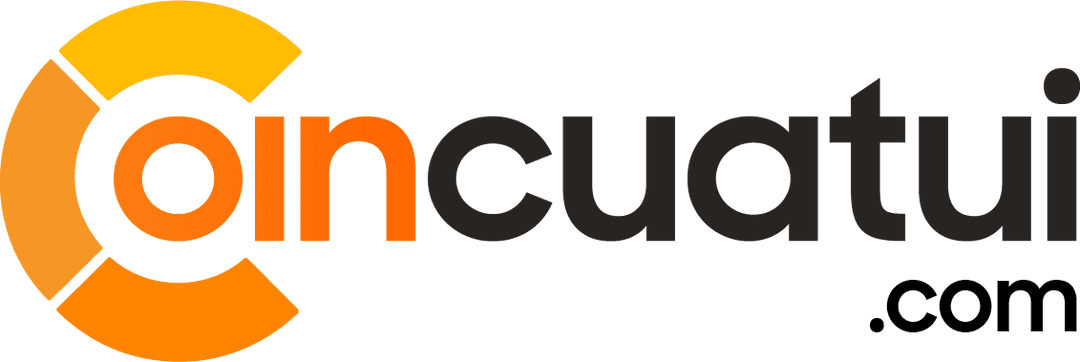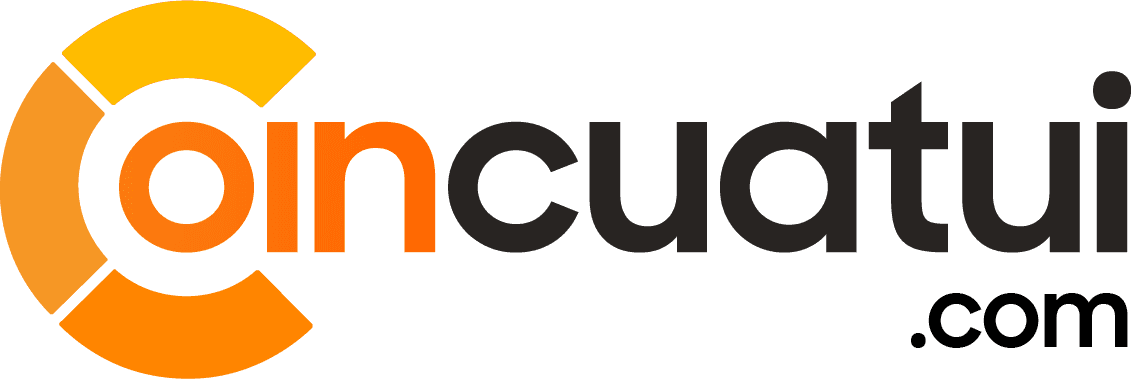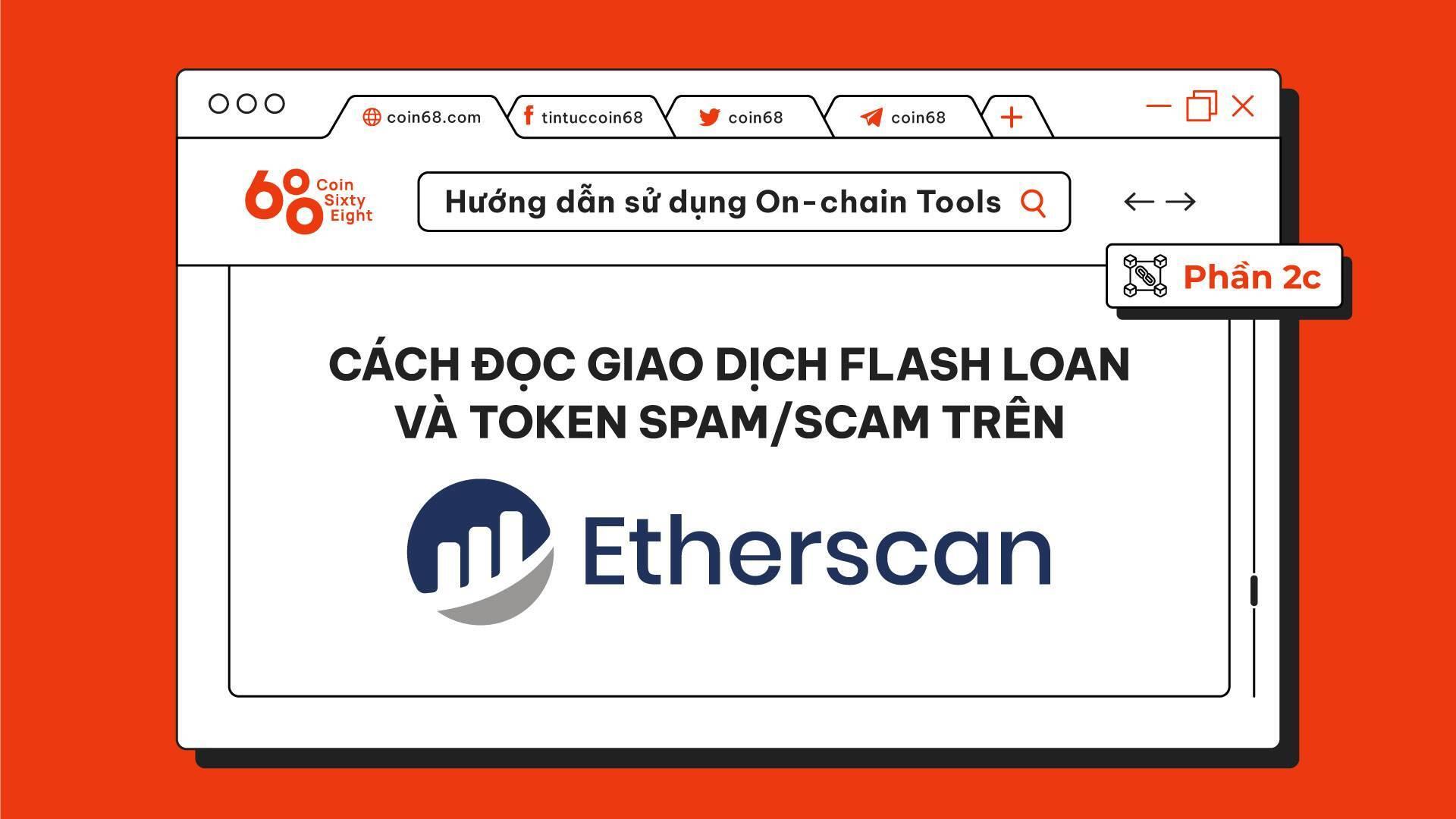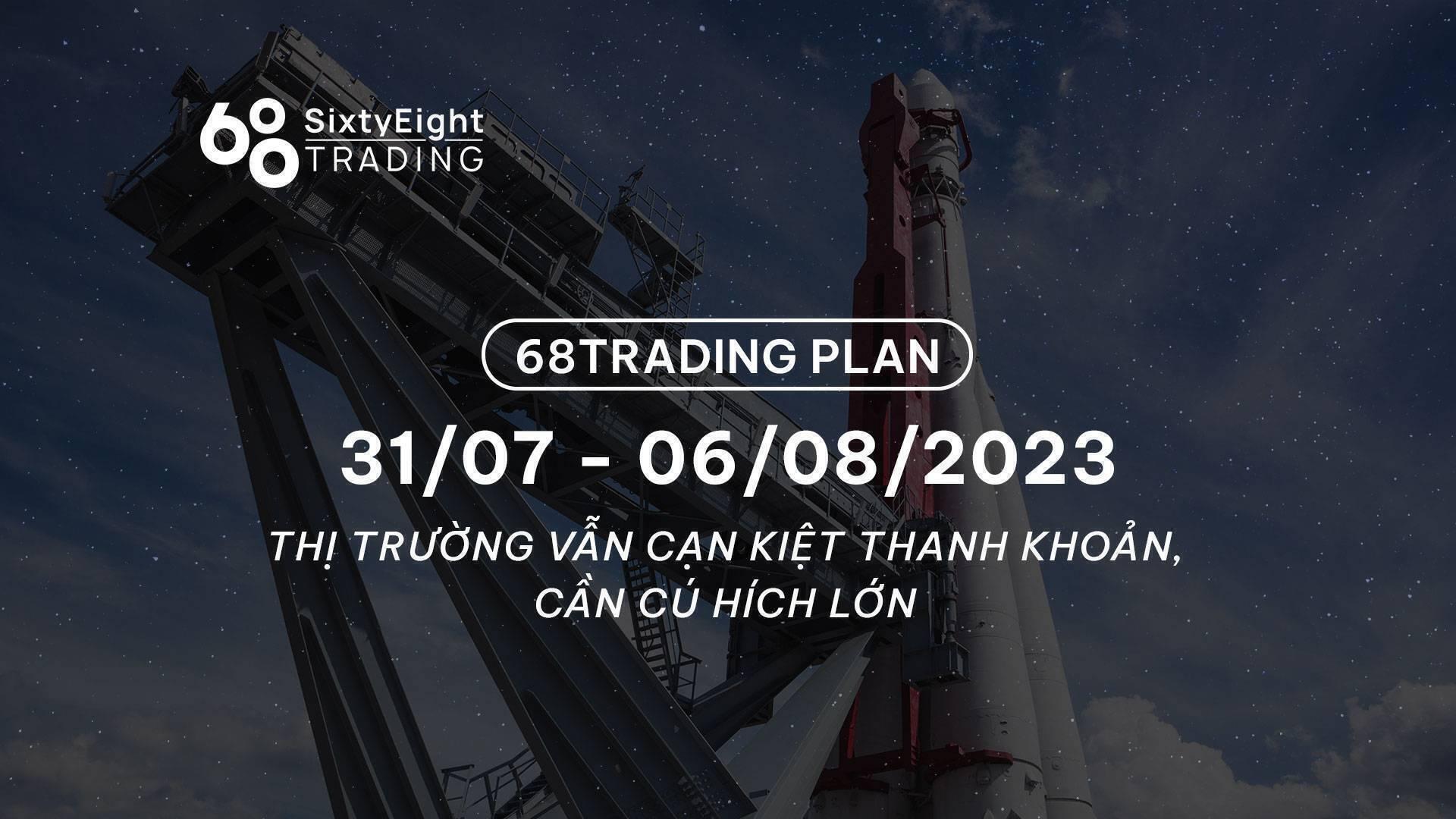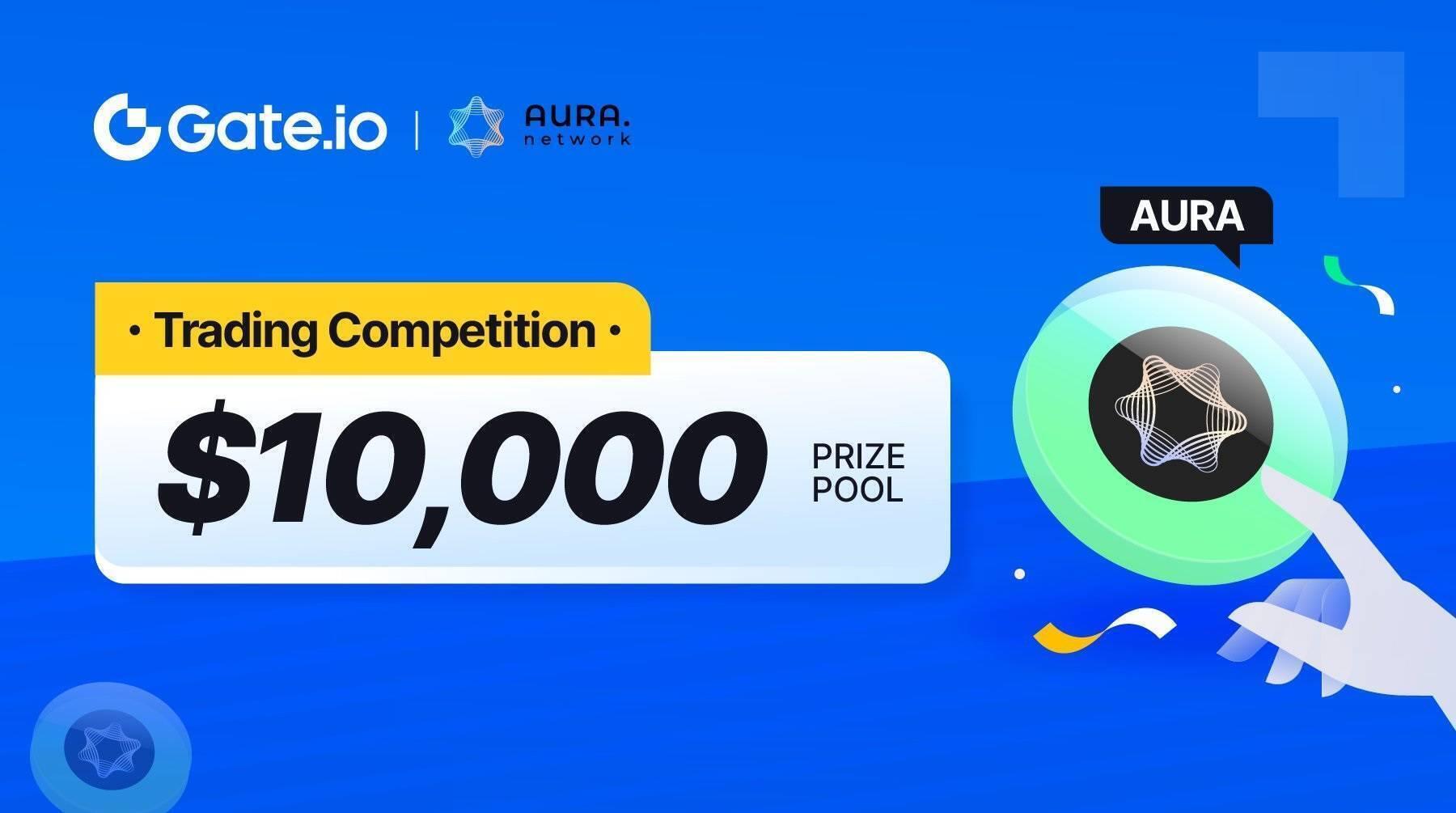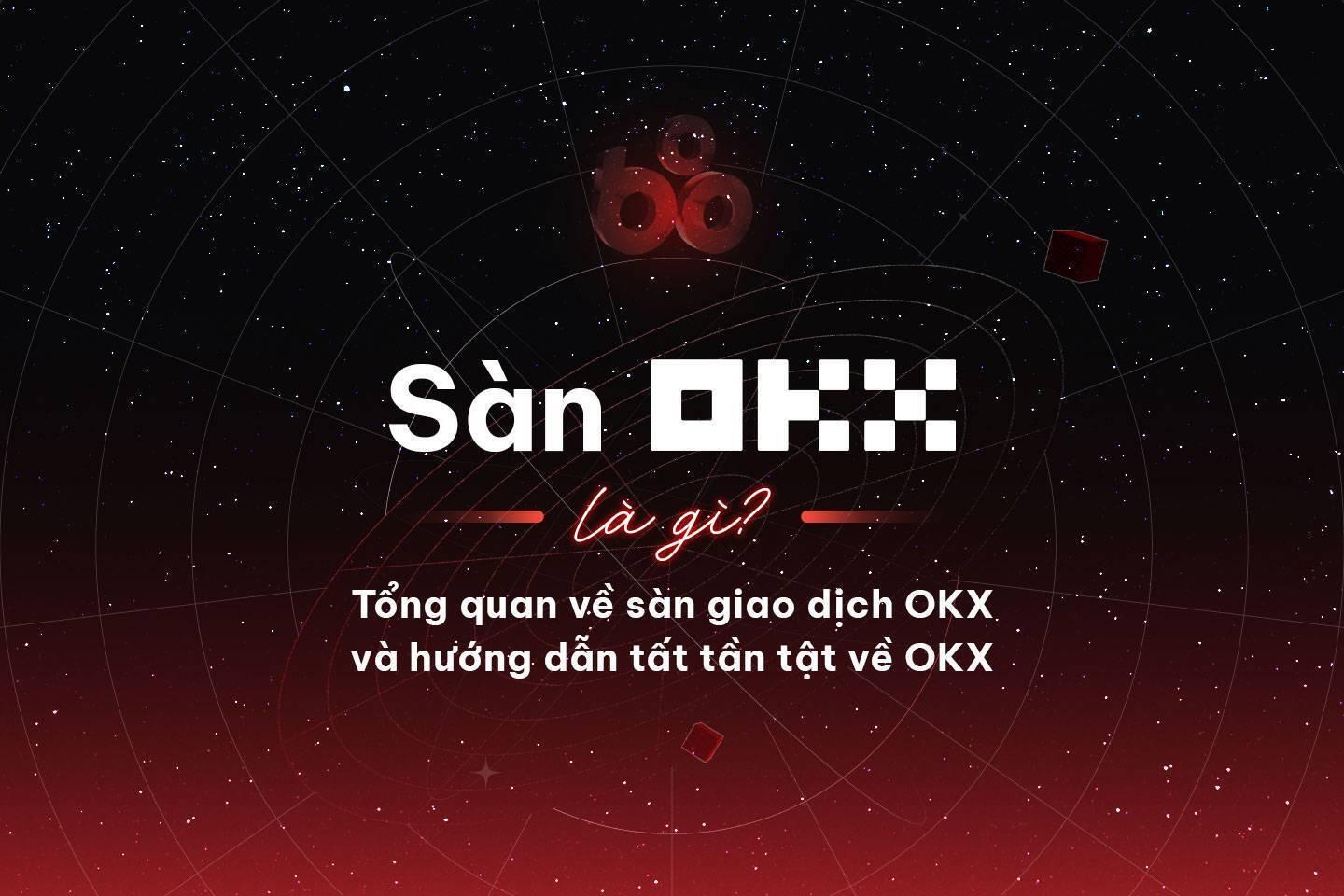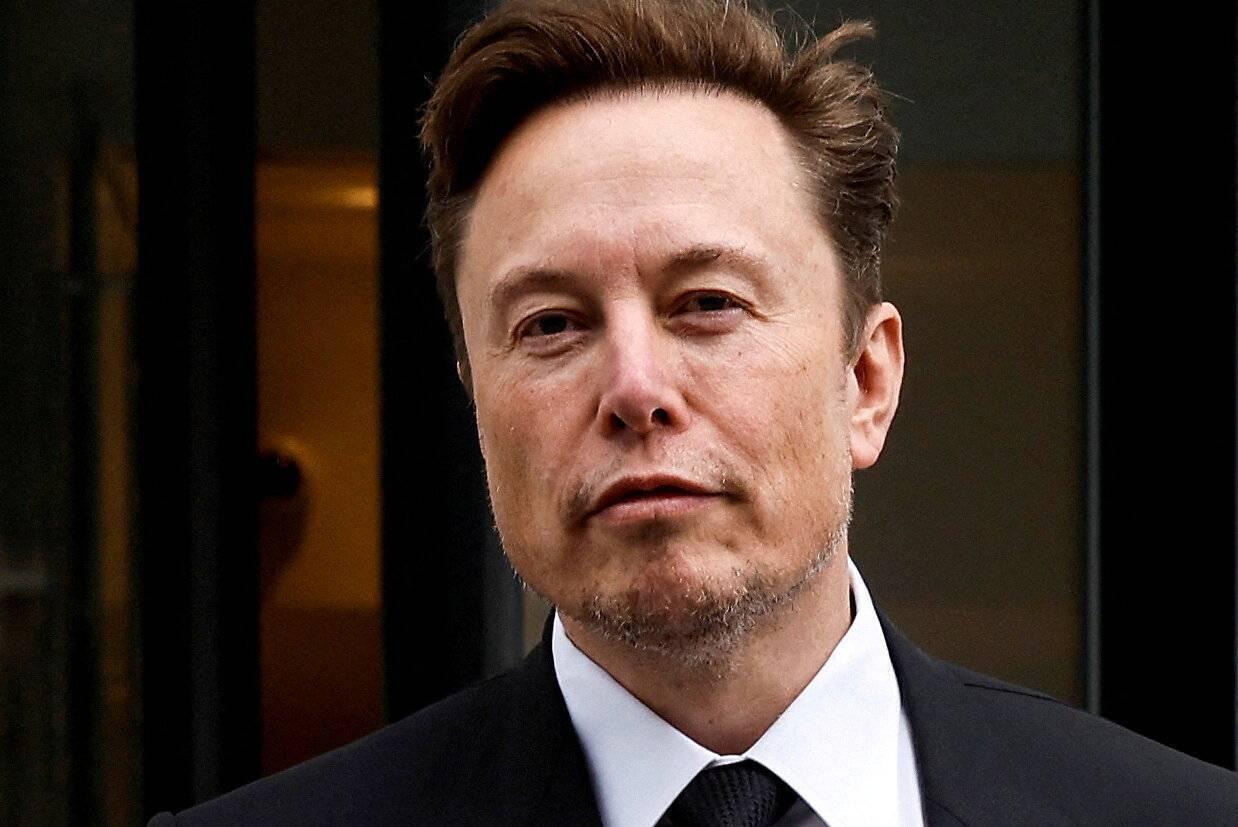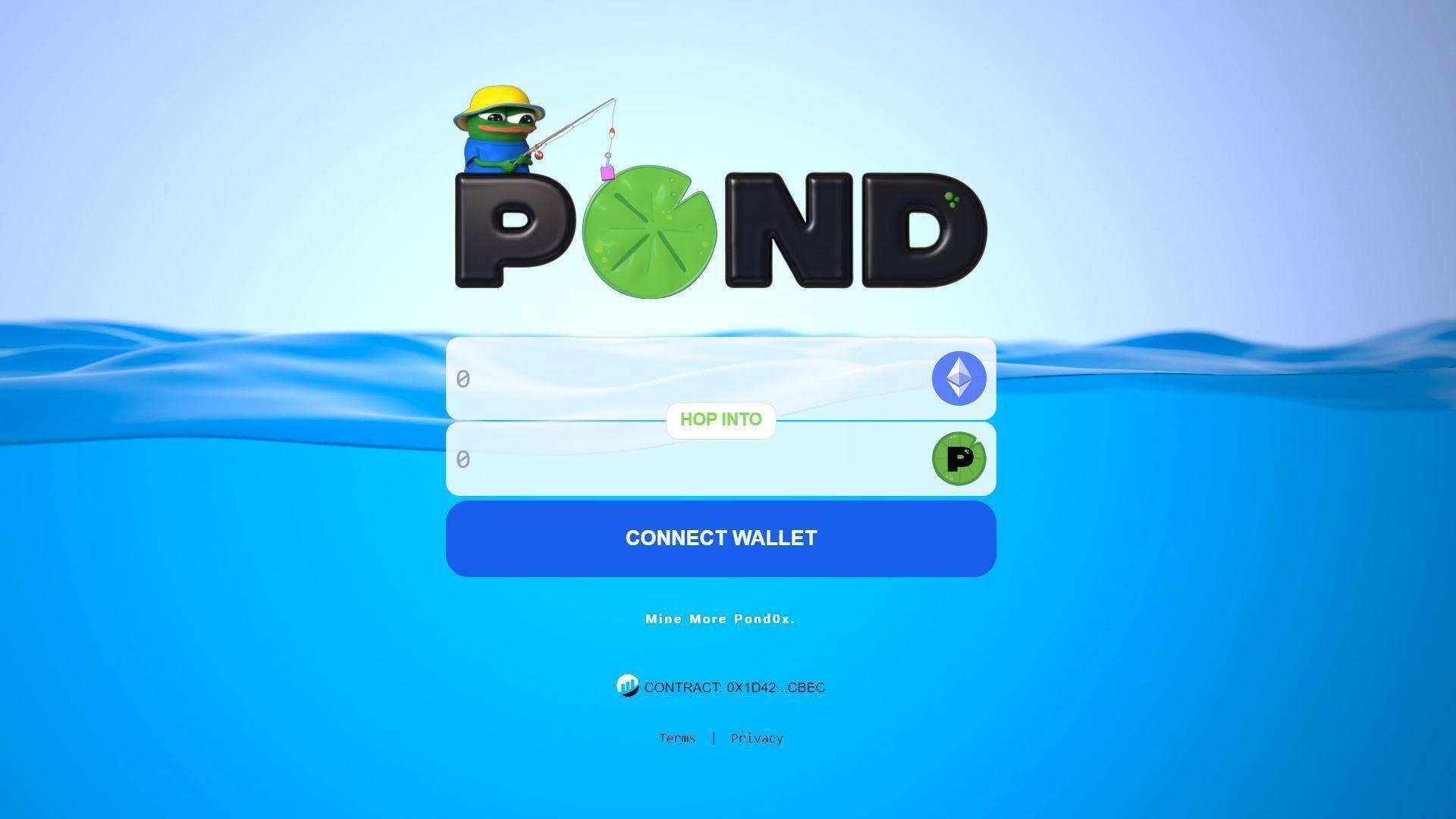Tiếp nối series Hướng dẫn sử dụng On-chain Tools, trong bài viết này Coincuatui sẽ giới thiệu đến bạn những tính năng cơ bản của Scopescan nhằm hỗ trợ bạn trong quá trình phân tích on-chain.
 Hướng dẫn sử dụng On-chain Tools (Phần 3): Scopescan
Hướng dẫn sử dụng On-chain Tools (Phần 3): Scopescan
1. Giới thiệu
Scopescan (tên cũ là Watchers) là sản phẩm đầu tiên được phát triển bởi 0xScope Knowledge Graph. Đây là công cụ phân tích on-chain trang bị cho người dùng một loạt các tính năng đa dạng để giám sát và phân tích dữ liệu blockchain. Công cụ này cho phép bạn nhận được nhiều insight về hệ sinh thái blockchain. Cho dù bạn là một người mới bắt đầu hay là người phân tích có kinh nghiệm, Scopescan đều có thể đáp ứng được yêu cầu để giúp bạn đưa ra những quyết định đầu tư thông minh.
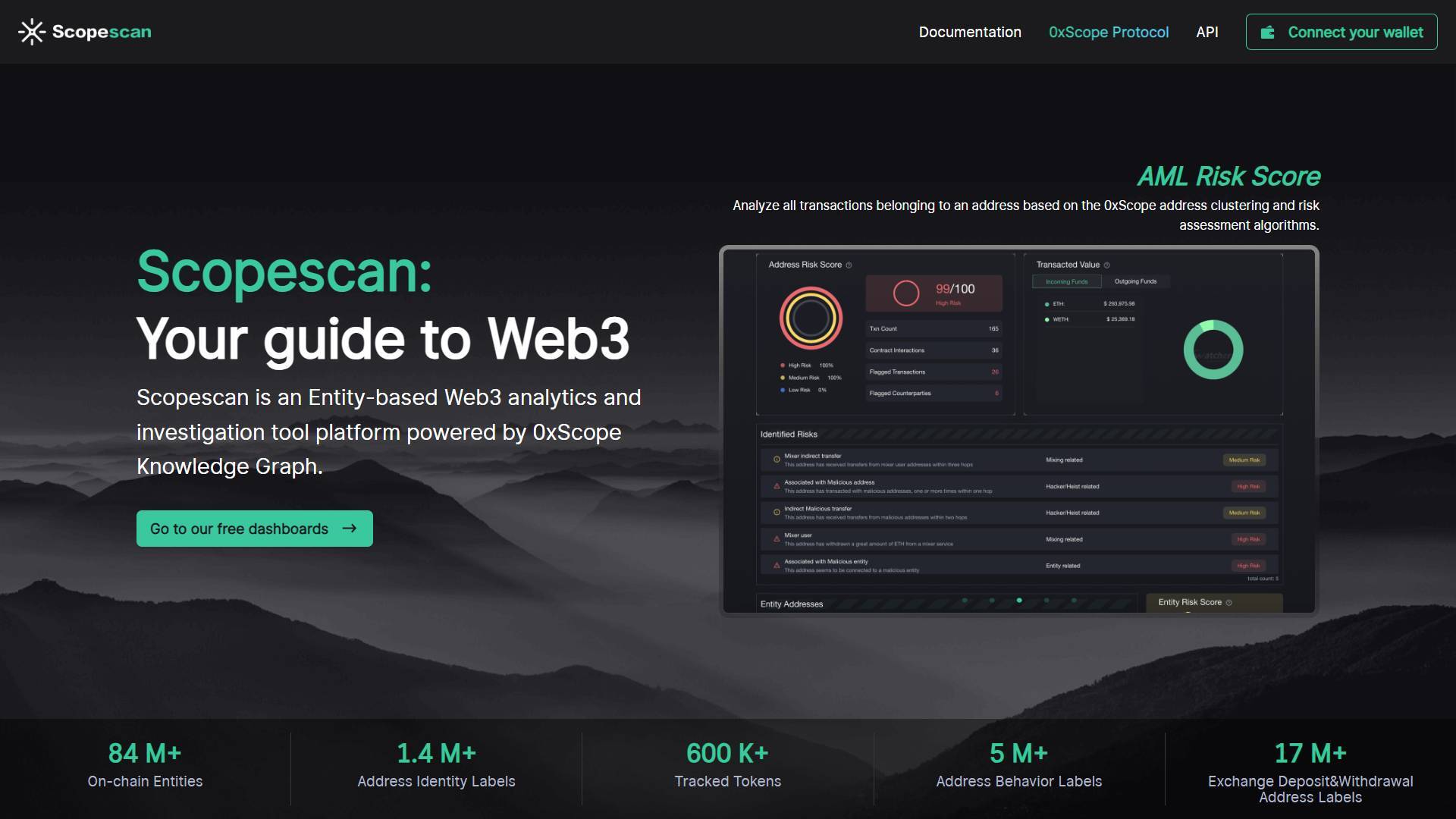 Website của nền tảng Scopescan
Website của nền tảng Scopescan
Scopescan sẽ giúp bạn:
-
Khám phá insight mới: Cơ sở dữ liệu với hơn 10 triệu nhãn cho phép bạn tìm ra tương quan mối quan hệ giữa địa chỉ dễ dàng.
-
Trích xuất dữ liệu phức tạp: Dashboard giúp bạn dễ dàng trực quan hóa và phân tích dữ liệu phức tạp trên chain, như lượng giao dịch, giá token và hoạt động của hợp đồng thông minh.
-
Khám phá hoạt động của tổ chức/cá nhân: Hỗ trợ omnichain cho phép bạn phân tích hành vi ví trên nhiều blockchain.
-
Tiếp cận mọi loại dữ liệu trên chain: Dịch vụ API giúp bạn tiếp cận mọi loại dữ liệu trên chain, bao gồm tổ chức, mạng xã hội,...
-
Nhanh và chính xác: Nhận tín hiệu ngay lập tức về các sự kiện quan trọng trong hệ sinh thái Web3, như biến động giao dịch.
-
Theo dõi địa chỉ: Theo dõi hoạt động của các địa chỉ cụ thể.
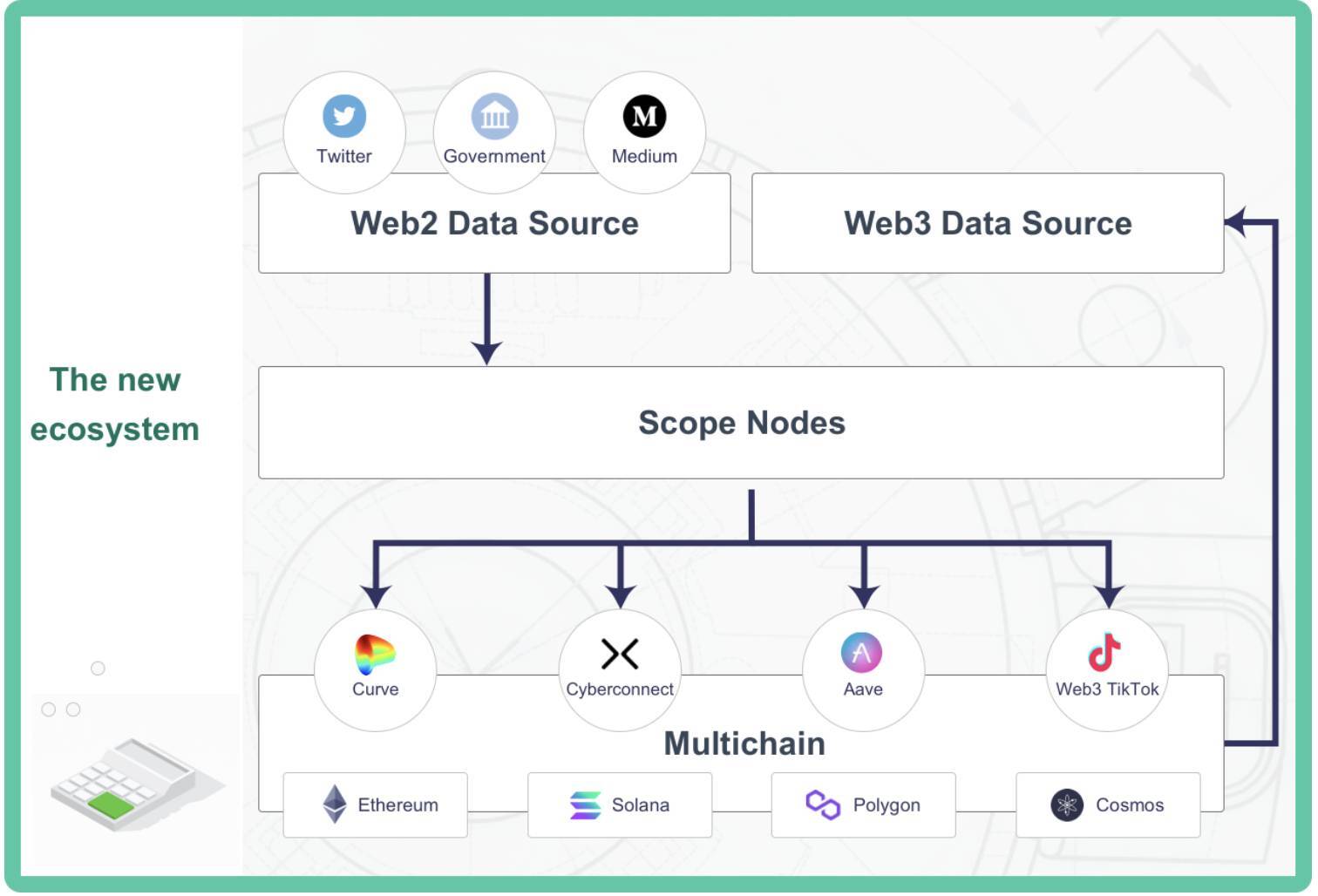 Cơ chế của 0xScope
Cơ chế của 0xScope
2. Giao diện của Scopescan
Trang Home của Scopescan cơ bản gồm 9 thông tin chính như sau:
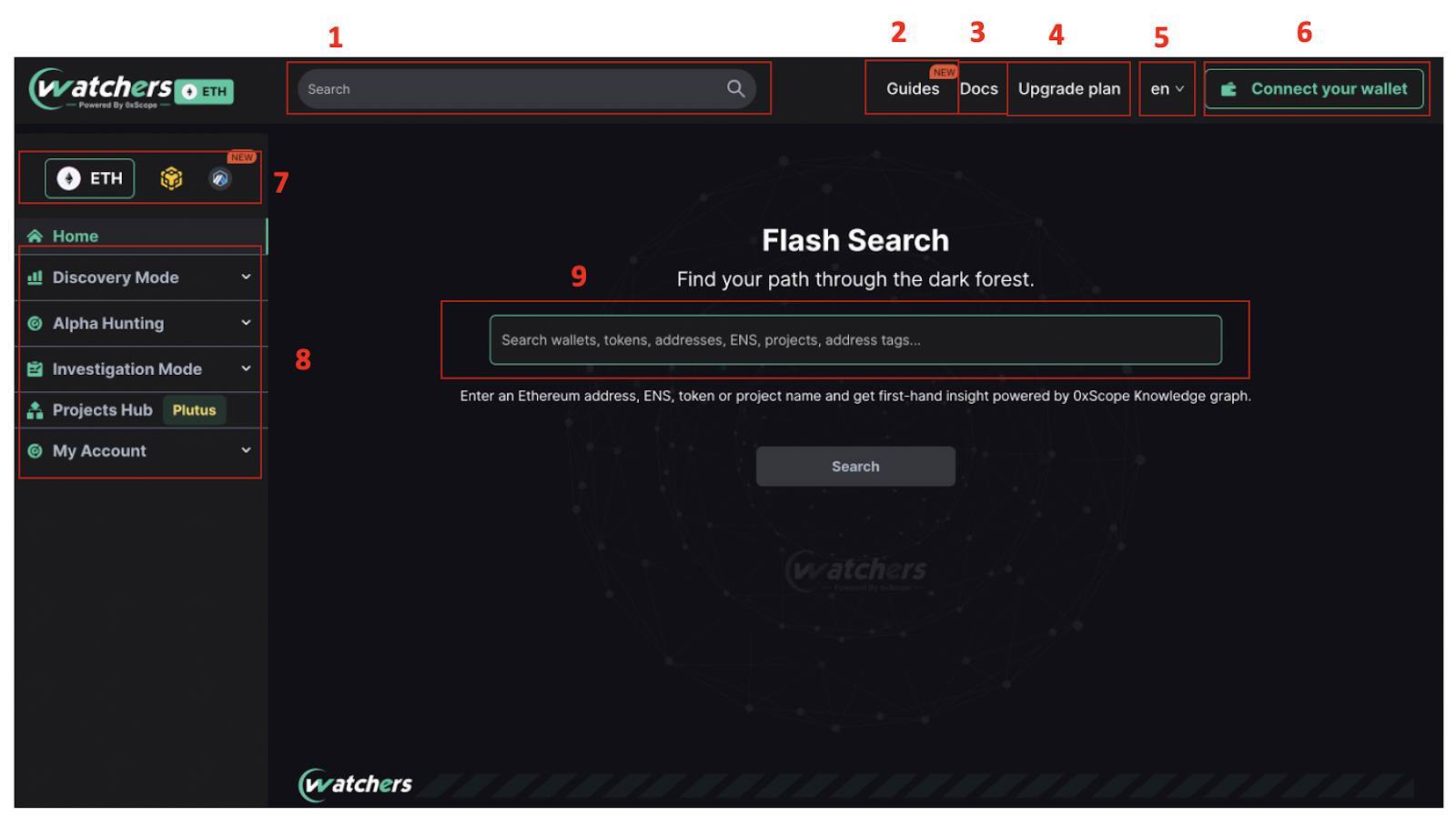 Giao diện Scopescan
Giao diện Scopescan
1. Thanh tìm kiếm: giúp bạn tìm kiếm nhanh từ token, địa chỉ EOA hay contract. Khi bấm vào thì bạn sẽ được gợi ý các thông tin đang trending.
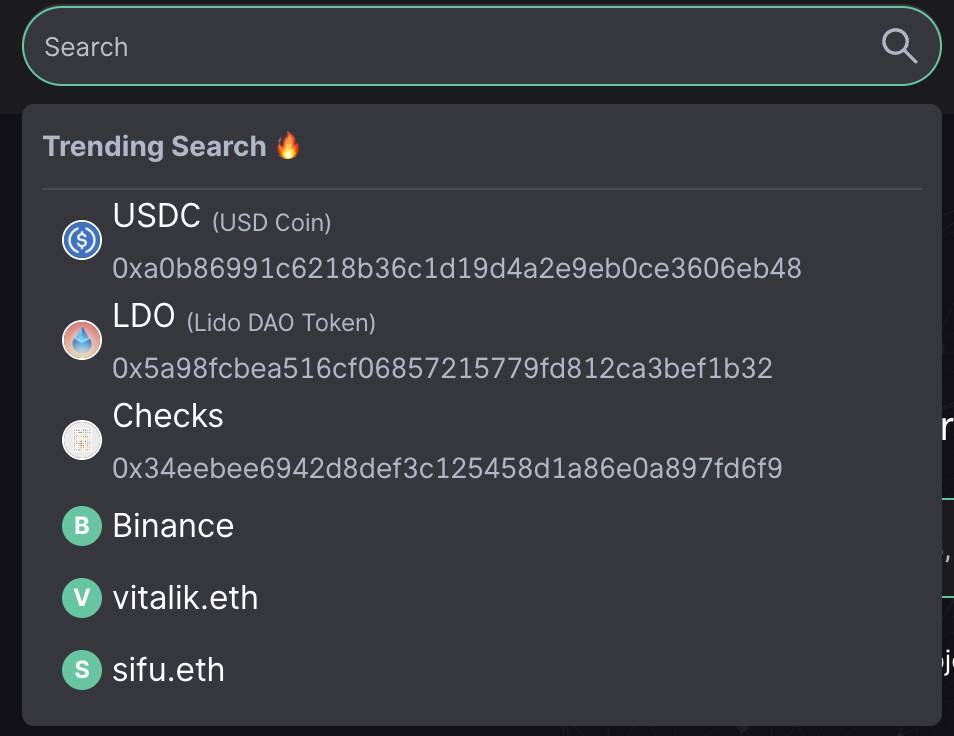 Thanh tìm kiếm
Thanh tìm kiếm
2. Guides: là phần thông tin mới được Scopescan cập nhật. Nó giống như là người hướng dẫn viên sẽ chỉ bạn thực hiện từng thao tác cho 6 mục gợi ý. Bạn chỉ cần liên kết ví và bấm “Start walkthrough" để trải nghiệm “tour” này.
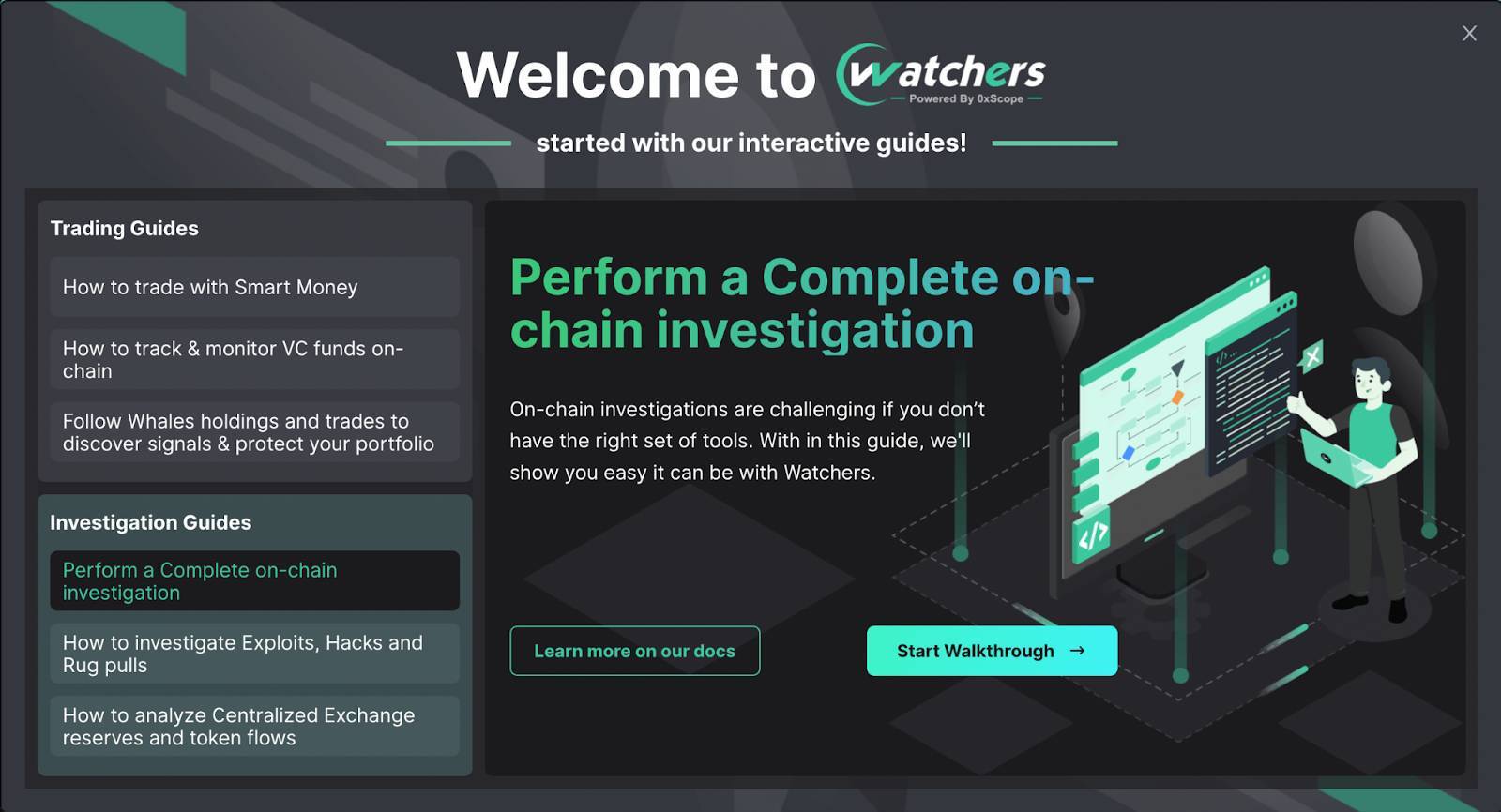 Thông tin trong mục Guides
Thông tin trong mục Guides
3. Docs: tài liệu hướng dẫn từ Scopescan.
4. Upgrade plan: để trải nghiệm nhiều tính năng hơn từ Scopescan.
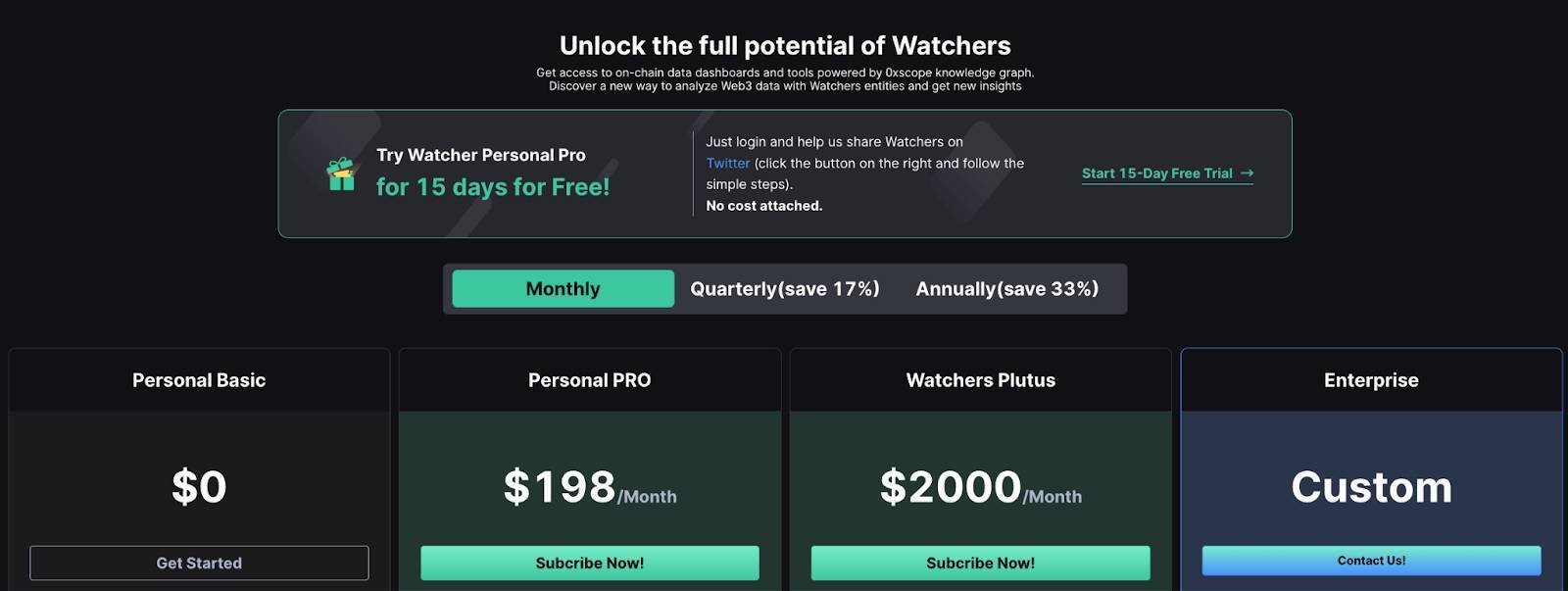 Các mức phí sử dụng của Scopescan
Các mức phí sử dụng của Scopescan
5. Ngôn ngữ: chuyển đổi qua tiếng Anh hoặc Trung.
6. Kết nối ví: một số tính năng đòi hỏi bạn kết nối ví để trải nghiệm tốt hơn.
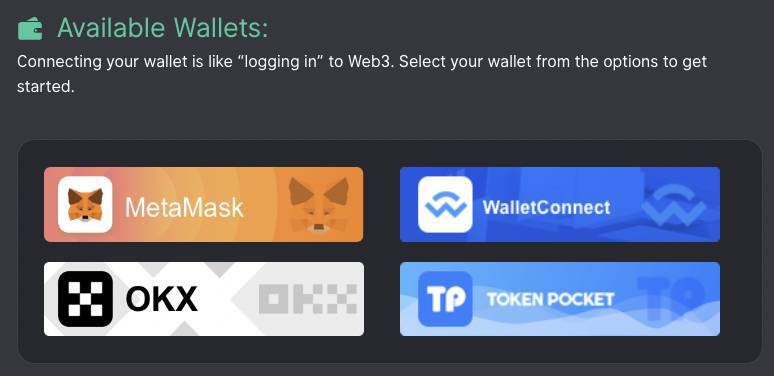
Các loại ví Scopescan hỗ trợ
7. Chain: giúp bạn chuyển đổi qua lại giữa 3 network.
8. Danh mục chức năng: hiện tại có 4 chức năng chính. Trong mỗi chức năng này sẽ có các tính năng cụ thể phục vụ các đối tượng khác nhau. Chi tiết sẽ được nói rõ hơn ở các mục bên dưới.
9. Flash search: cũng là công cụ tìm kiếm giống (1).
3. Discovery Mode
Tab Discovery Mode có 5 tính năng chính. Mỗi tính năng tập trung vào việc phân tích từng đối tượng cụ thể như địa chỉ ví, token, NFT, dự án và CEX.
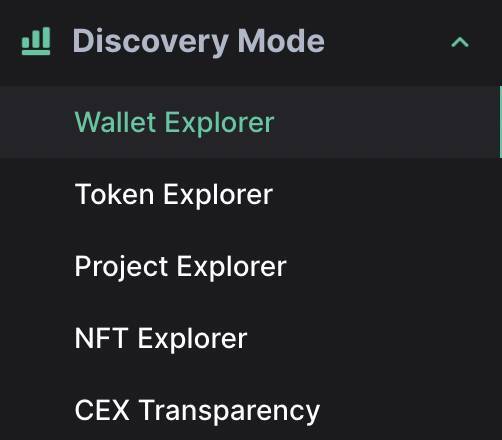
Tính năng trong Discovery Mode
3.1. Wallet Explorer
Tại trang chủ, bạn paste địa chỉ ví hoặc nhập tên ENS địa chỉ vào thanh tìm kiếm. Thông tin liên quan sẽ được xổ ra và phân chia địa chỉ theo từng danh mục như token, địa chỉ, tag địa chỉ hay địa chỉ đó là địa chỉ NFT.
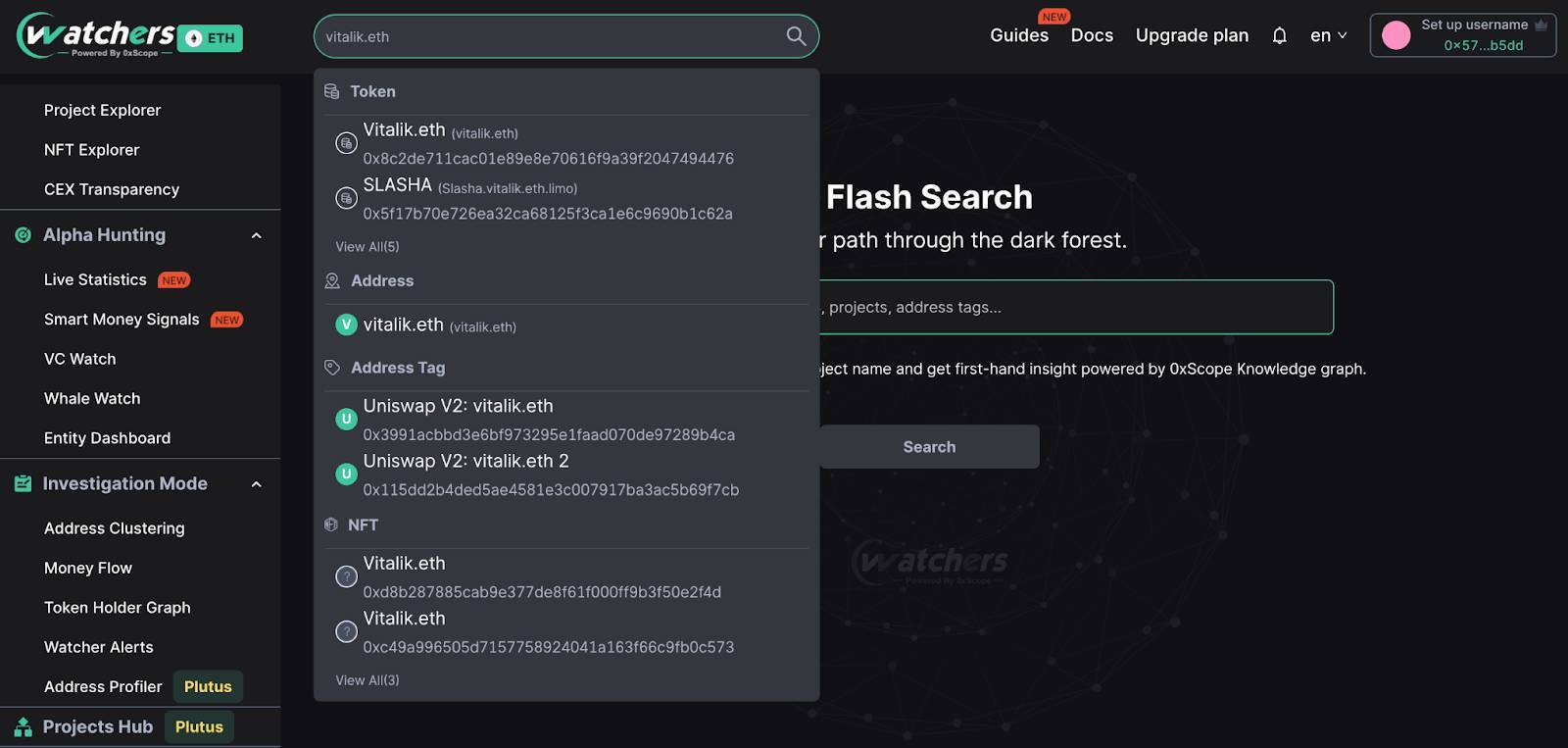 Tìm kiếm địa chỉ trong Wallet Explorer
Tìm kiếm địa chỉ trong Wallet Explorer
Vì chúng ta đang muốn xem thông tin địa chỉ ví nên chọn vitalik.eth ở mục Address. Bạn sẽ được dẫn hướng đến trang thông tin chi tiết của ví.
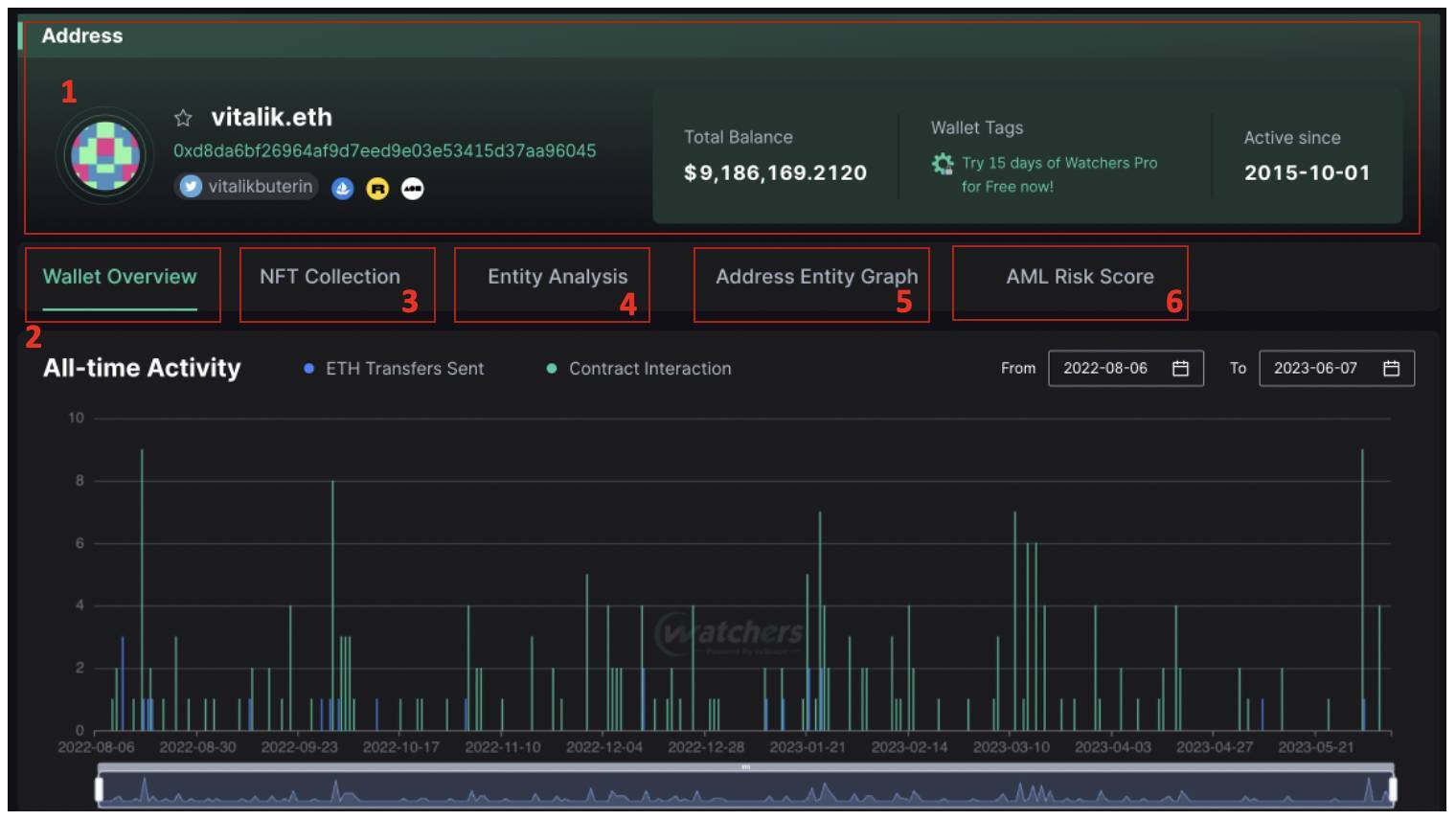 Trang thông tin địa chỉ ví
Trang thông tin địa chỉ ví
Trang thông tin địa chỉ ví gồm các mục sau:
1. Thông tin cơ bản của ví: như ENS, địa chỉ mạng xã hội, thông tin ví trên các nền tảng khác, số dư ví, tag được gắn cho ví (không hỗ trợ gói free) và ngày kích hoạt ví.
2. Wallet Overview: thể hiện thông tin tổng quan về ví.
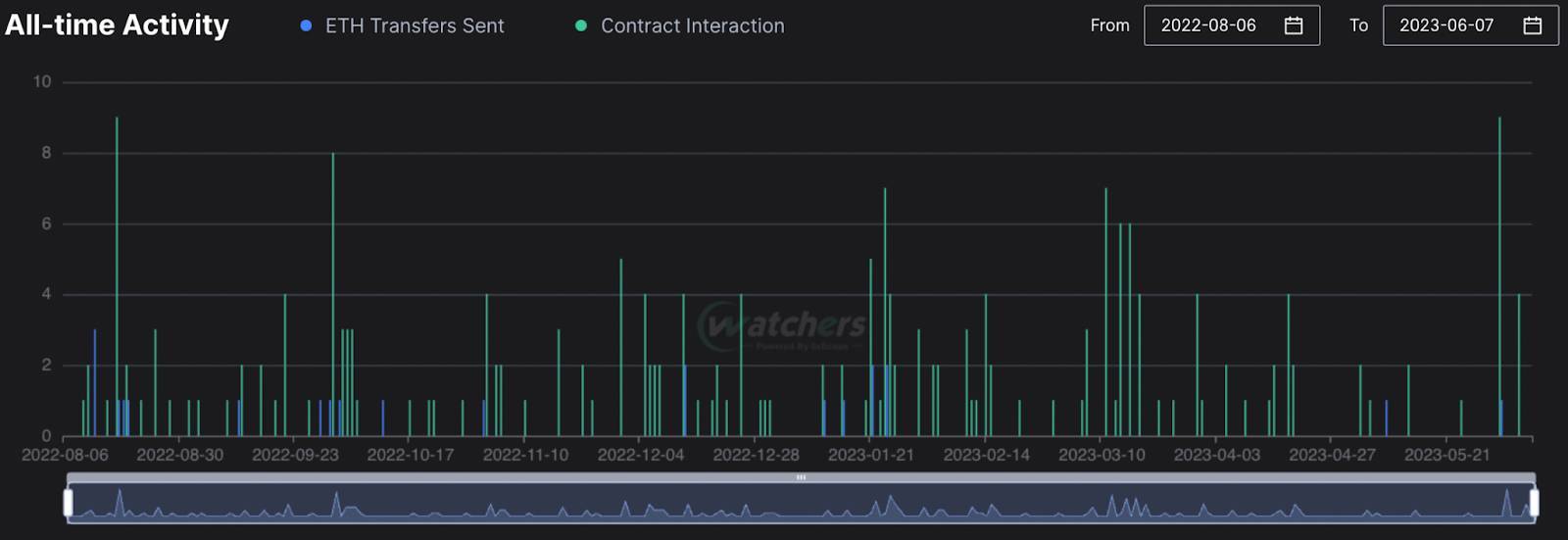 Tương tác của ví với ETH và contract theo khoảng thời gian tuỳ chọn
Tương tác của ví với ETH và contract theo khoảng thời gian tuỳ chọn
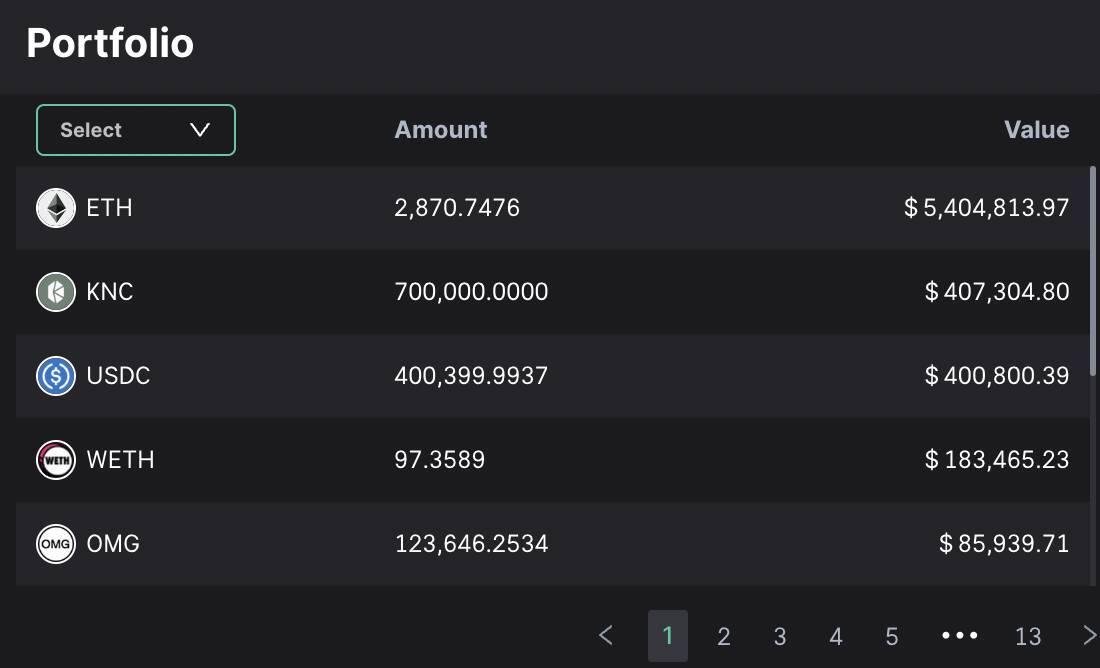 Danh mục đầu tư
Danh mục đầu tư
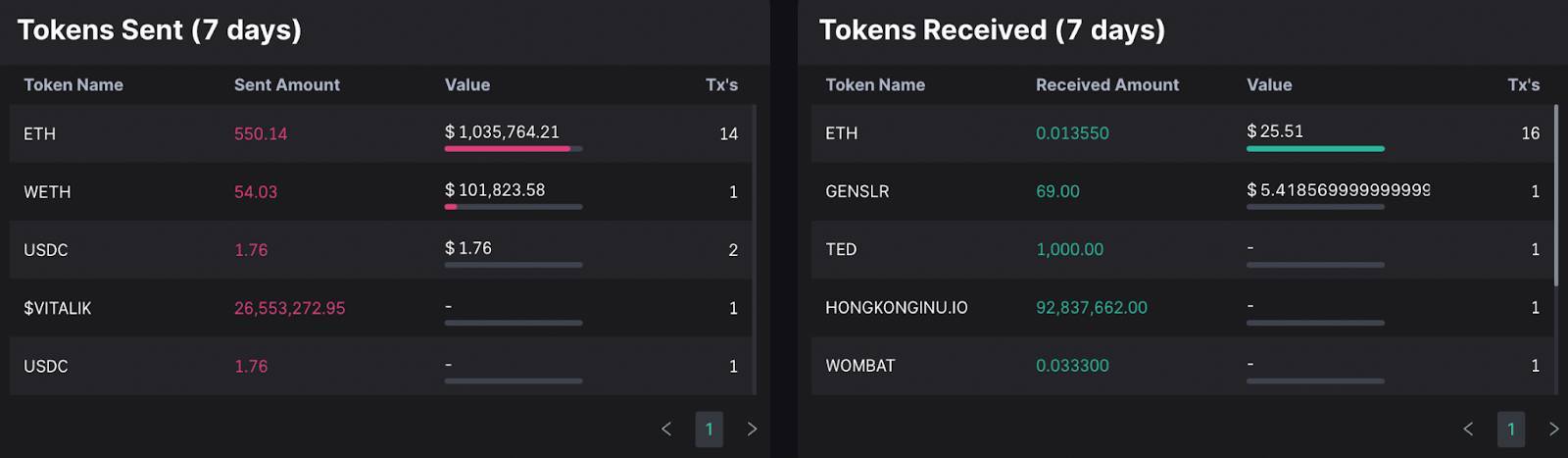 Token được gửi đi hay nhận vào trong 7 ngày
Token được gửi đi hay nhận vào trong 7 ngày
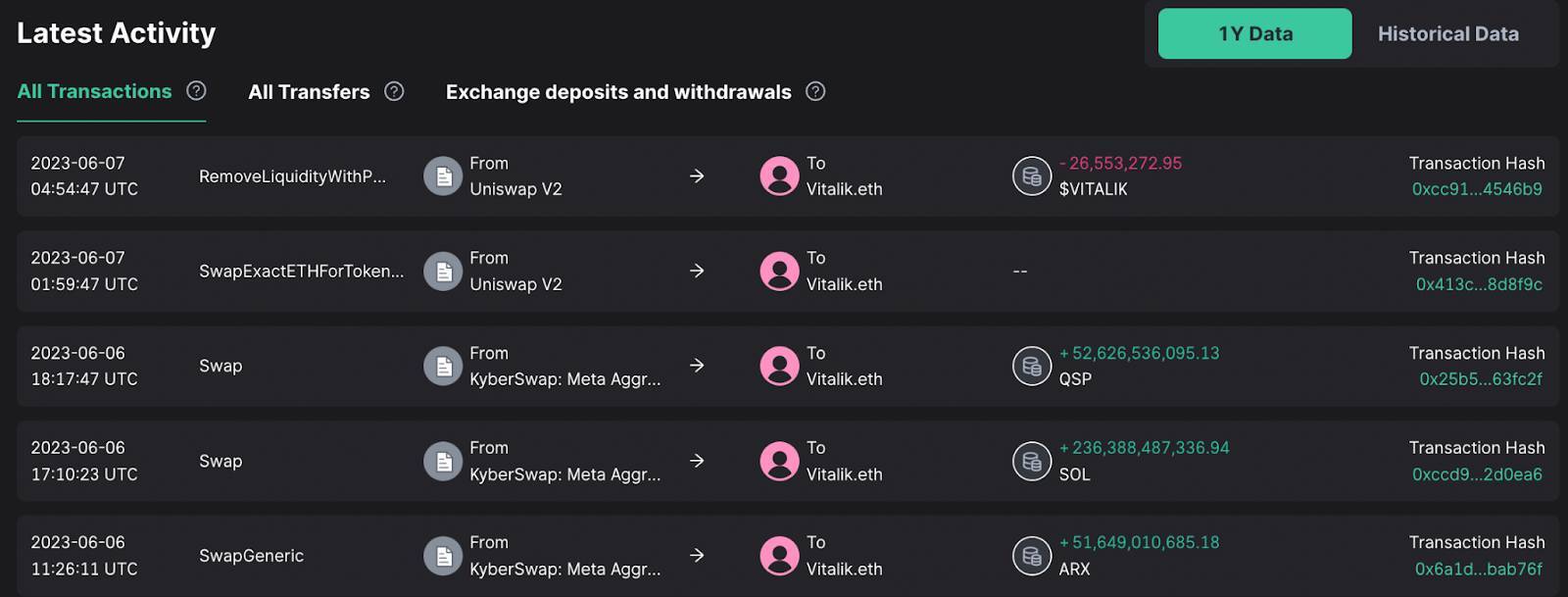 Tất cả giao dịch hoặc giao dịch nạp rút lên sàn trong 1 năm
Tất cả giao dịch hoặc giao dịch nạp rút lên sàn trong 1 năm
3. NFT Collection: tất cả item NFT ví đang trữ và lịch sử giao dịch NFT.
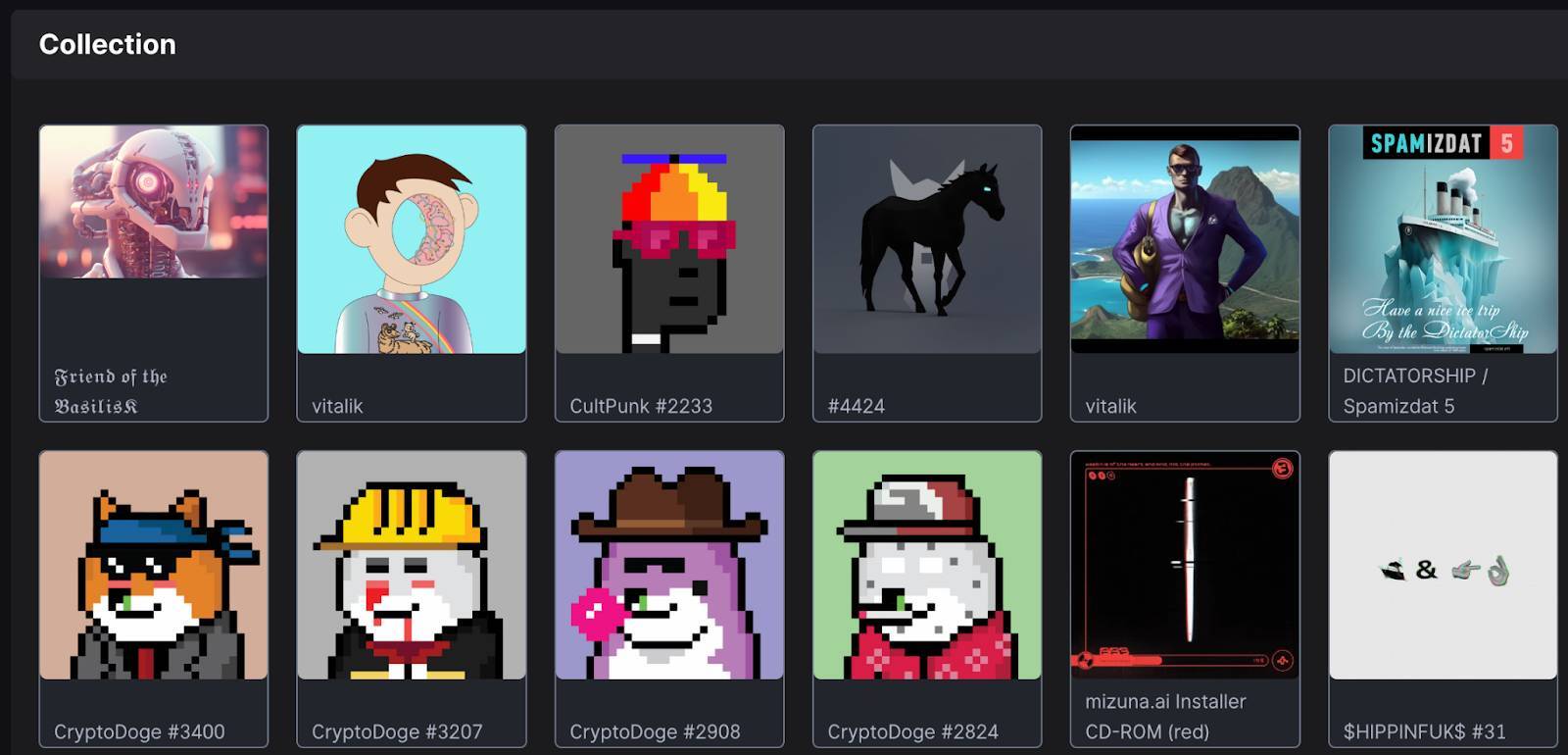 NFT đang nắm giữ trong ví
NFT đang nắm giữ trong ví
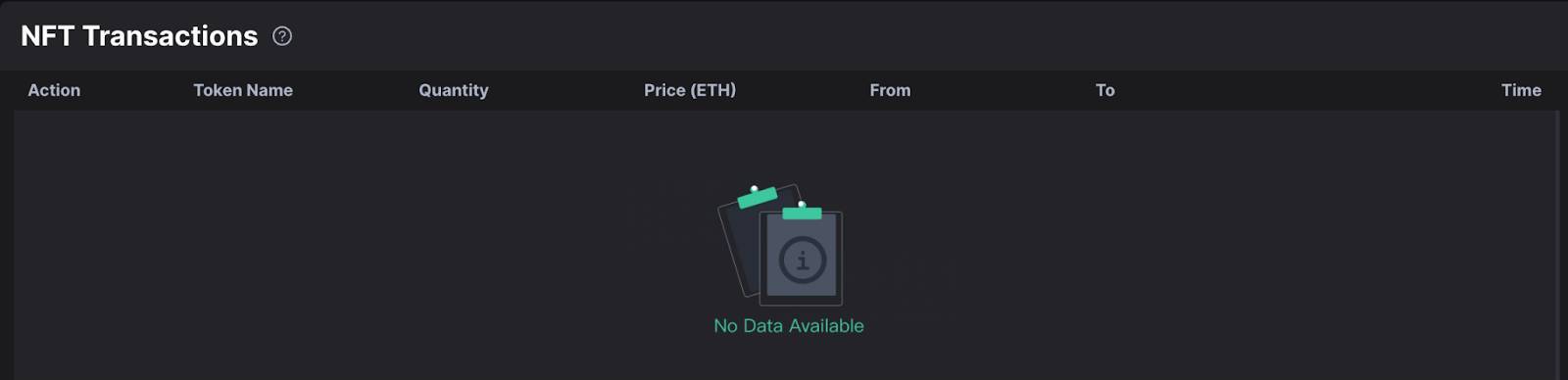 Giao dịch NFT (nếu có)
Giao dịch NFT (nếu có)
4. Entity Analysis: tập trung vào dữ liệu từ sự tương tác giữa các địa chỉ ví. Trong mục này sẽ có 3 chỉ số bản free không được dùng như label, hay tag được gắn trên những platform khác (bạn có thể xem hình ảnh cụ thể bên dưới từ một địa chỉ ví khác) và danh sách các hợp đồng mà địa chỉ ví này tương tác nhiều nhất.
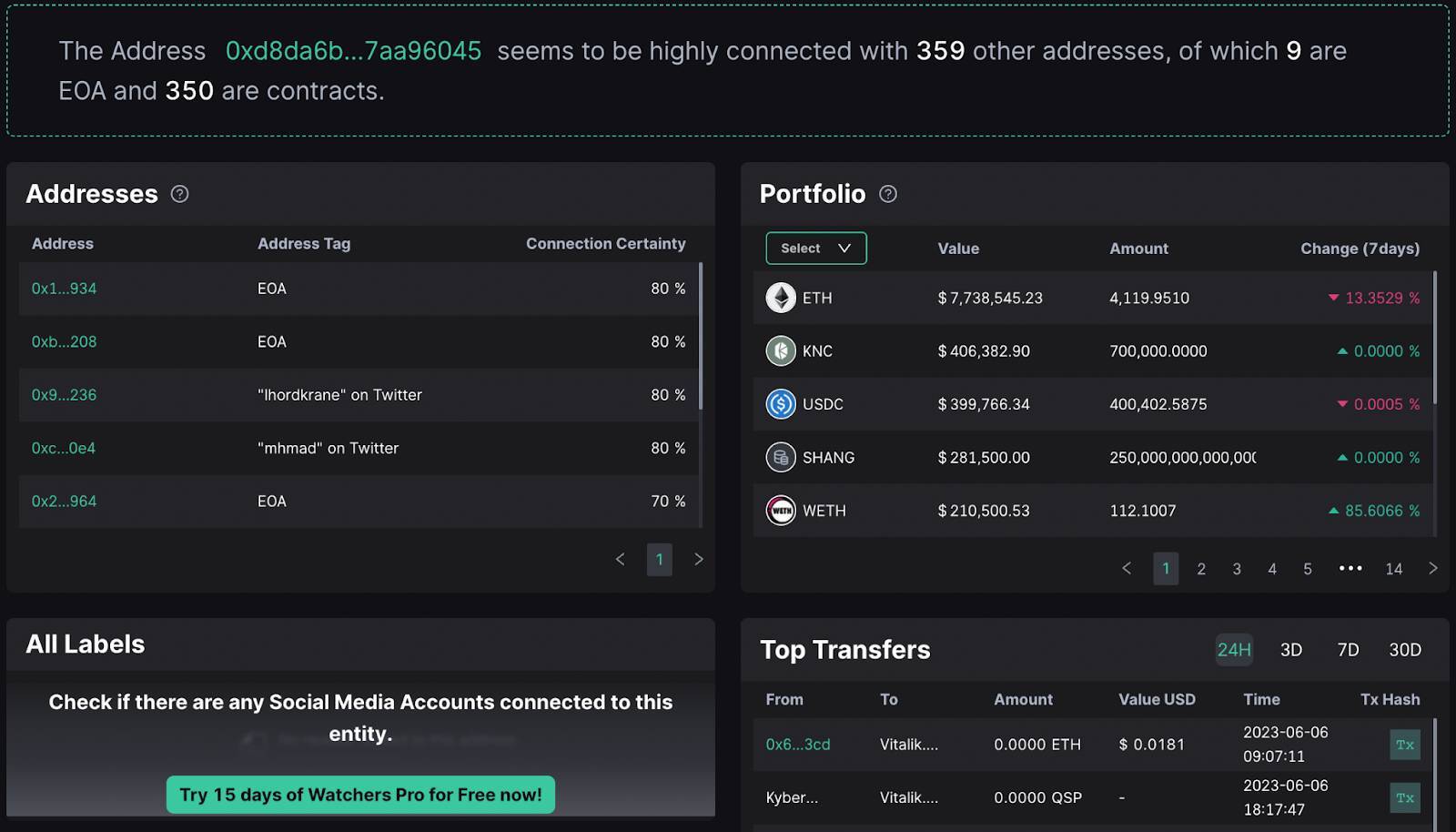 Các chỉ báo trong Entity Analysis
Các chỉ báo trong Entity Analysis
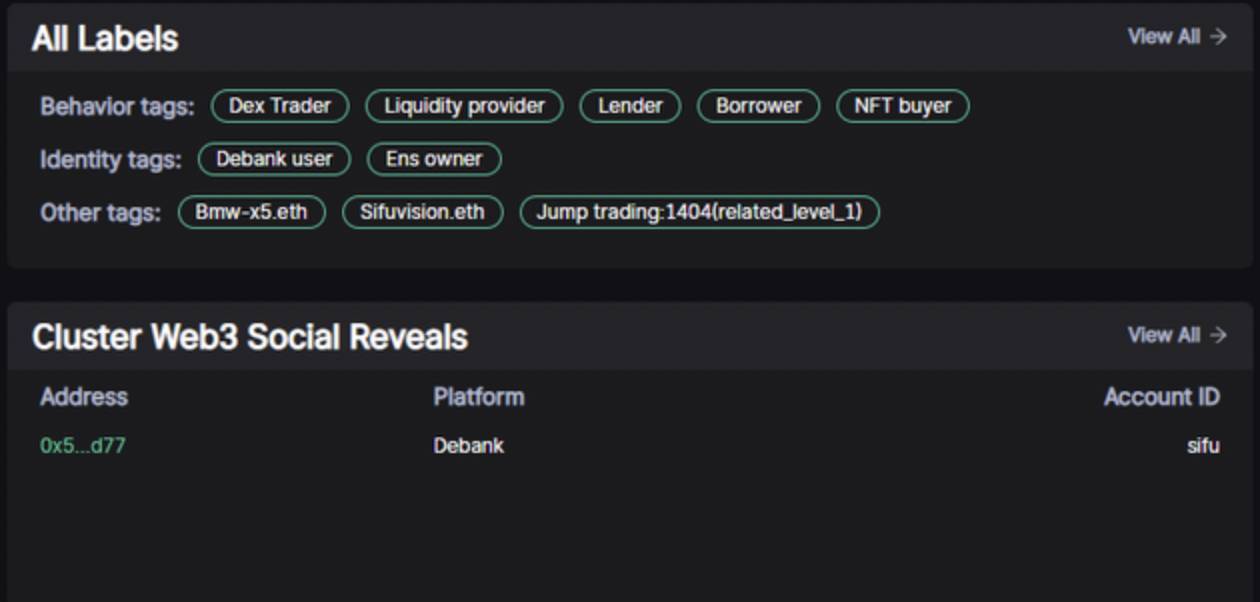 Nhãn và thông tin một ví khác khi dùng bản Pro
Nhãn và thông tin một ví khác khi dùng bản Pro
5. Address Entity Graph: công cụ trực quan để phân tích địa chỉ và xem tất cả giao dịch liên quan đến ví này.
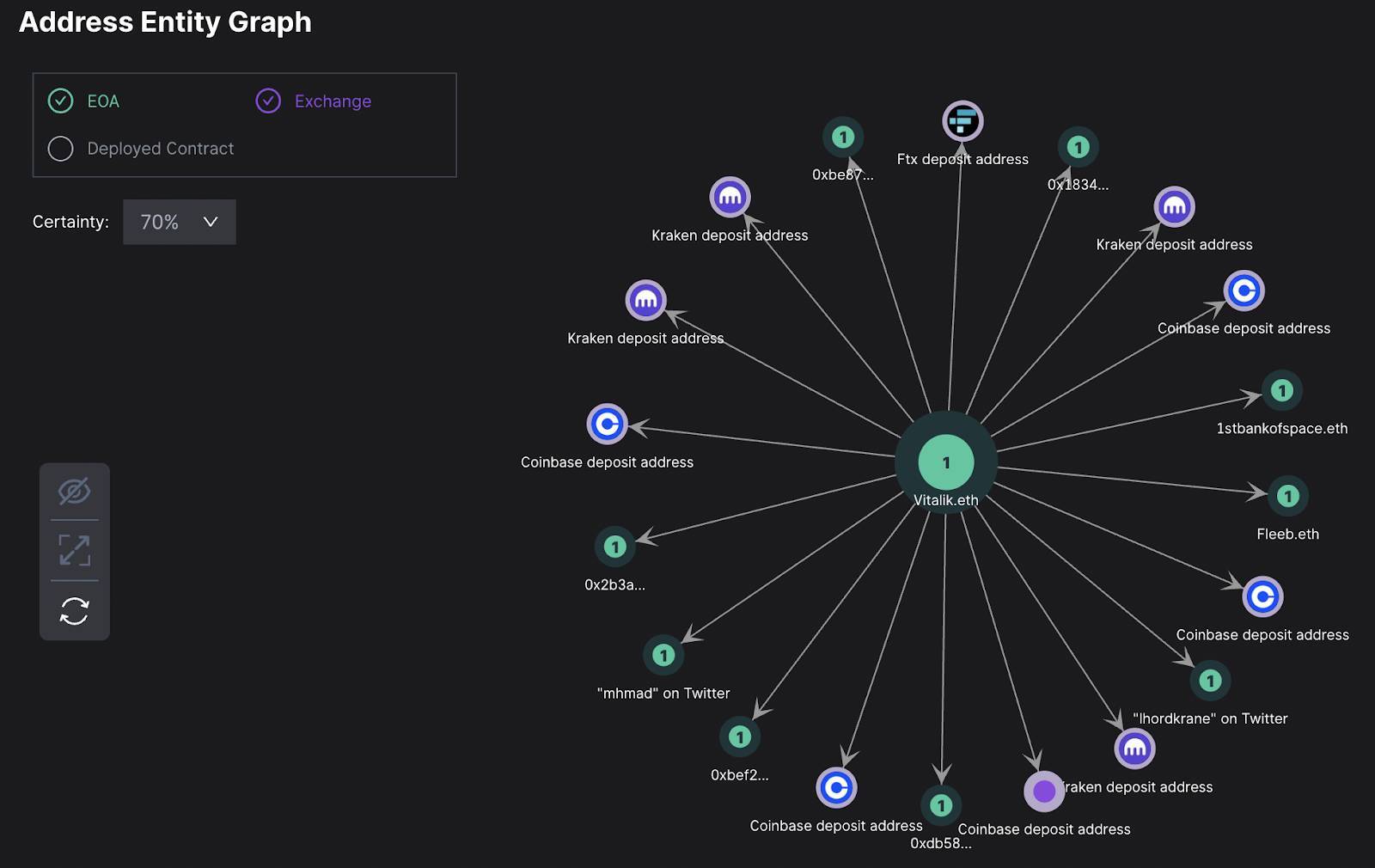 Biểu đồ trực quan mối quan hệ giữa các ví
Biểu đồ trực quan mối quan hệ giữa các ví
6. AML Risk Score: là chỉ số dựa trên việc phân tích tất cả các giao dịch thuộc về một địa chỉ để đánh giá rủi ro. Trong phần này sẽ có 5 dashboard: Address Risk Score (Điểm rủi ro), Transaction Value (giá trị giao dịch), Identified Risks (Rủi ro được nhận dạng), Entity Risk Score and Entity Address (Điểm rủi ro của tổ chức và địa chỉ tổ chức), and Top Interacted Wallets (Top các ví đã tương tác). Lưu ý phần này dành cho bản Pro.
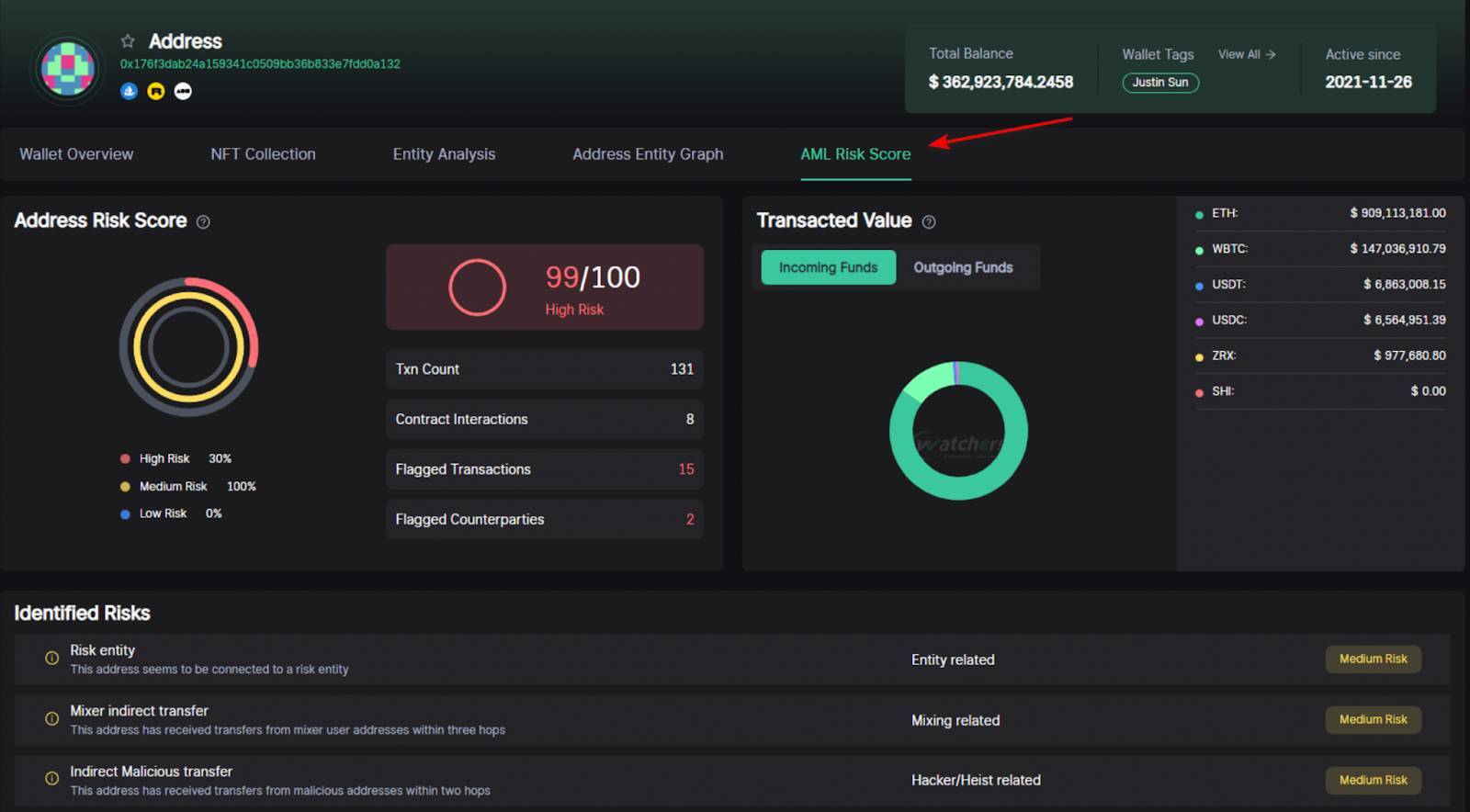 Giao diện một ví trong AML Risk Score
Giao diện một ví trong AML Risk Score
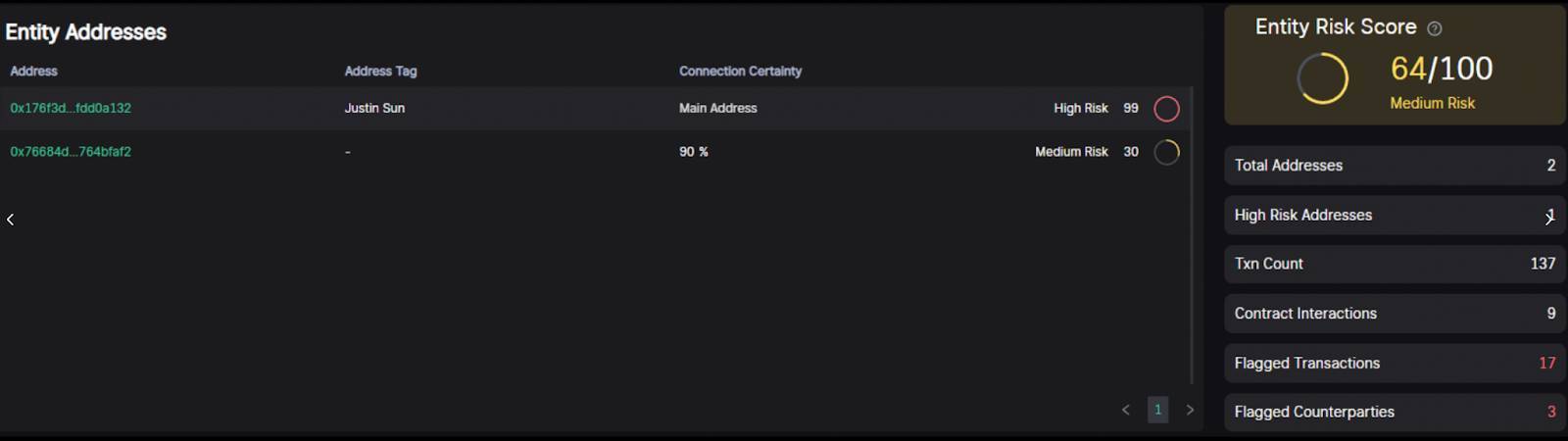 Giao diện một ví trong AML Risk Score
Giao diện một ví trong AML Risk Score
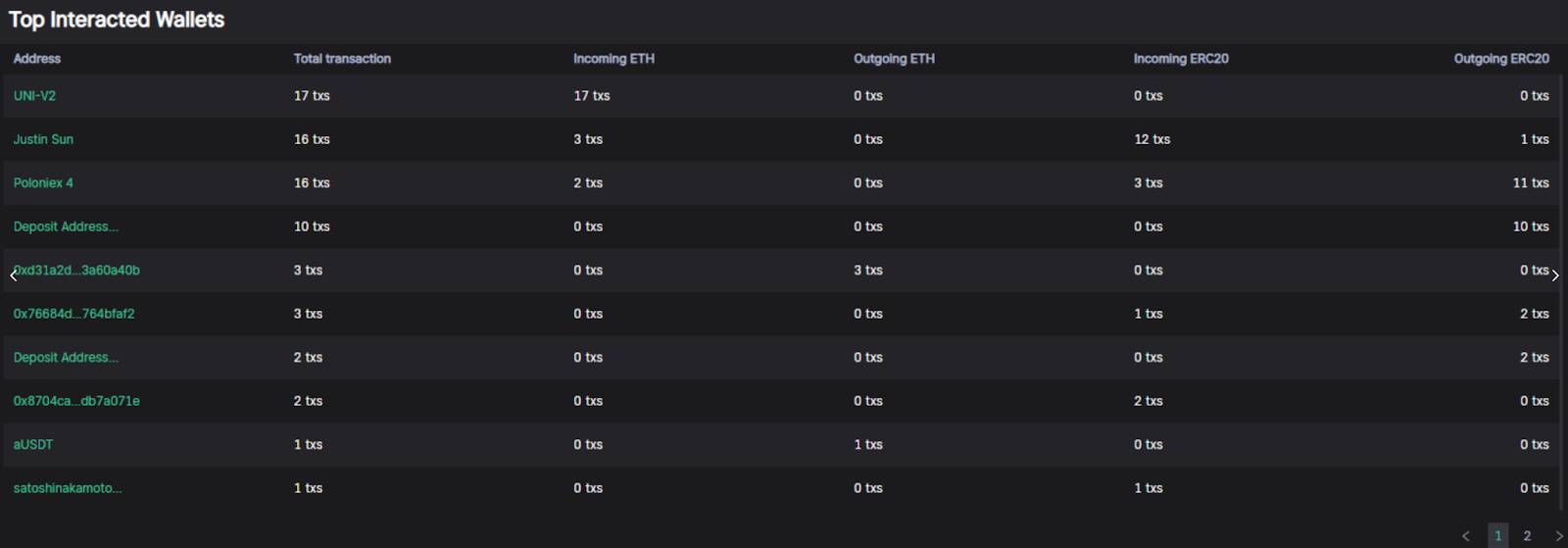 Giao diện một ví trong AML Risk Score
Giao diện một ví trong AML Risk Score
3.2. Token Explorer
Tại trang chủ bạn nhập tên token hoặc địa chỉ hợp đồng thông minh của token đó tại thanh tìm kiếm hoặc ở danh mục Discovery Mode ở bên trái màn hình chọn Token Explorer.
Ở trang Token Explorer, Scopescan cung cấp cho bạn danh sách các token xếp hạng bởi CoinMarketCap.
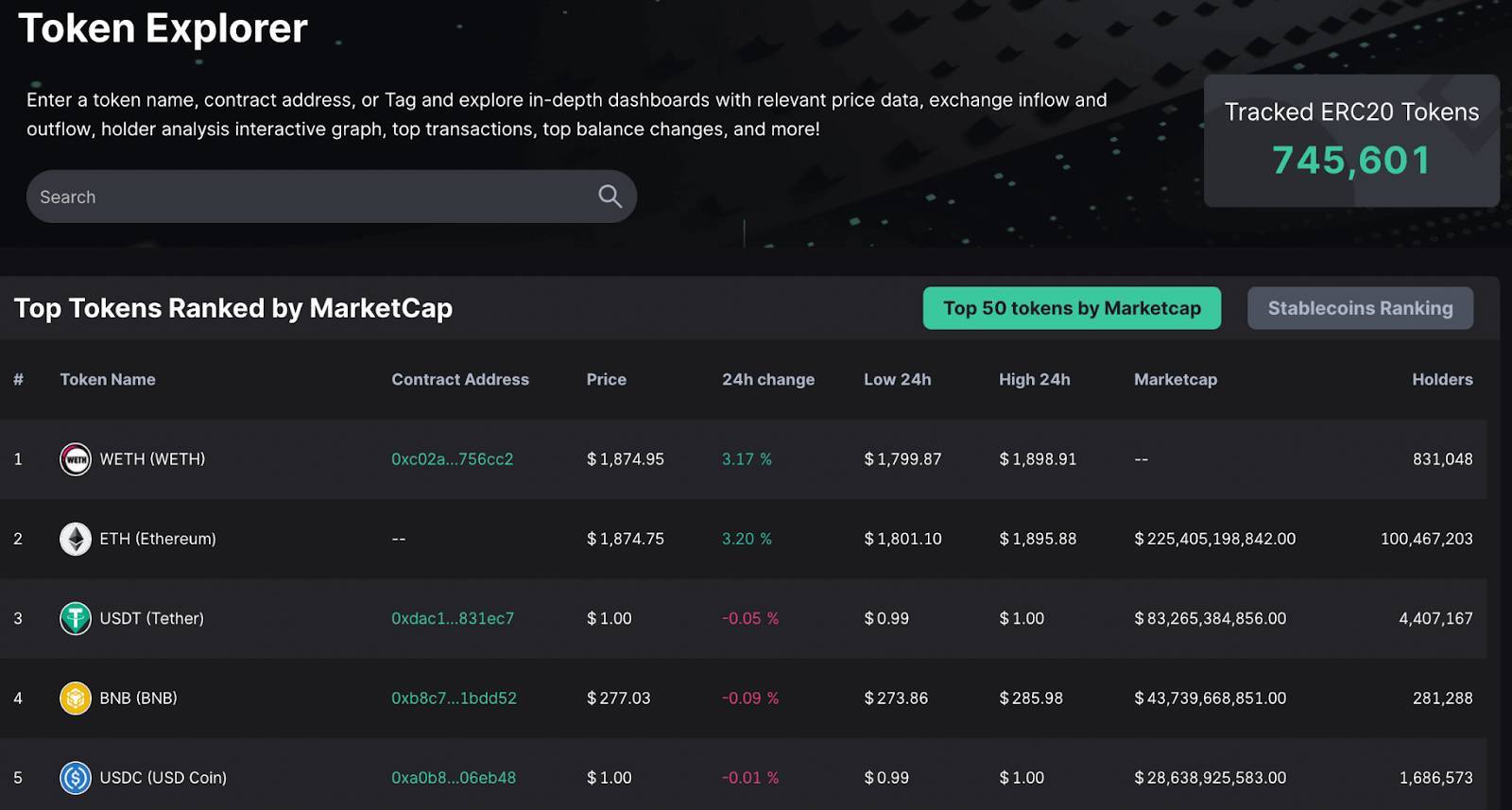 Danh sách token
Danh sách token
Chọn bất kì token nào trong danh sách hoặc nhập thông tin ở ô Search, bạn sẽ được dẫn hướng đến trang riêng tương tự như phần Wallet Explorer.
 Thông tin token trong Token Explorer
Thông tin token trong Token Explorer
1. Thông tin chung về token như giá, địa chỉ hợp đồng và website.
2. Overview: tổng quan về token: mối tương quan giữa giá với lượng nạp rút lên sàn, top sàn giao dịch token.
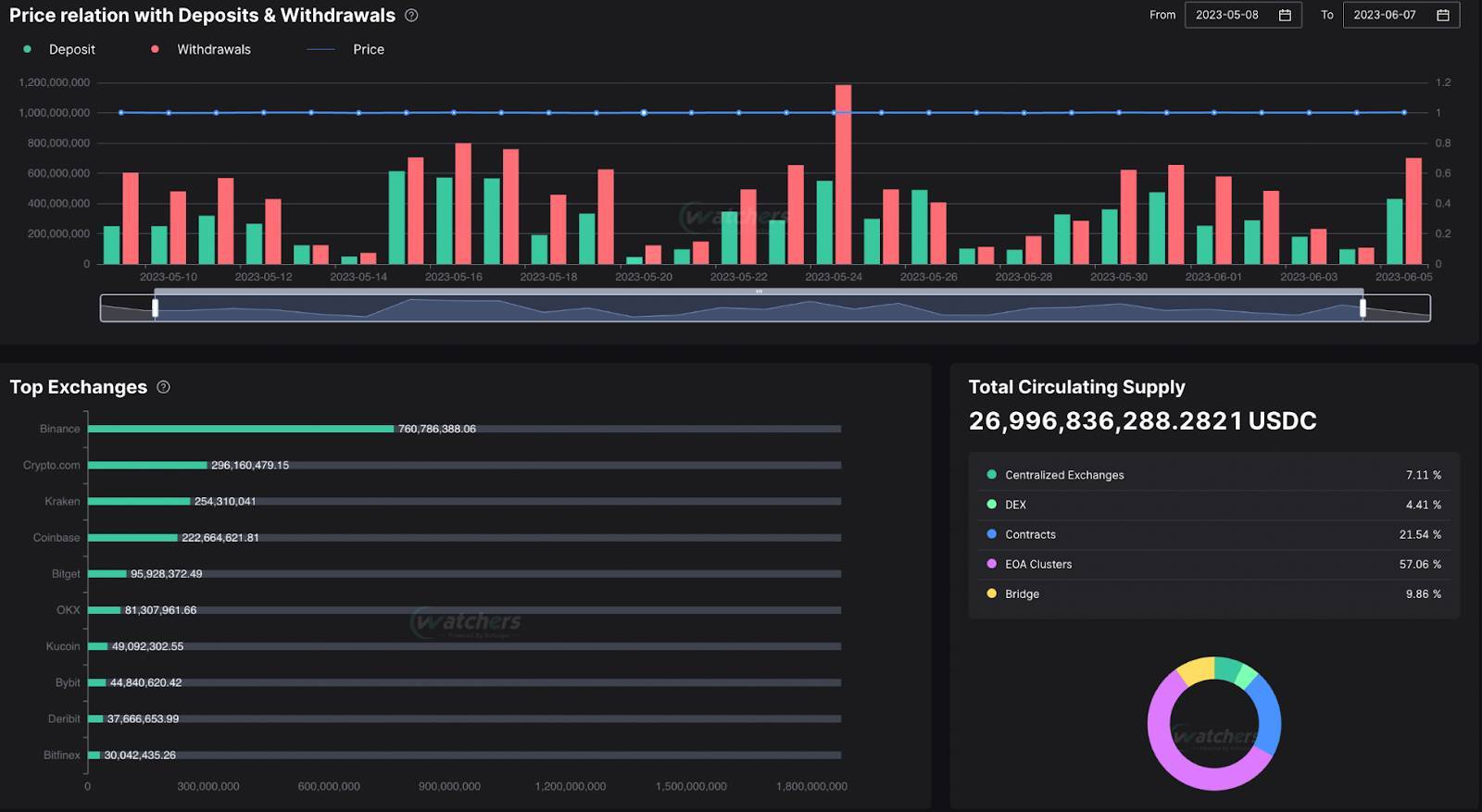 Thông tin Overview
Thông tin Overview
3. Holder Analysis: cho thấy sự thay đổi số người nắm giữ token theo thời gian, số lượng tổ chức và địa chỉ nắm giữ. Giống như phần Holders trong Etherscan, Scopescan cũng thể hiện các top ví nắm giữ nhiều token và bổ sung thêm thông tin về biến động số dư và nhãn cho chúng.
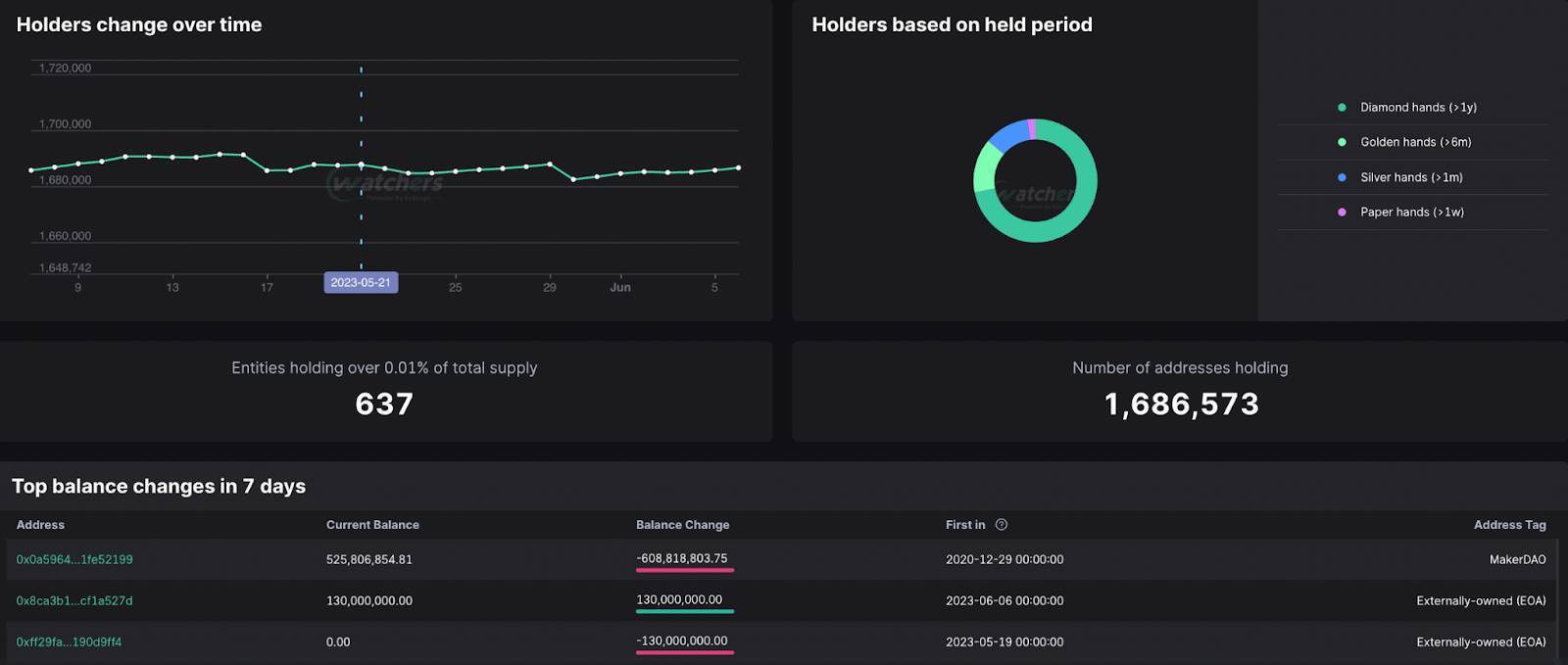 Thông tin holder của token
Thông tin holder của token
4. Exchange Analysis: phân tích giao dịch trên CEX và DEX.
Xem lượng nạp rút trên CEX hoặc DEX và lọc theo từng sàn giao dịch nếu muốn.
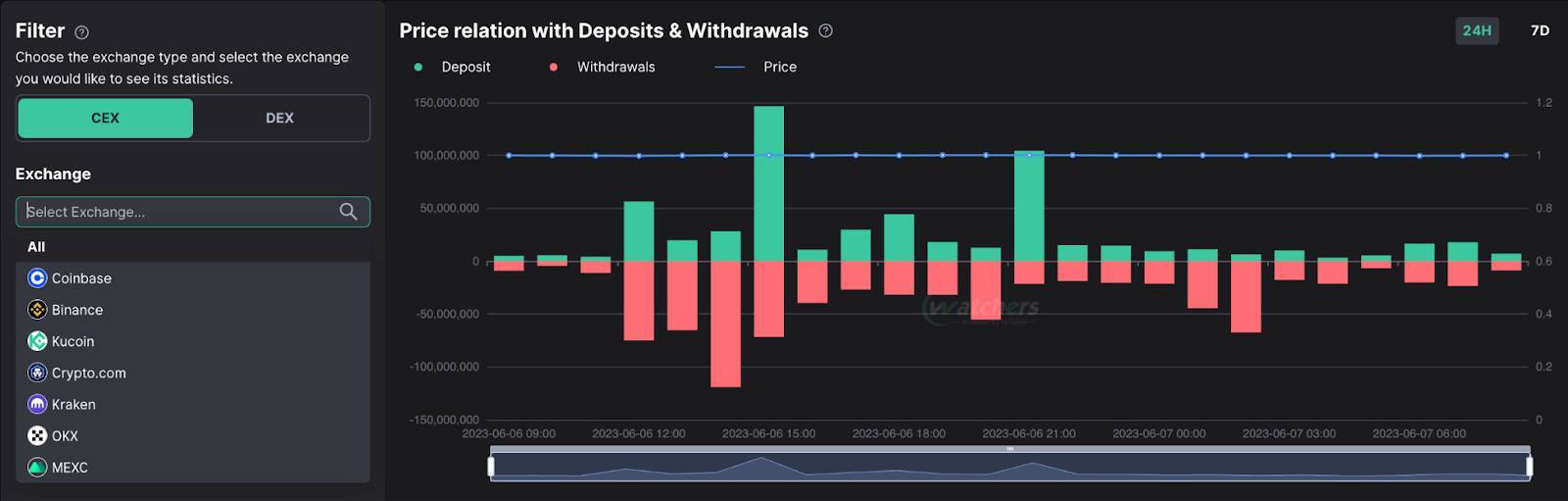 Thông tin nạp rút và giá token
Thông tin nạp rút và giá token
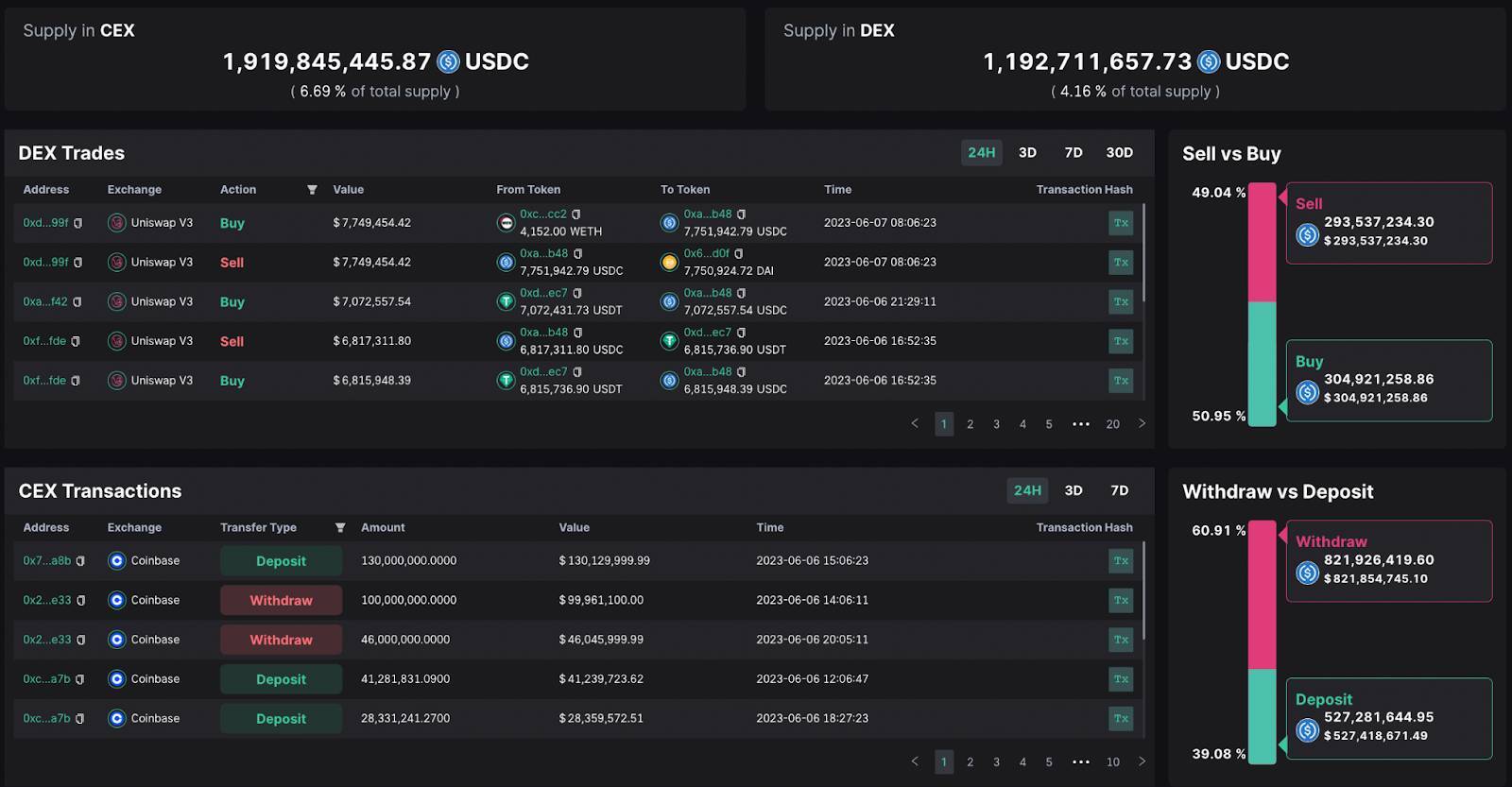 Thông tin tổng quan và chi tiết volume mua bán trên CEX và DEX
Thông tin tổng quan và chi tiết volume mua bán trên CEX và DEX
5. Social Engagement: phân tích sự chú ý của người dùng đối với dự án trên Twitter, thể hiện các tweet từ dự án và khi dự án được KOL đề cập.
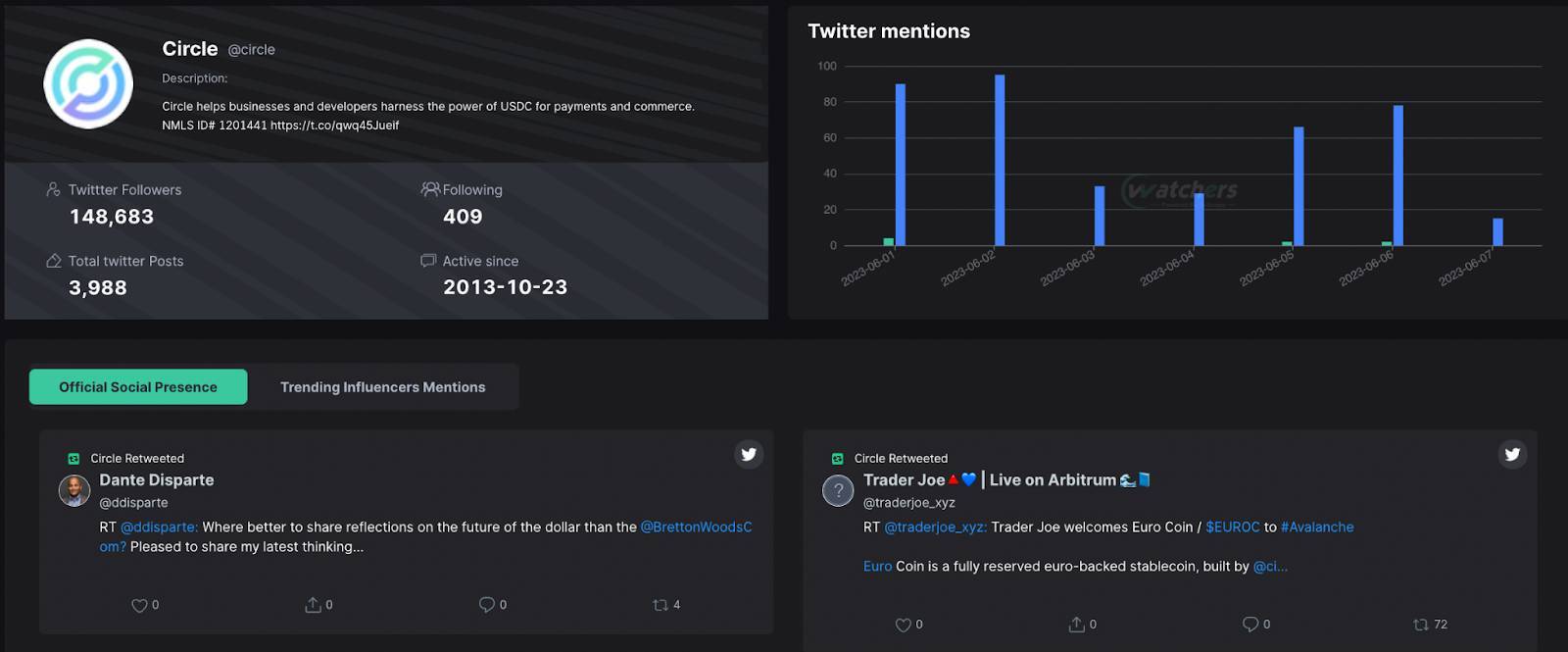 Thông tin Twitter liên quan đến token
Thông tin Twitter liên quan đến token
6. Token Holder Graph: trực quan hóa thông tin người nắm giữ token được phân thành các lớp. Bạn chỉ cần nhấn vào các dấu + hoặc - để mở rộng hoặc thu gọn level.
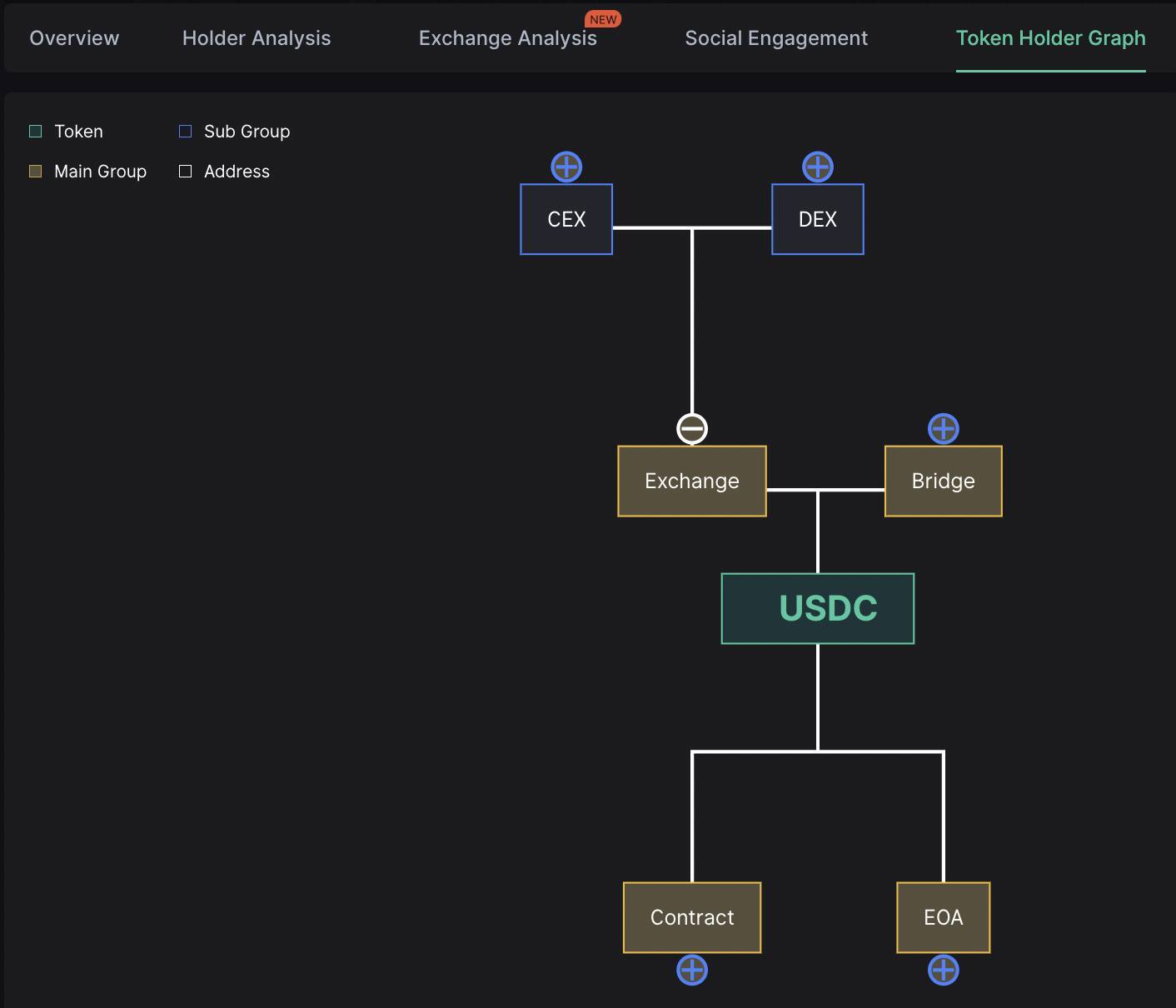 Sơ đồ holder của token
Sơ đồ holder của token
3.3. Project Explorer
Để đến mục Profile Explorer, bạn có thể chọn ở danh mục bên trái màn hình hoặc tìm tên dự án trên thanh tìm kiếm. Ở trang này thể hiện danh sách các dự án được sắp xếp theo TVL hoặc lượng active users.
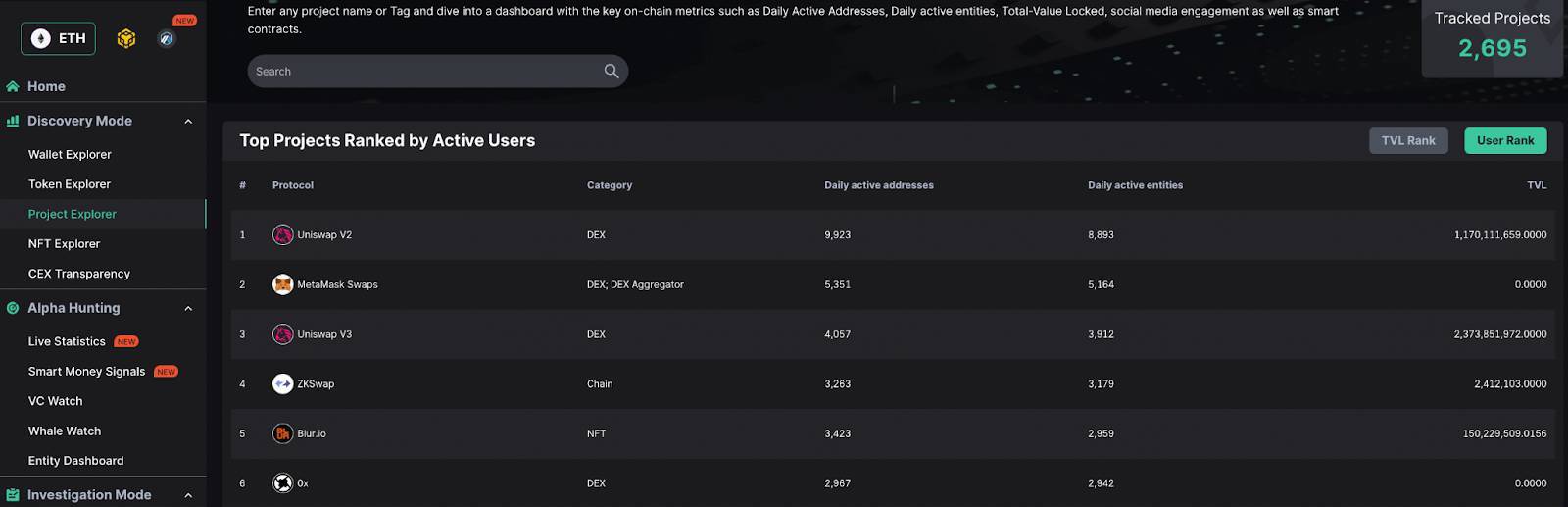 Top các dự án theo Active users
Top các dự án theo Active users
Trong trang Project Explorer giao diện gồm các phần chính sau:
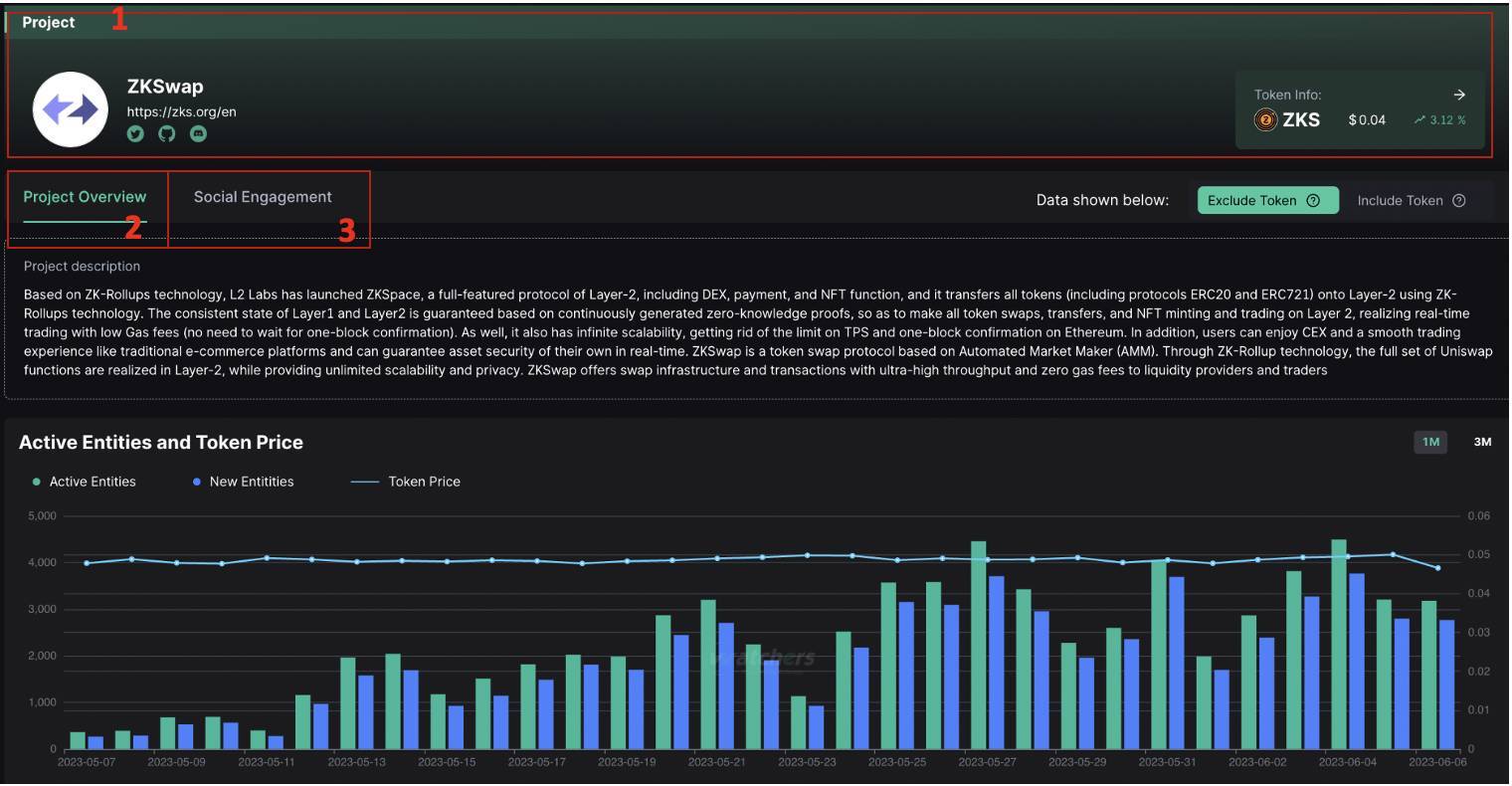 Giao diện thông tin dự án
Giao diện thông tin dự án
1. Thông tin cơ bản: link đến website chính thức của dự án. Nếu dự án đã phát hành token thì bạn có thể chọn nút bên phải màn hình để được dẫn hướng đến trang Token Explorer. Như trên hình thì ZKSwap đã phát hành token ZKS.
2. Project Overview: thể hiện nhiều thông tin chi tiết gồm:
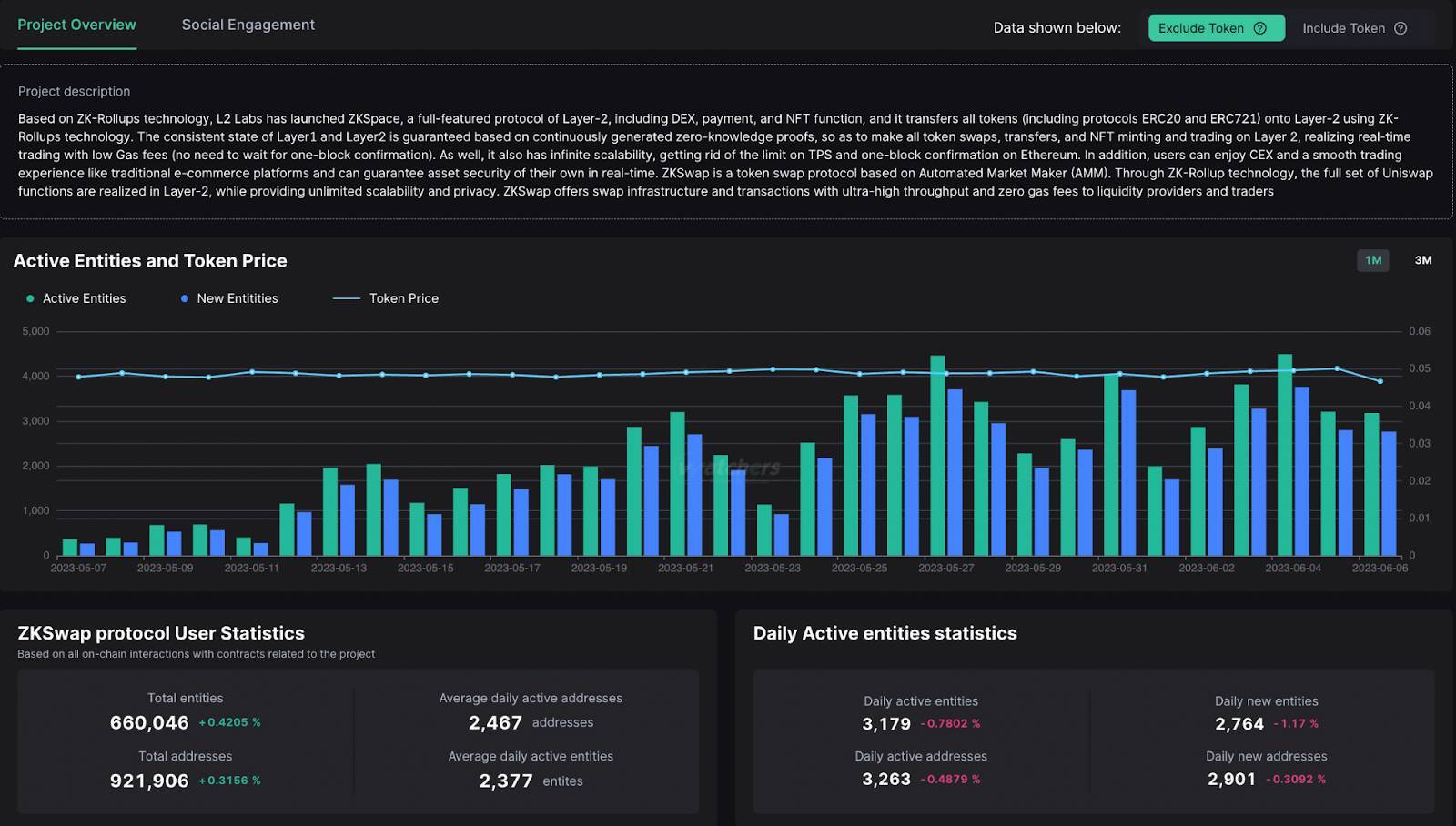 Thông tin overview dự án
Thông tin overview dự án
3. Active Entities and Token Price: minh hoạ số người dùng hoạt động hàng ngày, cũng như số người dùng mới và tương quan với biến động giá.
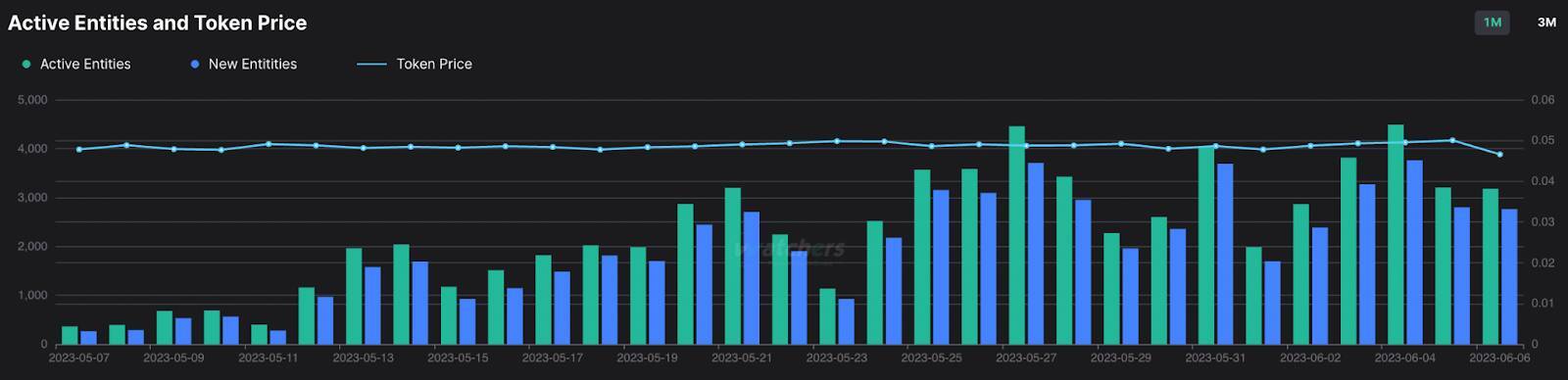 Biểu đồ tương quan người tham gia dự án và giá token
Biểu đồ tương quan người tham gia dự án và giá token
4. User Statistics: thống kê người dùng tương tác với dự án.
 Thống kê người dùng dự án
Thống kê người dùng dự án
5. TVL: kiểm tra biến động TVL của dự án.
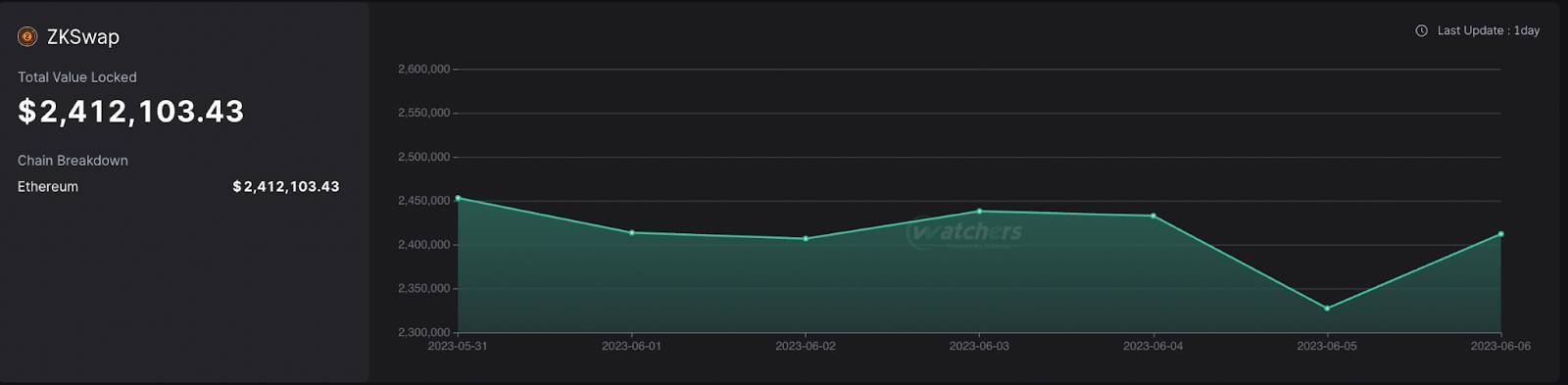 TVL dự án theo thời gian
TVL dự án theo thời gian
6. Social Engagement: phân tích tương tác của dự án với người dùng trên Twitter.
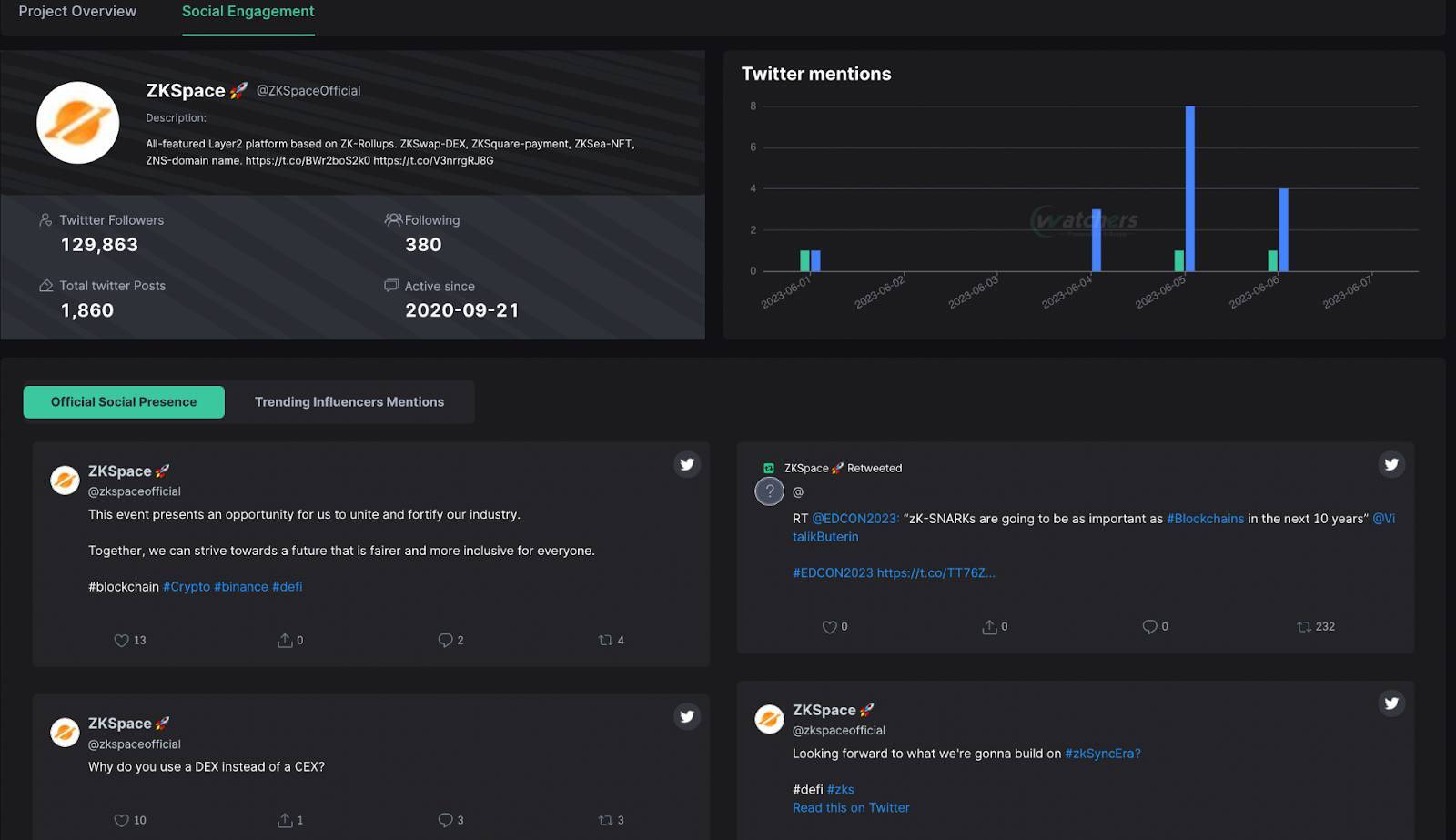 Thông tin dự án trên Twitter
Thông tin dự án trên Twitter
3.4. NFT Explorer
Tại trang chủ bạn nhập tên NFT hoặc địa chỉ hợp đồng thông minh của NFT đó tại thanh tìm kiếm hoặc ở danh mục Discovery Mode bên trái màn hình chọn NFT Explorer.
Ở trang NFT Explorer, Scopescan cung cấp cho bạn danh sách bộ sưu tập NFT nổi bật.
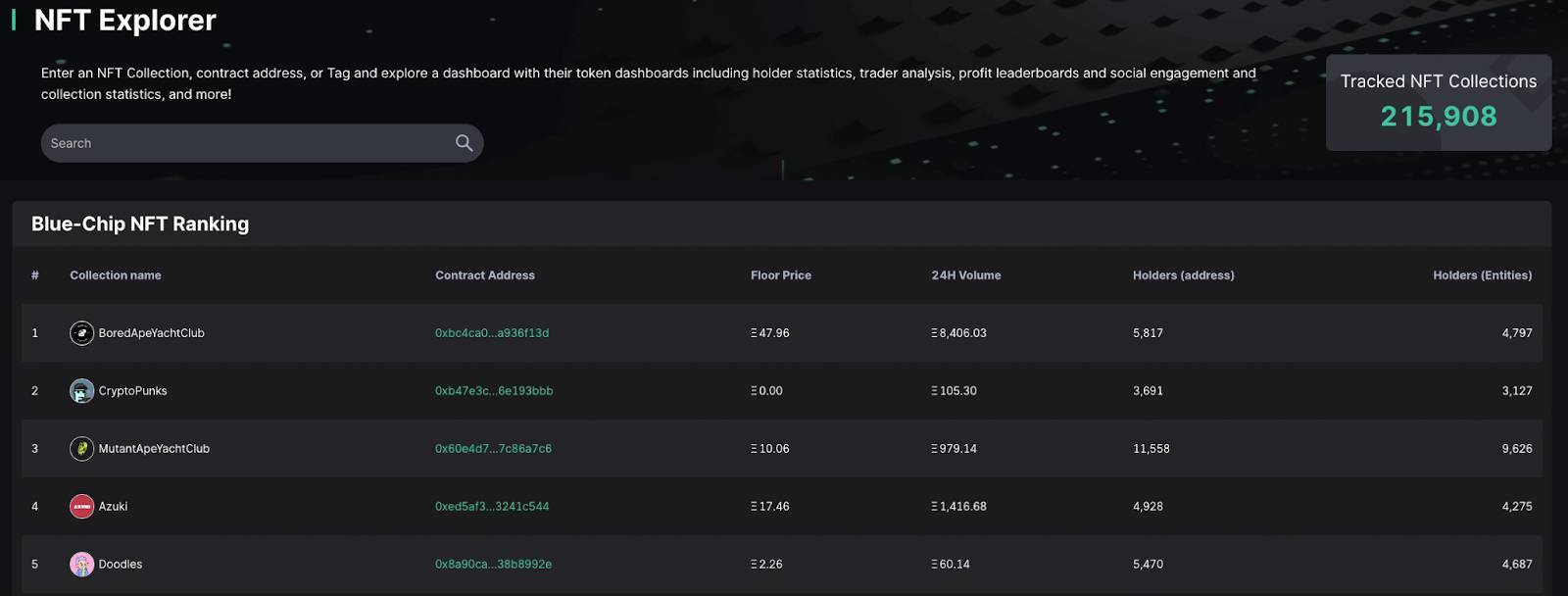 Danh sách bộ sưu tập NFT
Danh sách bộ sưu tập NFT
Bằng cách chọn tên NFT bạn muốn phân tích, Scopescan dẫn hướng bạn đến một trang mới thể hiện đầy đủ thông tin dự án gồm:
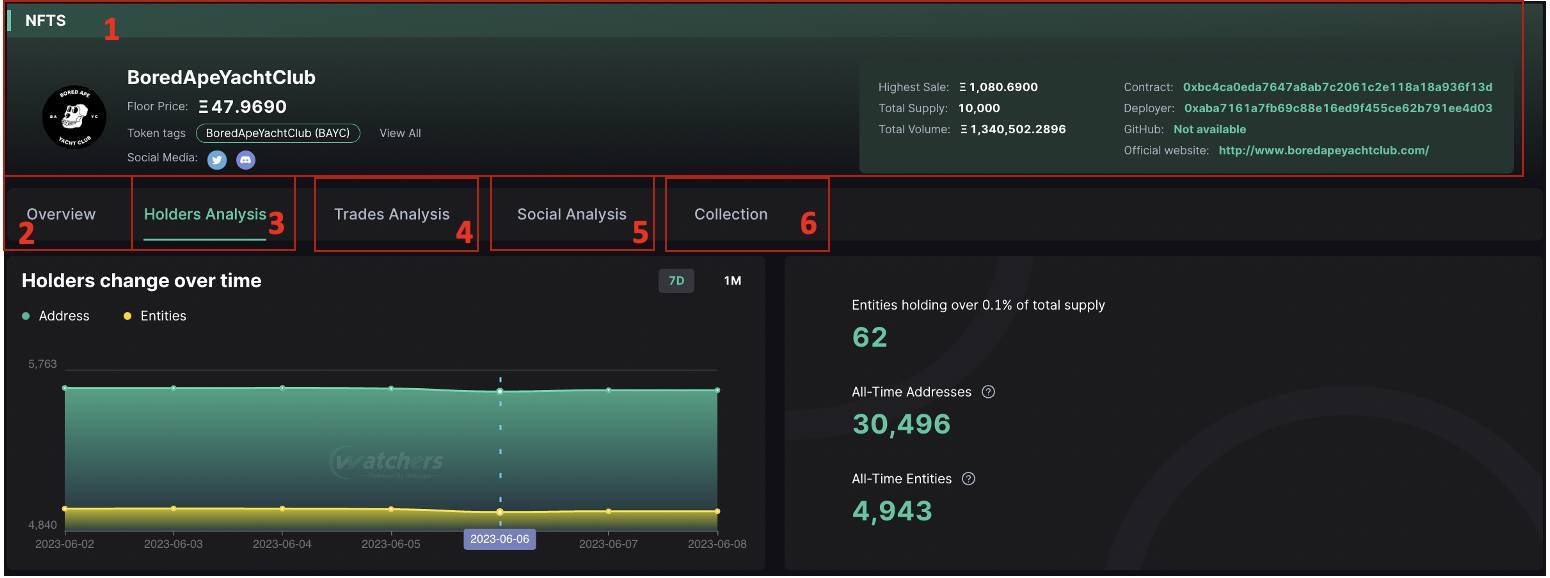 Thông tin chi tiết NFT
Thông tin chi tiết NFT
1. Thông tin cơ bản: thể hiện giá, giá bán cao nhất của NFT, tổng cung và volume giao dịch cũng như thông tin về hợp đồng NFT và link chính thức dẫn đến các nền tảng khác liên quan đến bộ sưu tập.
2. Overview:
- Số liệu thống kê: thể hiện tổng số lượng ví và tổ chức đang nắm giữ NFT, số địa chỉ/tổ chức giao dịch NFT trong vòng 24 giờ, số lượng ví mới hàng ngày.
 Số liệu thống kê người dùng và giao dịch NFT
Số liệu thống kê người dùng và giao dịch NFT
- Mối tương quan giữa giá và khối lượng giao dịch NFT trong 3 ngày, 7 ngày và 1 tháng.
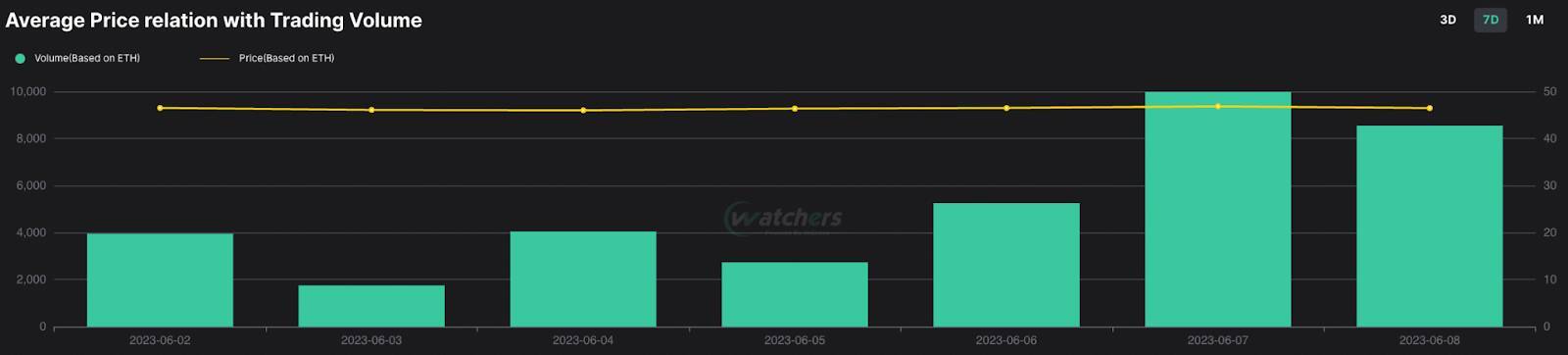 Giá và khối lượng giao dịch NFT
Giá và khối lượng giao dịch NFT
- Top người nắm giữ NFT: thể hiện số lượng NFT được nắm giữ bởi top 10 người, danh sách địa chỉ Top 100 người nắm giữ NFT và thời điểm mua lần đầu.
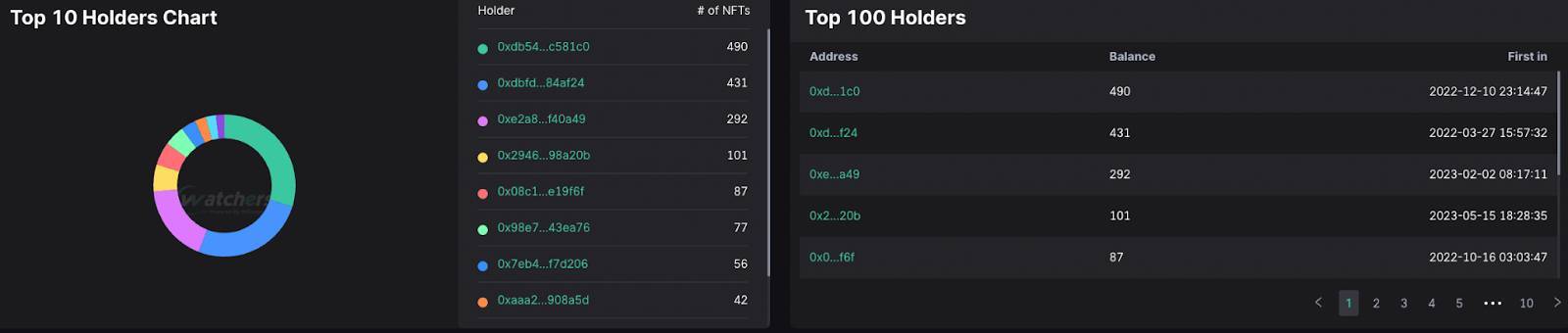 Thông tin top các ví nắm giữ NFT
Thông tin top các ví nắm giữ NFT
3. Holder Analysis:
- Holders change over time: thể hiện sự thay đổi số lượng người nắm giữ NFT theo thời gian (7 ngày hay 1 tháng).
- All-Time Addresses: tất cả địa chỉ đã và đang có NFT
- All-Time Entities: tất cả tổ chức đã và đang có NFT
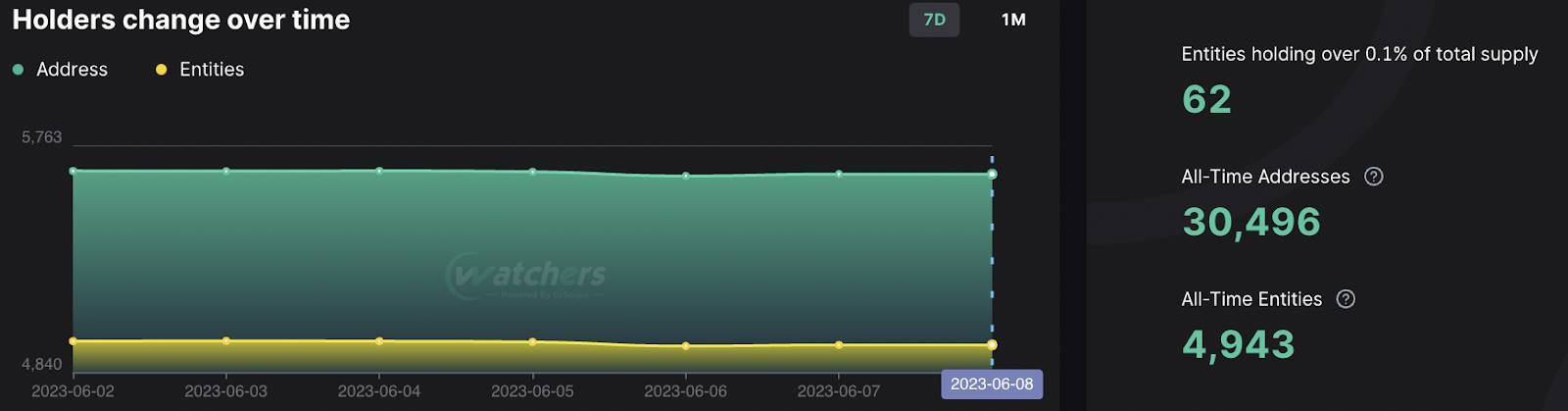 Biểu đồ về sự thay đổi người nắm giữ NFT theo thời gian
Biểu đồ về sự thay đổi người nắm giữ NFT theo thời gian
- Single Asset Holders Number: phân tích sự thay đổi số người nắm giữ 1 NFT theo thời gian, bao gồm 7 ngày và 1 tháng.
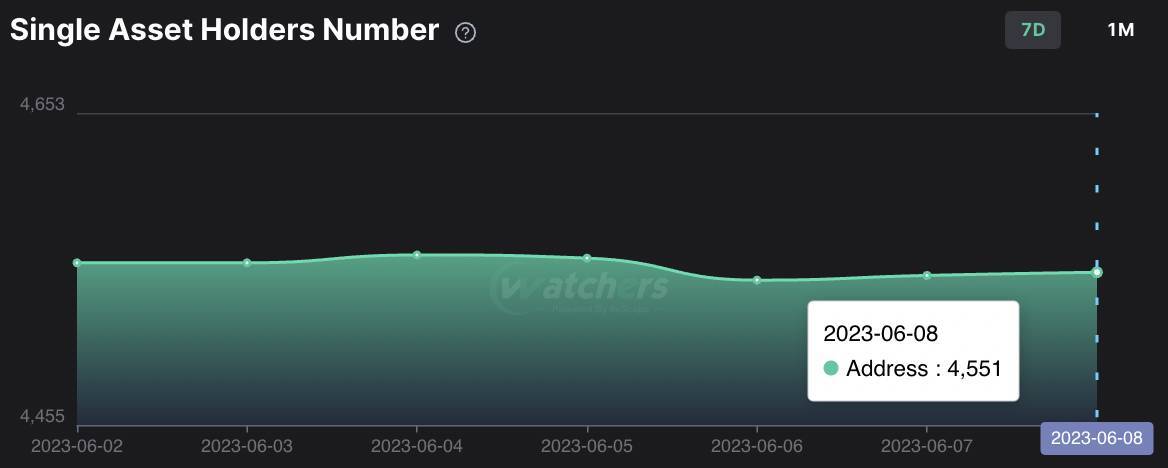 Biểu đồ về sự thay đổi người nắm giữ 1 NFT theo thời gian
Biểu đồ về sự thay đổi người nắm giữ 1 NFT theo thời gian
- Holders Distribution: thể hiện sự phân bổ NFT và địa chỉ ví theo từng nhóm thời gian: <1 ngày, 1-7 ngày, 7-30 ngày, 30-90 ngày, 90-180 ngày, 180-365 ngày, >365 ngày.
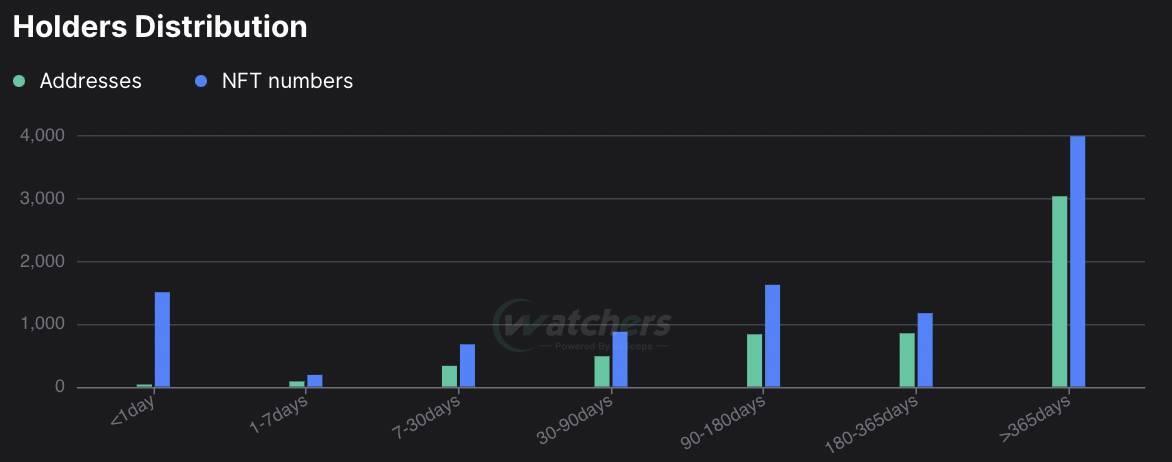 Biểu đồ phân bổ NFT theo nhóm thời gian
Biểu đồ phân bổ NFT theo nhóm thời gian
- Balances & Changes: thể hiện sự thay đổi số dư NFT của địa chỉ ví theo 1 ngày hay 7 ngày.
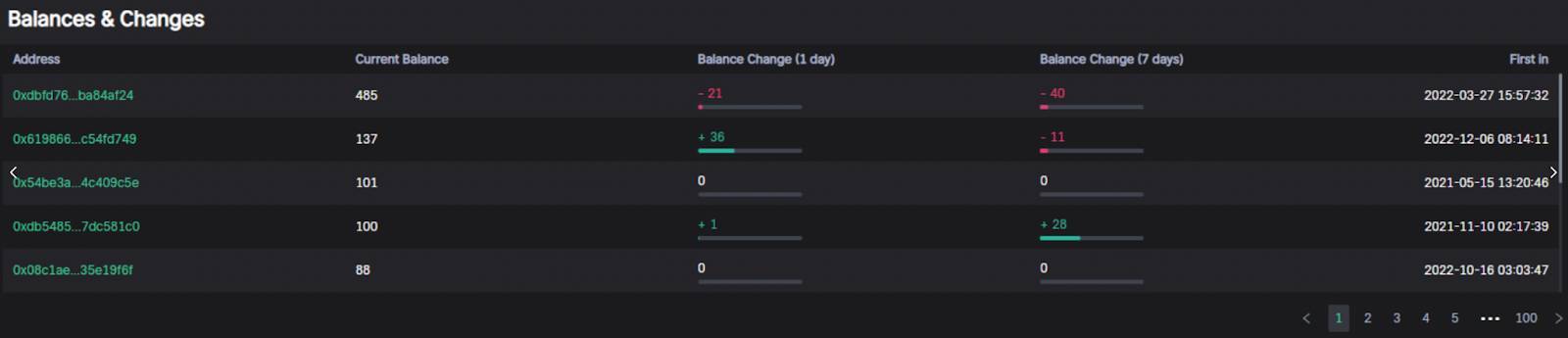 Biểu đồ về sự thay đổi số dư NFT trong ví
Biểu đồ về sự thay đổi số dư NFT trong ví
4. Trade Analysis: đưa ra chỉ số liên quan đến giao dịch NFT gồm:
- Profit Leaderboard: phân tích lợi nhuận của ví khi giao dịch NFT.
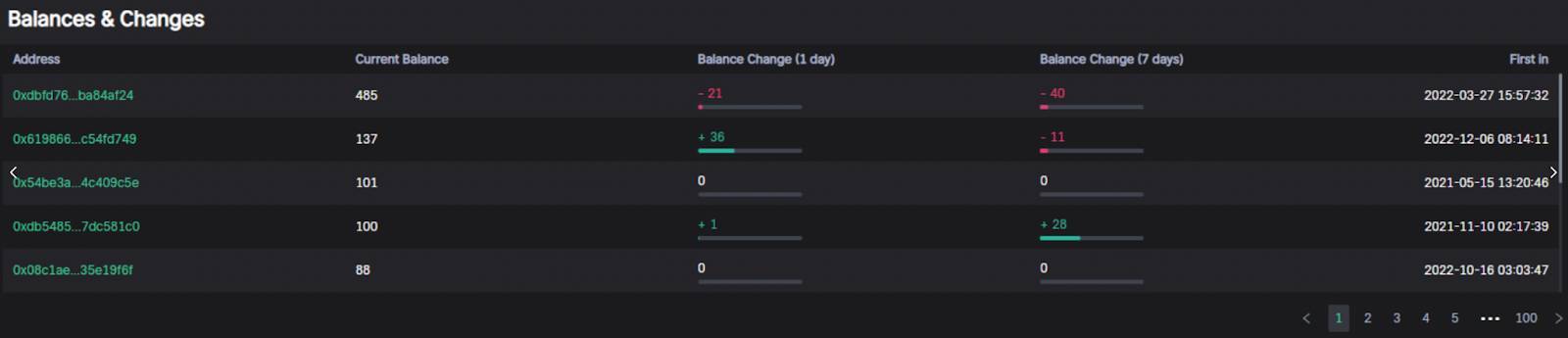 Xếp hạng ví giao dịch NFT có lời
Xếp hạng ví giao dịch NFT có lời
- Recent trades: thống kê giao dịch mua bán NFT với thông tin người mua, người bán.
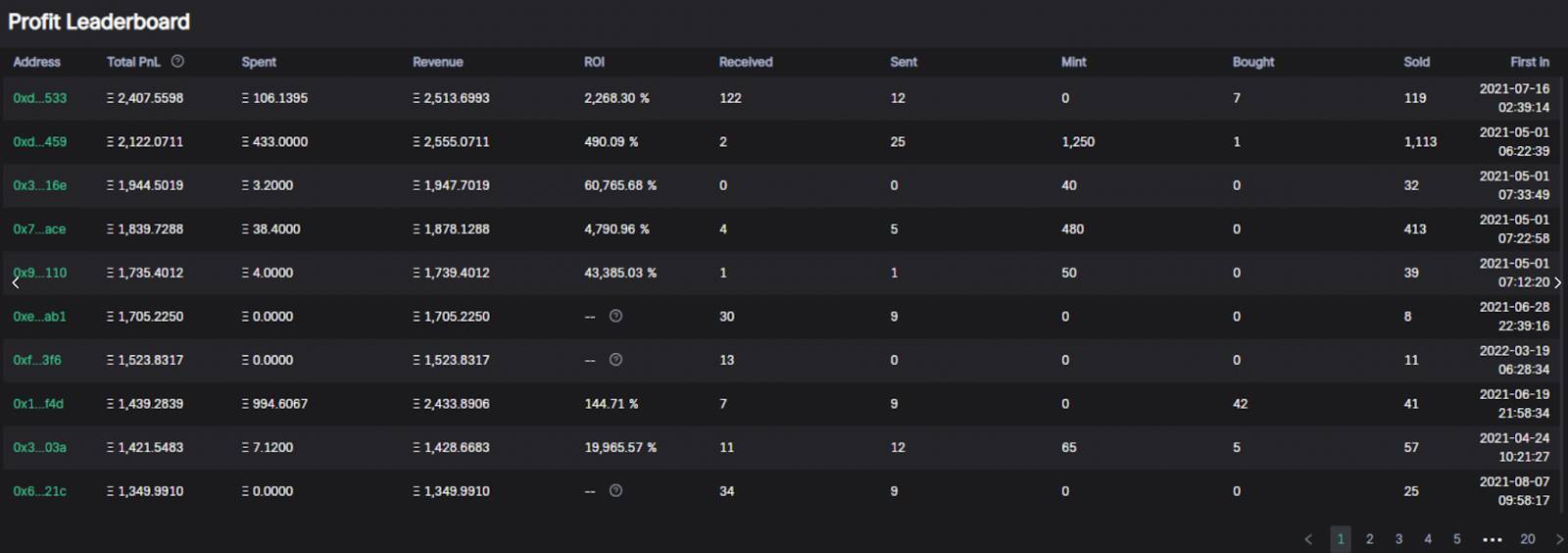 Thống kê giao dịch NFT
Thống kê giao dịch NFT
5. Social Analysis: phân tích sự quan tâm đối với dự án trên Twitter.
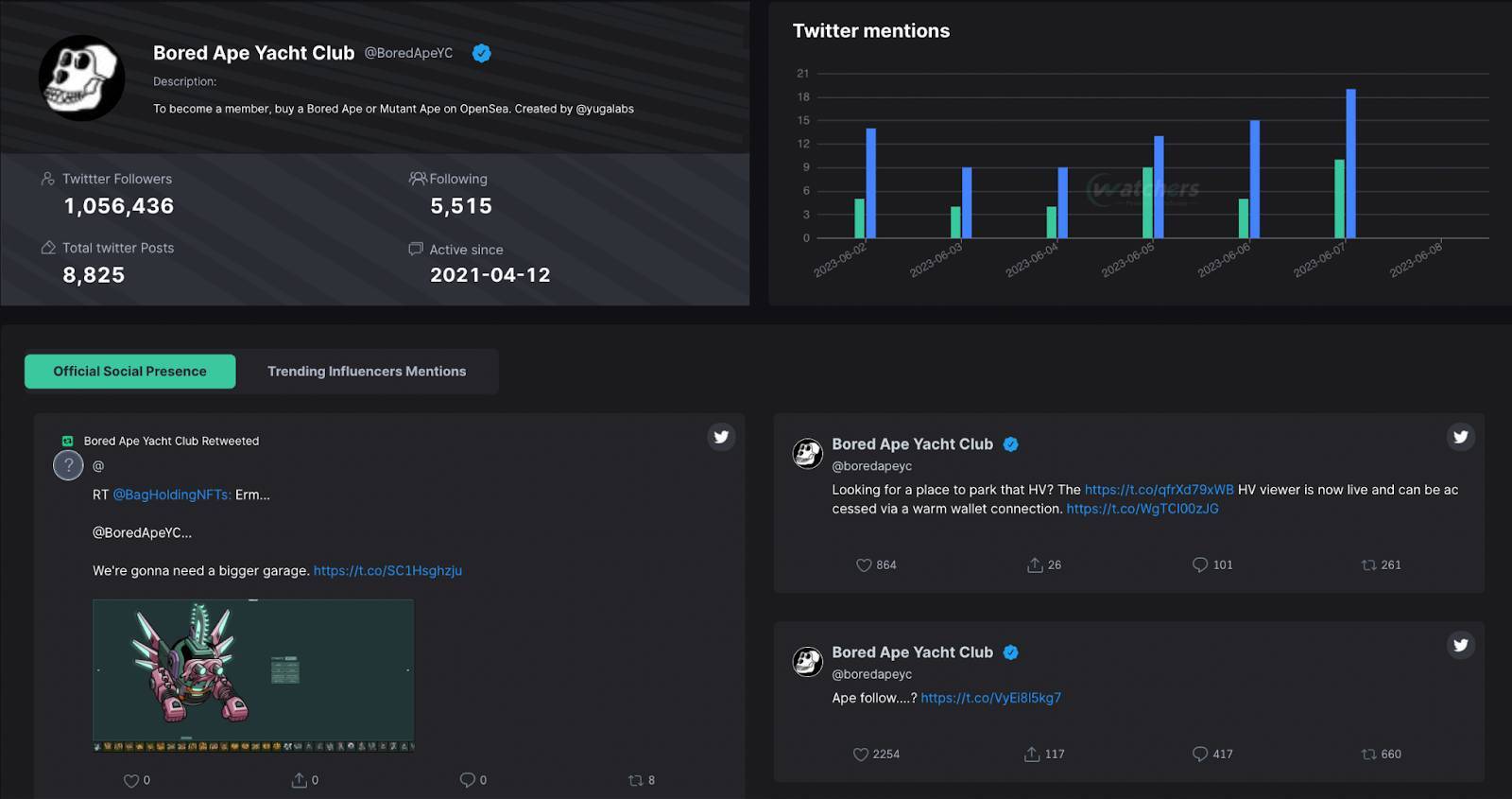 Thông tin trên mạng xã hội của NFT
Thông tin trên mạng xã hội của NFT
6. Collection: hiển thị tất cả NFT sắp xếp theo Token ID. Scopescan còn thể hiện thông số về độ hiếm, sàn giao dịch NFT, địa chỉ hợp đồng thông minh, địa chỉ chủ sở hữu và hoạt động mới nhất.
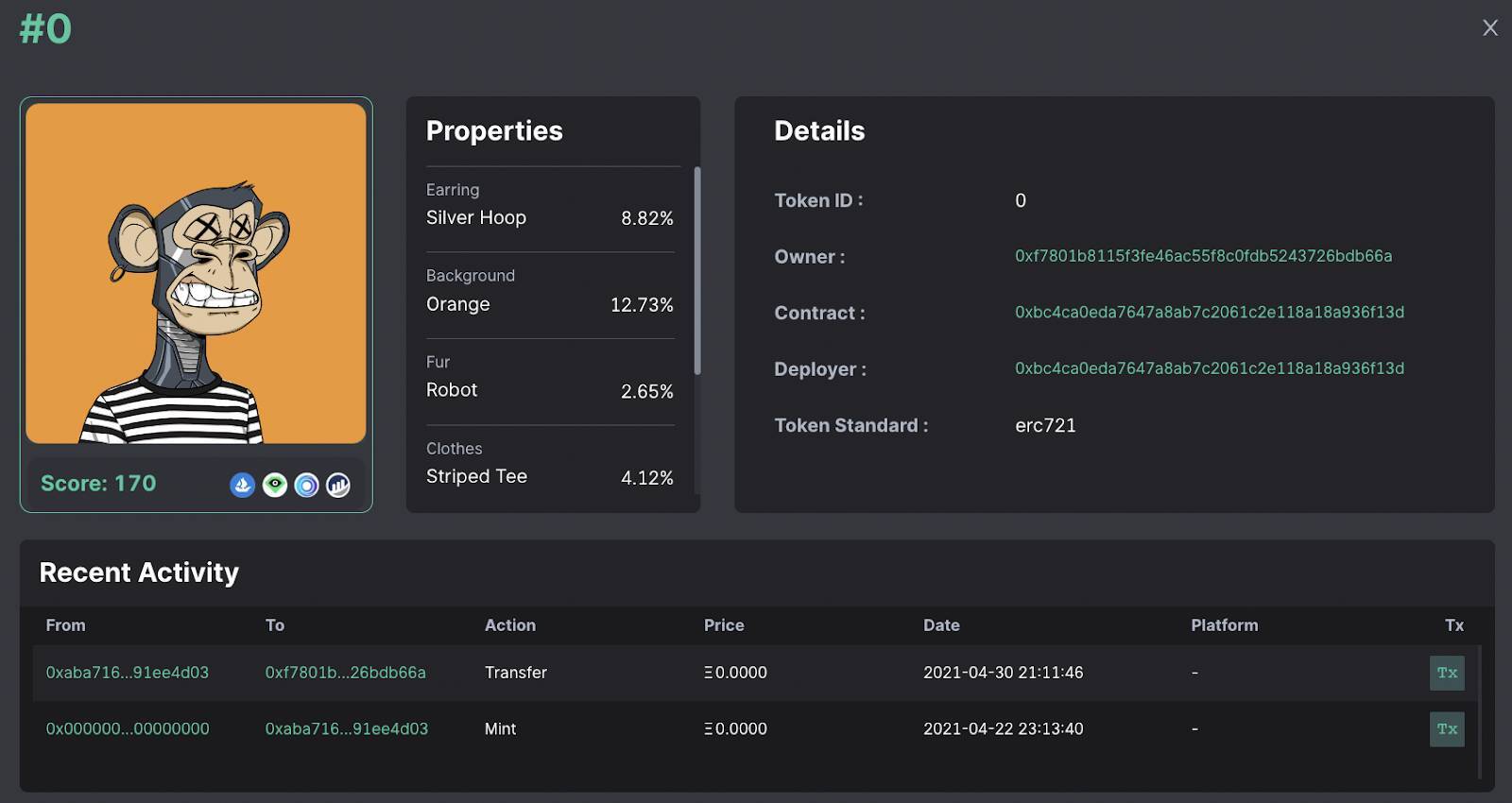 Thông số NFT
Thông số NFT
3.5. CEX Transparency
Cex Transparency thể hiện thông tin dòng tiền ra vào sàn giao dịch trong 24h. Dữ liệu trong mục này phụ thuộc vào việc các sàn có gửi báo cáo cho bên Scopescan hay không .Vì đang trong giai đoạn Beta nên hiện tại chỉ có thông tin của 6 sàn.
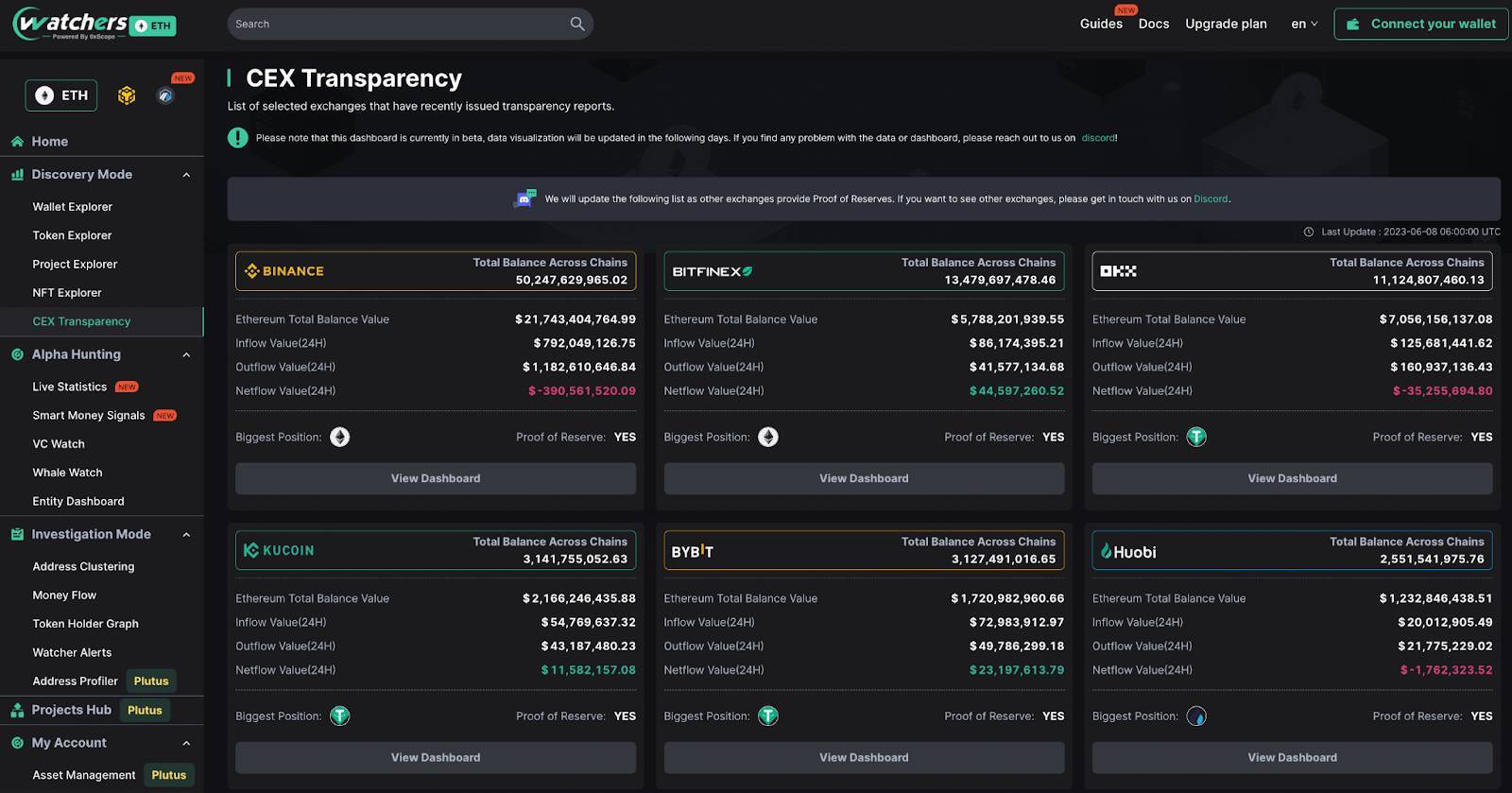 Thông tin dòng tiền trên CEX
Thông tin dòng tiền trên CEX
Nếu muốn xem dữ liệu từng sàn bạn chỉ cần bấm View Dashboard. Tại đây bạn có thể xem tổng hợp thông tin liên quan đến sàn giao dịch bao gồm:
-
Danh mục đầu tư: phân chia tài sản theo danh mục đầu tư trên Ethereum và tất cả các chain thể hiện theo list với biến động theo 1h và biểu đồ tròn.
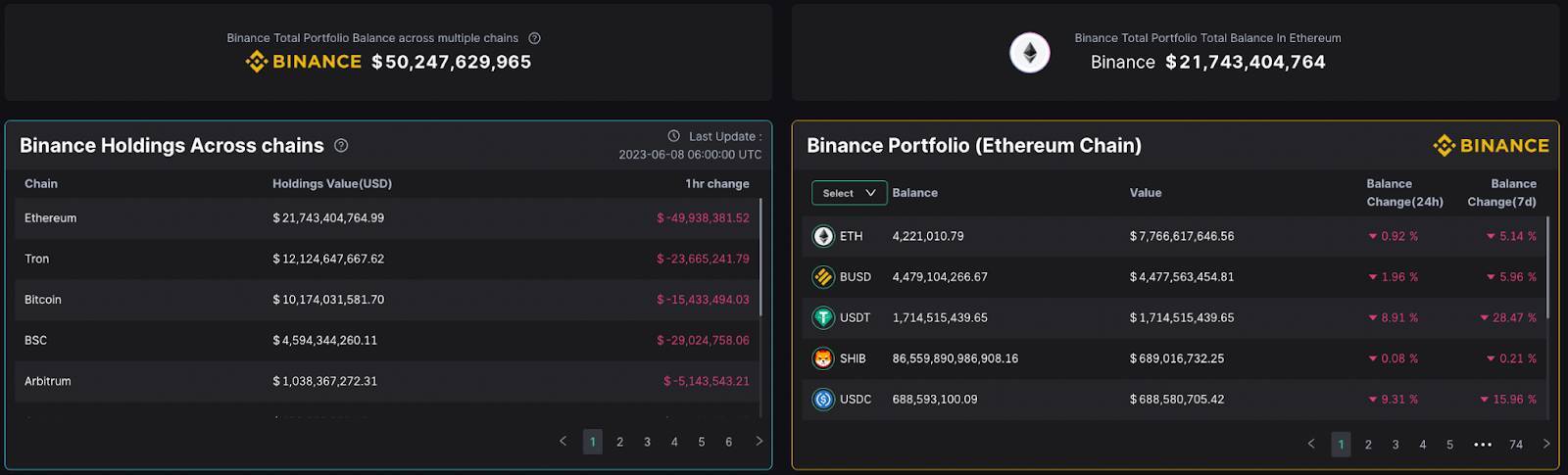 Danh mục token sàn đang có
Danh mục token sàn đang có
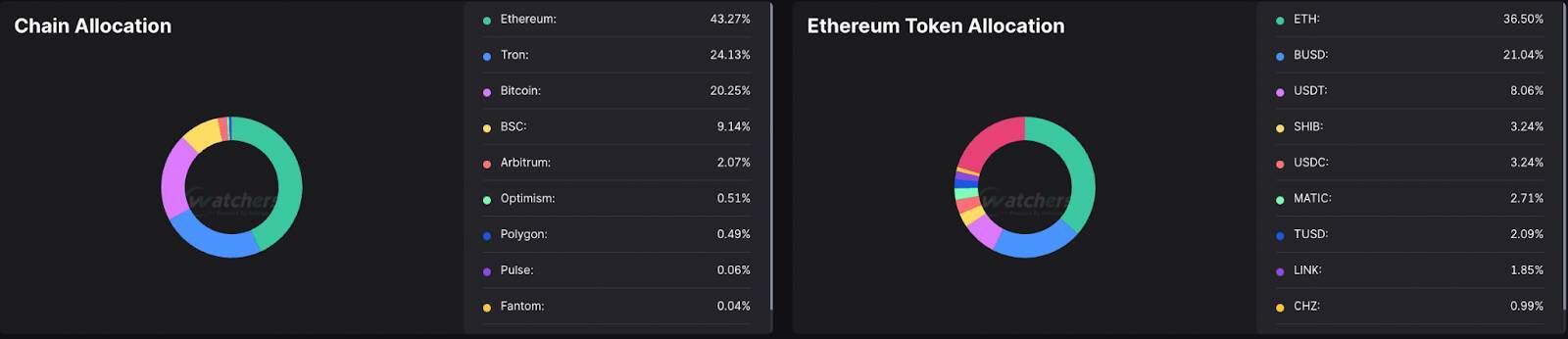 Tỷ trọng danh mục token sàn đang có
Tỷ trọng danh mục token sàn đang có
-
Tracked addresses: danh sách địa chỉ ví của Binance. nếu bạn muốn cập nhật thêm cho danh sách này thì có thể gửi thông tin đến Team qua Discord.
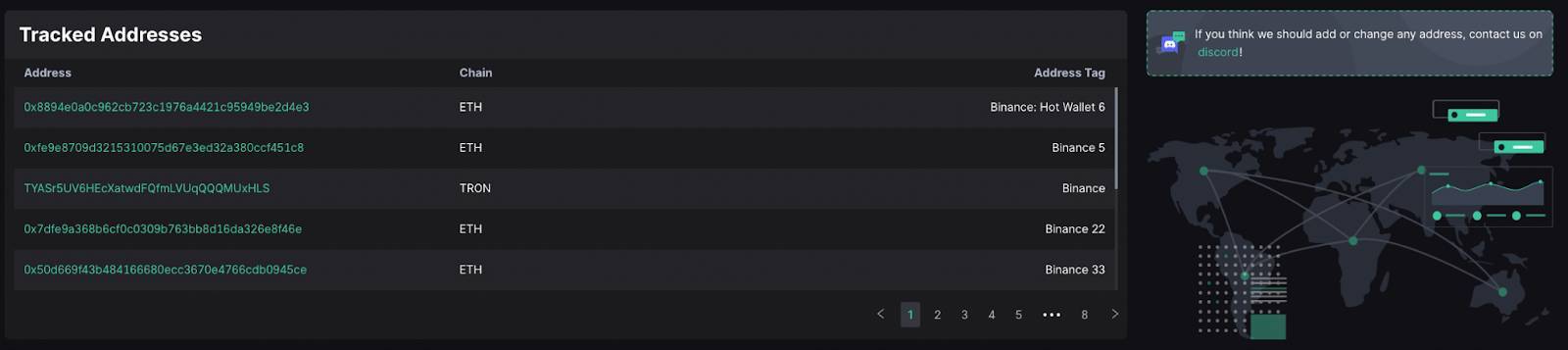 Danh sách địa chỉ ví sàn được track
Danh sách địa chỉ ví sàn được track
-
Netflow: thể hiện biến động netflow của stablecoin và ETH trên mạng lưới Ethereum.
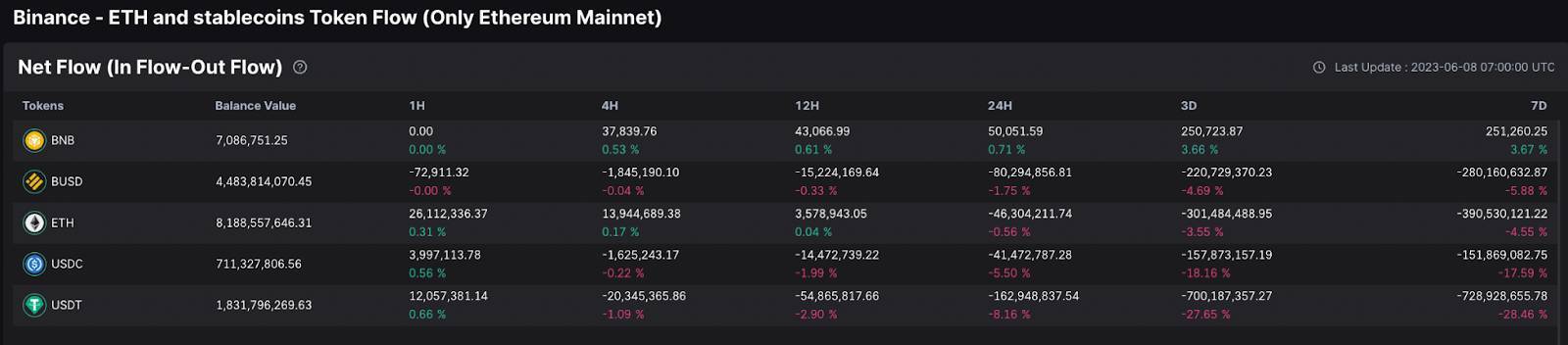 Dữ liệu netflow ETH và stablecoin
Dữ liệu netflow ETH và stablecoin
-
Inflow and Outflow Token: tổng hợp số lượng token nạp và và rút ra khỏi sàn theo các khung thời gian.
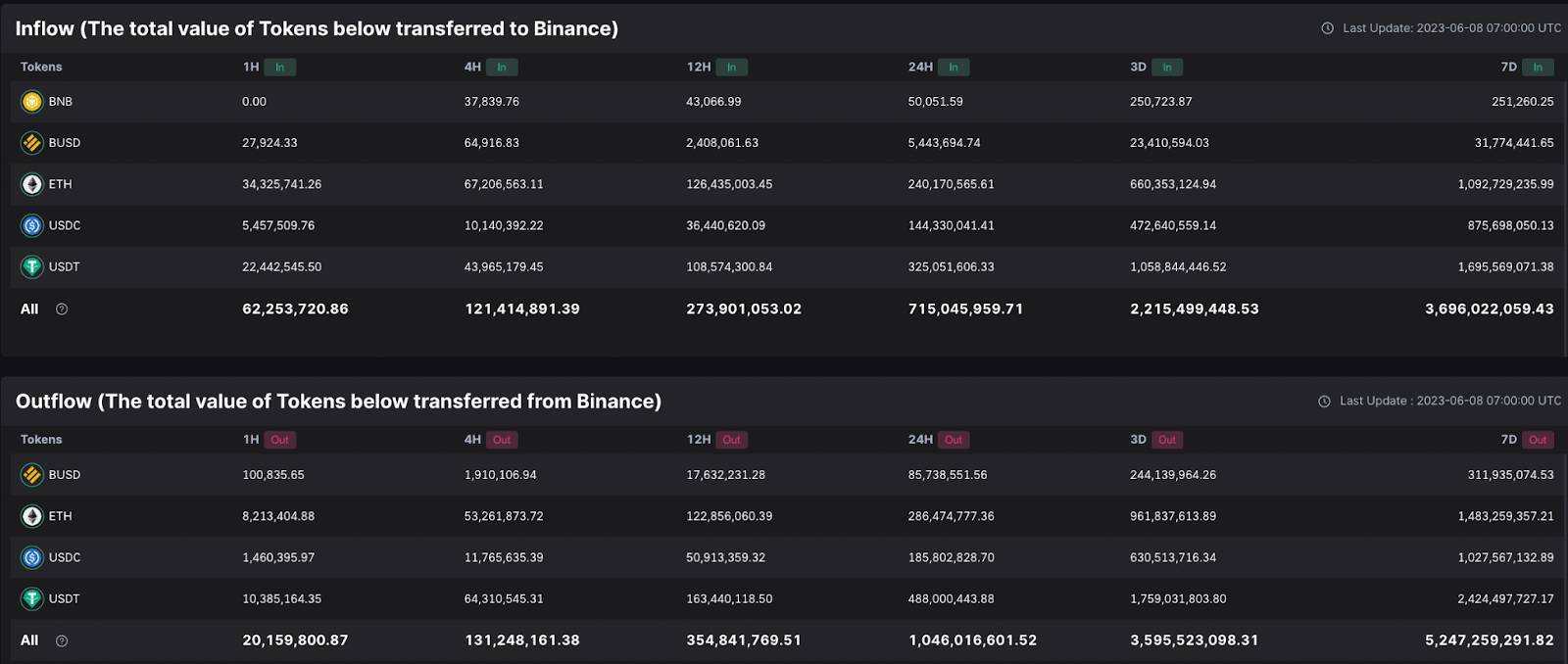 Dữ liệu nạp rút ETH và stablecoin
Dữ liệu nạp rút ETH và stablecoin
-
Binance Total Inflow/Outflow: thể hiện tổng quan tất cả giá trị nạp rút lên sàn, giá trị người dùng deposit vào ví nạp và từ ví nạp chuyển lên sàn theo từng khung thời gian.
 Dữ liệu tổng nạp rút trên sàn
Dữ liệu tổng nạp rút trên sàn
-
Inflow/Outflow của token sàn: thể hiện tổng số lượng token sàn nạp lên và rút ra khỏi sàn theo từng khung thời gian.
 Dữ liệu nạp rút token sàn
Dữ liệu nạp rút token sàn
4. Alpha Hunting
Ở phần 3, Scopescan cung cấp danh mục phục vụ phân tích các đối tượng khác nhau với các thông số như số lượng người nắm giữ tài sản, các chỉ báo liên quan đến giao dịch và sự quan tâm của người dùng đối với dự án trên nền tảng Twitter.
Ở phần này, Scopescan chủ yếu cung cấp dữ liệu để bạn có thể tìm thấy trend/narratives sớm nhất thông qua các công cụ sau:
4.1. Live statistics
Live statistics cung cấp dữ liệu thời gian thực nhằm giúp người dùng tìm hiểu xu hướng thị trường mới nhất. Khi bạn tìm ra được một trend/narratives mới sớm hơn những người khác có nghĩa là bạn đang có vị thế tốt hơn và khả năng nhận được lợi nhuận cao hơn.
Để đến trang Live statistics bạn chỉ cần sổ danh mục Alpha Hunting xuống. Trang này gồm các chỉ báo sau:
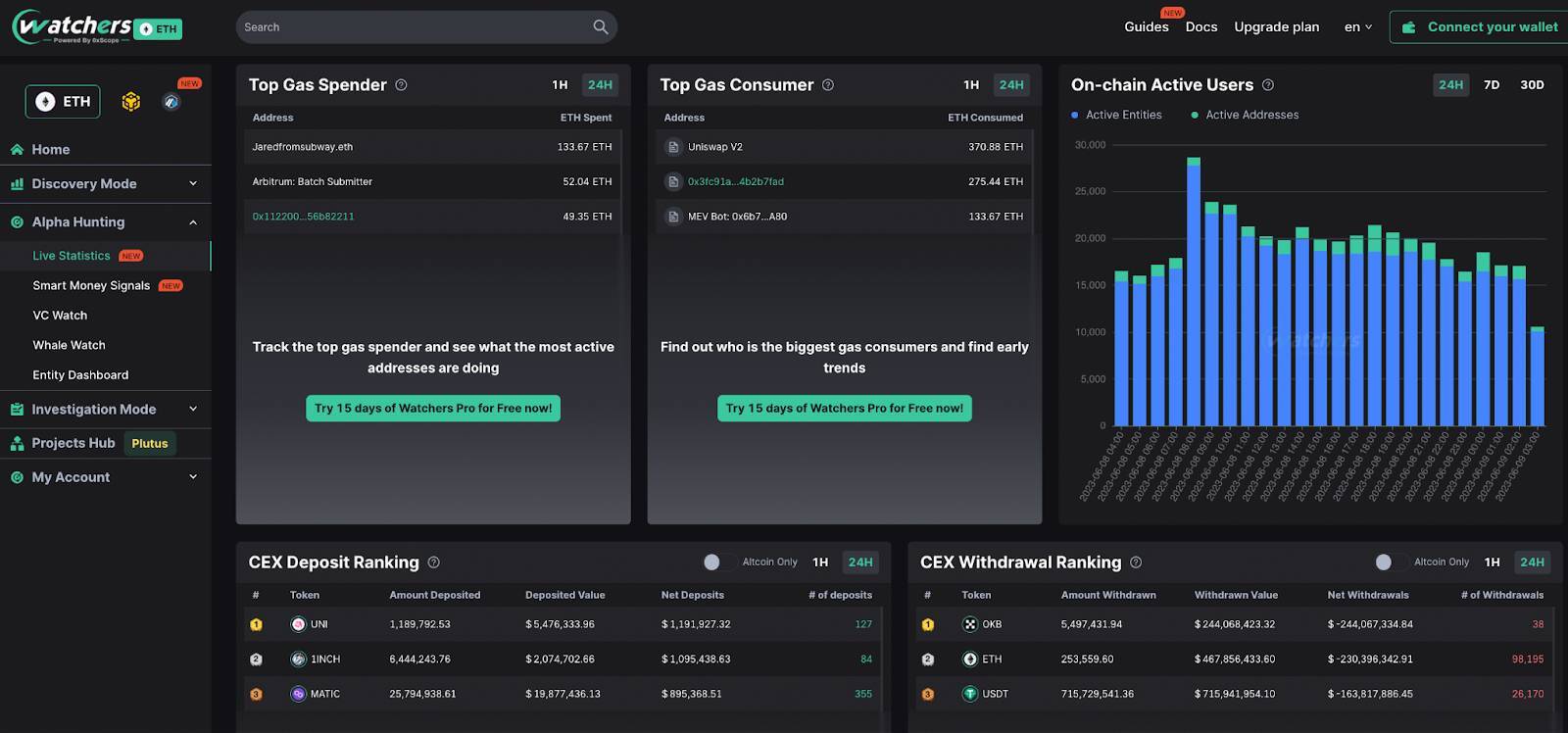 Các chỉ báo
Các chỉ báo
- Top gas spender: thể hiện danh sách top các địa chỉ đã trả tiền nhiều cho phí gas (ETH) trong giờ qua hoặc trong vòng 24 giờ trước. Sử dụng bảng này để tìm hiểu những địa chỉ hoạt động nhiều nhất và những gì họ đang làm. Nhấn vào địa chỉ ví bạn muốn xem và bạn sẽ được dẫn hướng đến trang Wallet Explorer của địa chỉ ví đó.
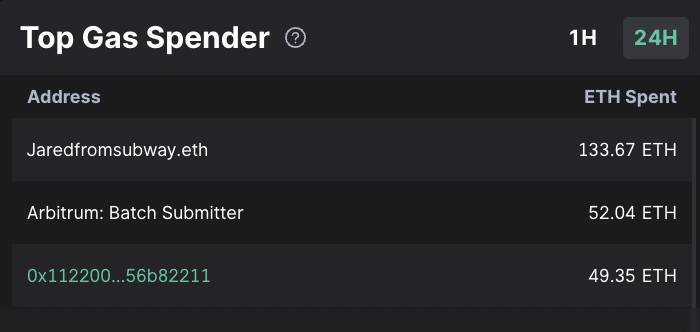
Danh sách top ví trả phí gas nhiều nhất
- Top Gas Consumer: thể hiện các hợp đồng/địa chỉ đã tiêu thụ gas (ETH) cao nhất trong giờ qua hoặc trong vòng 24 giờ trước. Sử dụng dữ liệu này để xem xét những hợp đồng đang được sử dụng nhiều nhất.
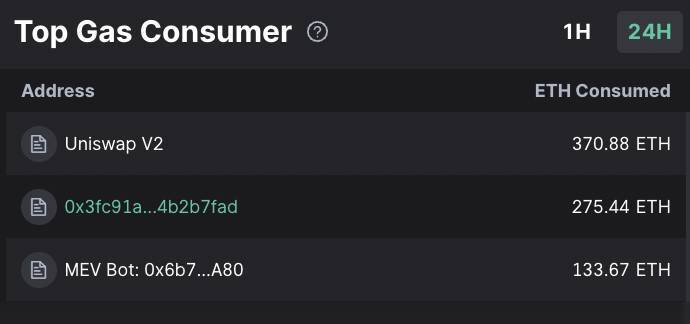
Danh sách top ví tiêu thụ gas nhiều nhất
- On-chain Active Users: là biểu đồ cho thấy số lượng địa chỉ cá nhân và tổ chức duy nhất (vì một người hoặc tổ chức có thể điều khiển nhiều địa chỉ) đã hoạt động trong 24h, 7 ngày hay 30 ngày.
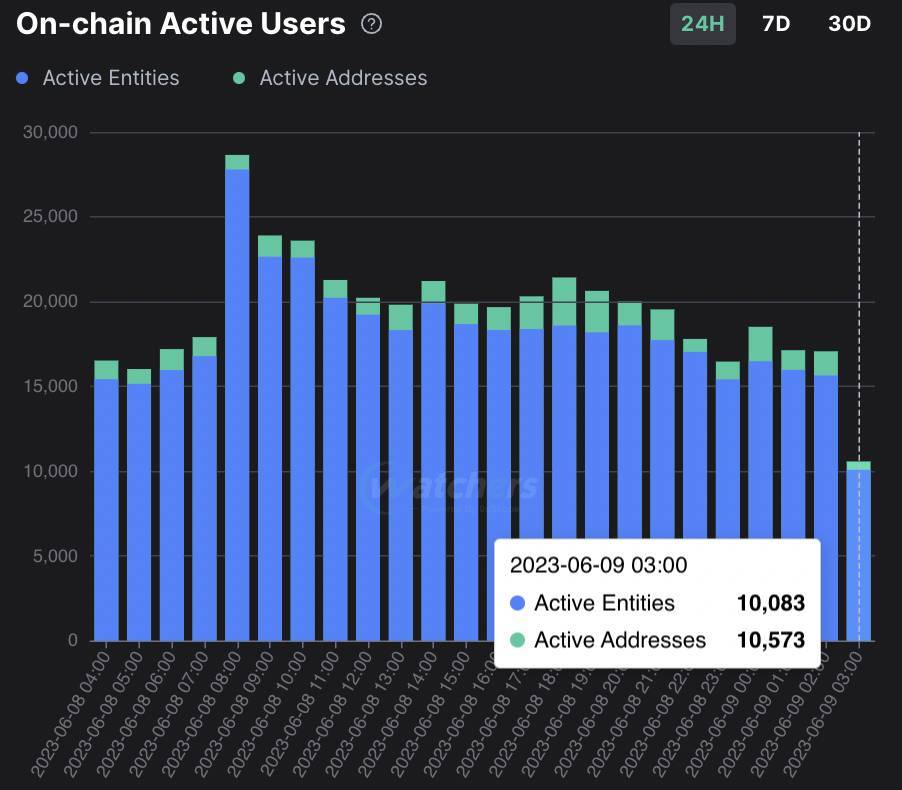 Biểu đồ thể hiện active users
Biểu đồ thể hiện active users
- CEX Deposit Ranking: là danh sách các token xếp hạng dựa trên số tiền gửi ròng tới các sàn giao dịch tập trung trong vòng 1 giờ hoặc 24 giờ. Bạn có thể tùy chọn để xem mỗi altcoin bằng cách nhấn vào Altcoin only ở bên góc phải bảng.
- CEX Withdrawal Ranking: là danh sách các token xếp hạng dựa trên số tiền rút ròng khỏi các sàn giao dịch tập trung trong vòng 1 giờ hoặc 24 giờ. Bạn có thể tùy chọn để xem mỗi altcoin bằng cách nhấn vào Altcoin only ở bên góc phải bảng.
Lưu ý: Số tiền gửi ròng được tính bằng cách: Deposits (Tiền gửi) - Withdrawals (Tiền rút).
Thống kê này chủ yếu được sử dụng để phân tích dòng tiền. Thời gian trong vòng 1 giờ giúp bạn tìm ra điểm đáng chú ý của một xu hướng ngắn hạn, trong khi khoảng thời gian 24 giờ cung cấp cái nhìn dài hơn.
 Xếp hạng lượng token được nạp rút trên sàn
Xếp hạng lượng token được nạp rút trên sàn
- VC Large Movements: là danh sách các giao dịch lớn nhất được thực hiện bởi các địa chỉ được gắn nhãn liên quan đến Quỹ đầu tư.
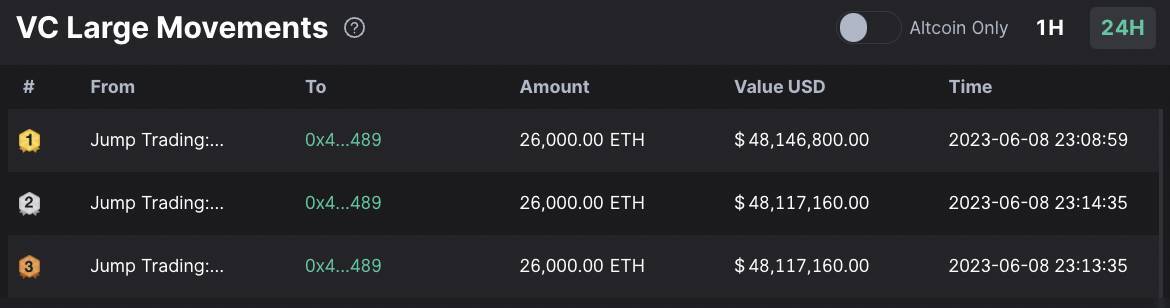 Giao dịch đáng chú ý của Quỹ
Giao dịch đáng chú ý của Quỹ
- Top CEX Transactions: thể hiện các giao dịch của CEX được phân loại thành Gửi và Rút không bao gồm các giao dịch chuyển nội bộ giữa ví nóng và/hoặc ví lạnh.
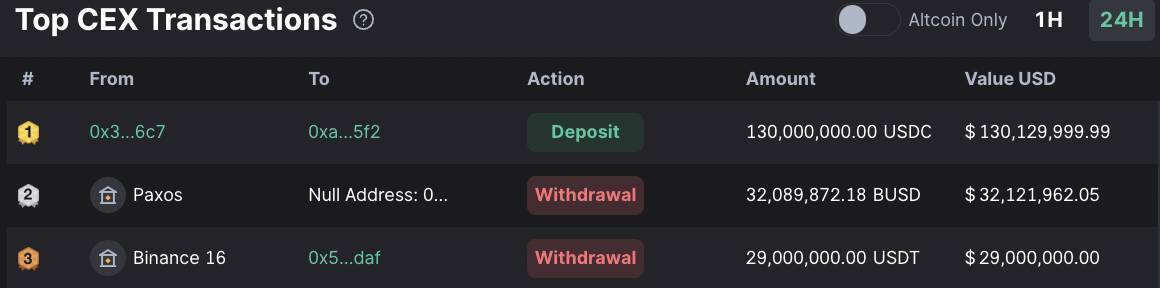 Top giao dich của CEX
Top giao dich của CEX
- Stablecoin Leaderboard (ETH): Bảng xếp hạng Stablecoin tập trung chủ yếu thông tin về sự thay đổi tổng cung theo thời gian.
 Bảng xếp hạng Stablecoin
Bảng xếp hạng Stablecoin
- Stablecoin Mint vs Burn: biểu đồ Mint vs Burn của Stablecoin dùng phân tích tổng quan cung và cầu của Stablecoin. Mint và burn giúp bạn đánh giá lượng tiền đổ vào và chảy ra khỏi mạng lưới.
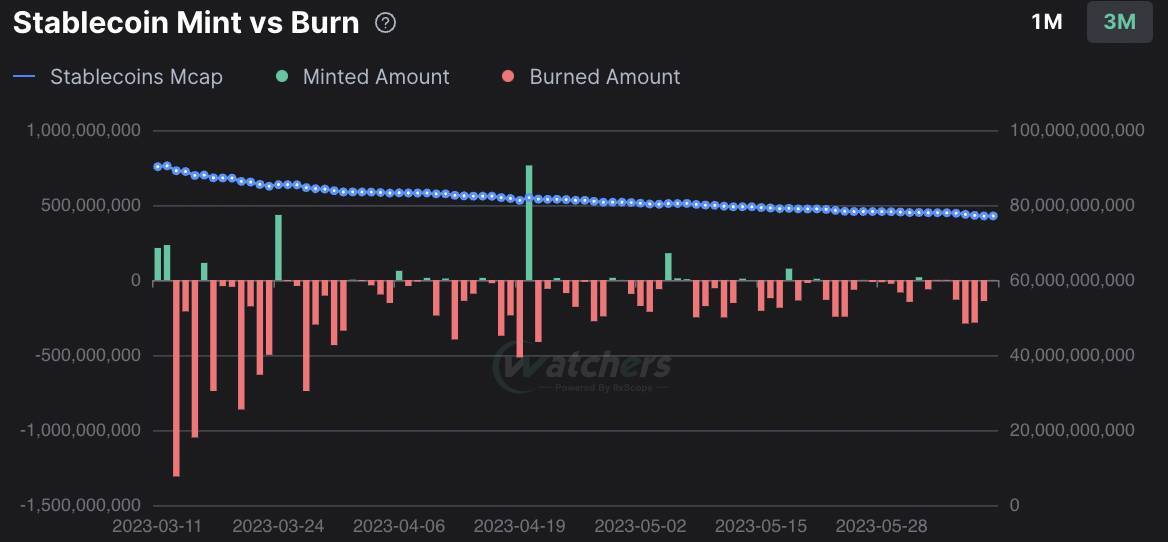 Biểu đồ mint burn stablecoin
Biểu đồ mint burn stablecoin
4.2. Smart Money Signals
Smart Money Signals là một bảng xếp hạng địa chỉ ví có lợi nhuận cao nhất trên Ethereum. Giao dịch giao nhận bình thường sẽ được bỏ qua. Thành phần của bảng này gồm các chỉ số sau:
- Tỷ suất lợi nhuận 90 ngày của Smart Money so với giá Bitcoin: là biểu đồ so sánh hiệu suất của top 1000 địa chỉ Smart Money với biến động giá Bitcoin trong 90 ngày qua.
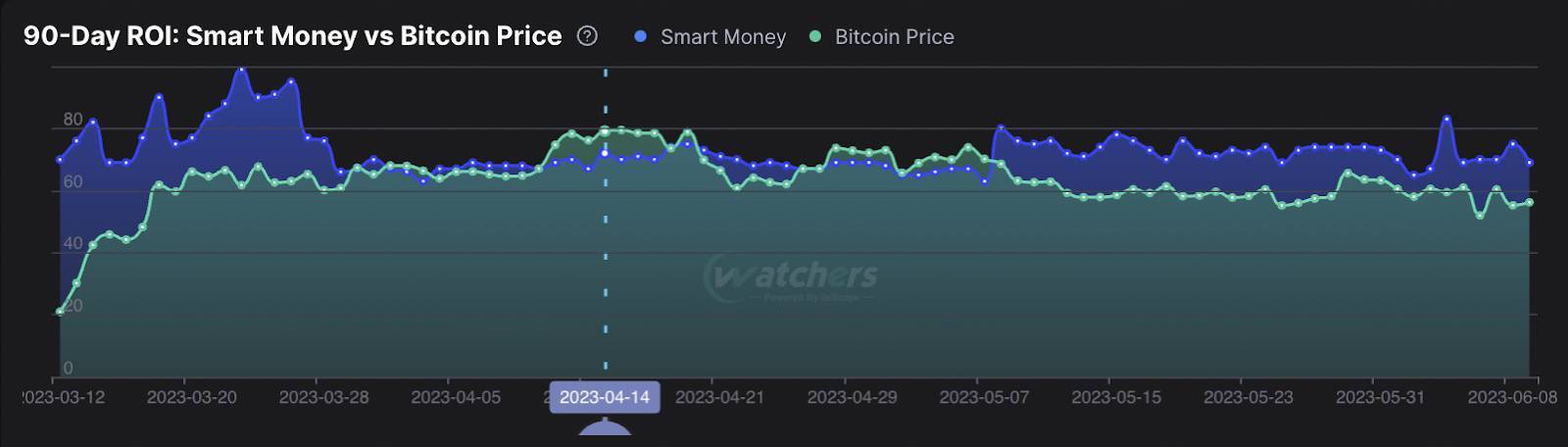 Lợi nhuận và giá BTC trong 90 ngày
Lợi nhuận và giá BTC trong 90 ngày
- Số lượng Token đã mua trong 24 giờ: tỷ trọng token mà Smart Money đã mua ròng trong 24 giờ qua.
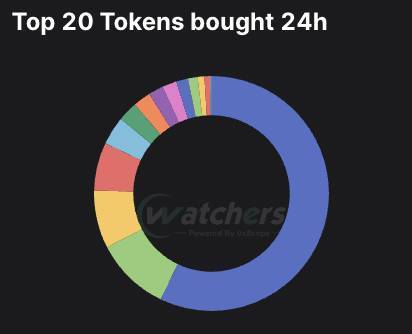
Tỷ trọng token mua ròng 24h
-
Số lượng Token đã bán trong 24 giờ: tỷ trọng token mà Smart Money đã bán ròng trong 24 giờ qua.
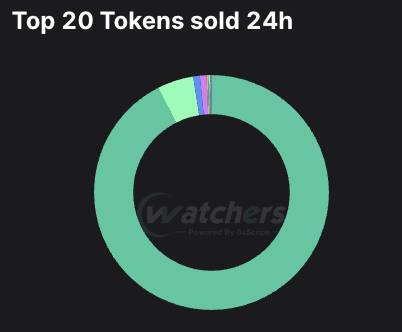
Top 20 token bán nhiều trong 24h
- Tỷ lệ Stablecoin: thể hiện tỷ lệ stablecoin trong danh mục của top 1000 địa chỉ Smart Money. Biểu đồ này sẽ cho bạn cái nhìn tổng quan về dòng tiền của Smart Money hiện đang tập trung tích lũy tài sản hay là rũ hàng để đưa ra quyết định đầu tư.
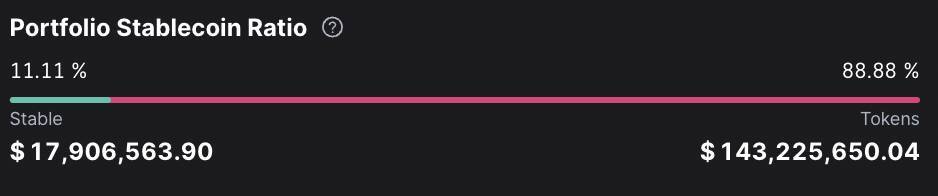 Tỷ lệ stablecoin trong danh mục đầu tư
Tỷ lệ stablecoin trong danh mục đầu tư
- Khối lượng mua và bán của top 1000 địa chỉ Smart Money kết hợp lại.
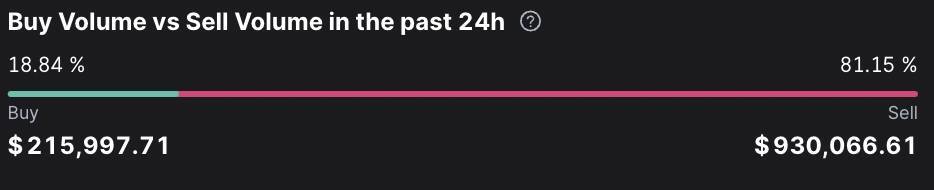 Volume giao dịch 24h
Volume giao dịch 24h
- Xếp hạng Smart Money: cung cấp danh sách top 1000 địa chỉ Smart Money theo ROI trong 30 ngày và 90 ngày với nhiều thông tin về hiệu quả đầu tư như ROI (tỷ suất lợi nhuận), Net profit (lợi nhuận ròng), giao dịch mới nhất,... Chọn bất kỳ địa chỉ Smart Money nào trong danh sách để xem chi tiết của nó.
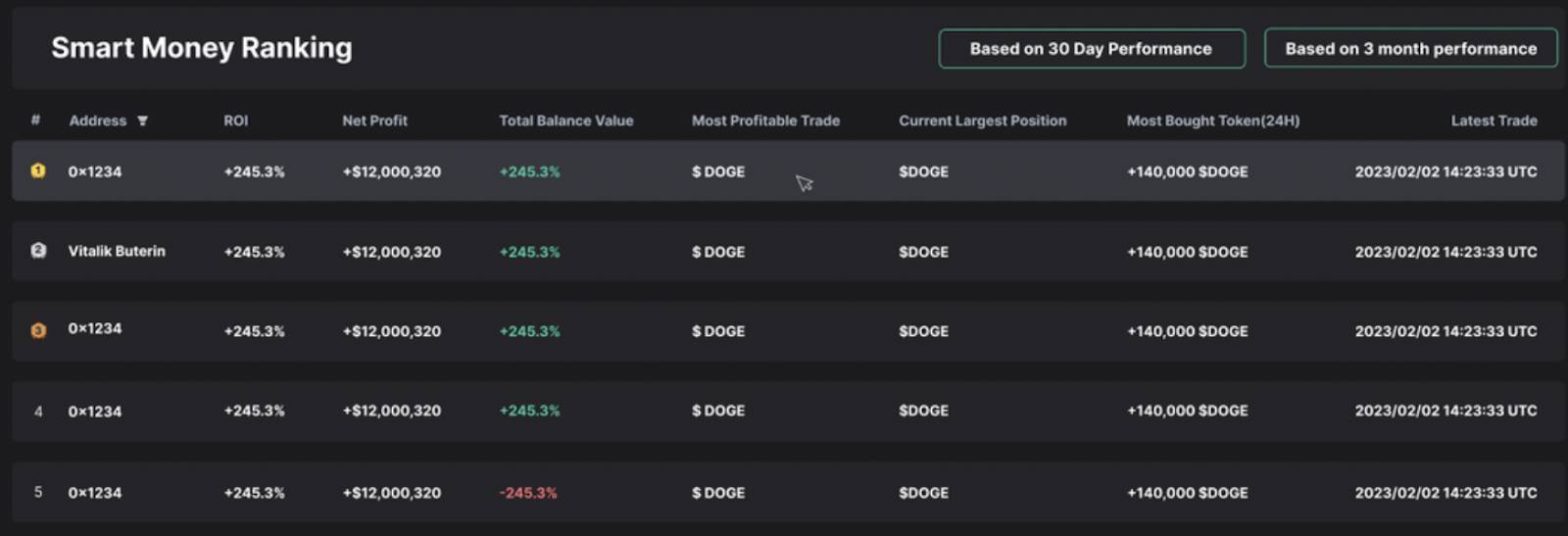 Xếp hạng Smart Money
Xếp hạng Smart Money
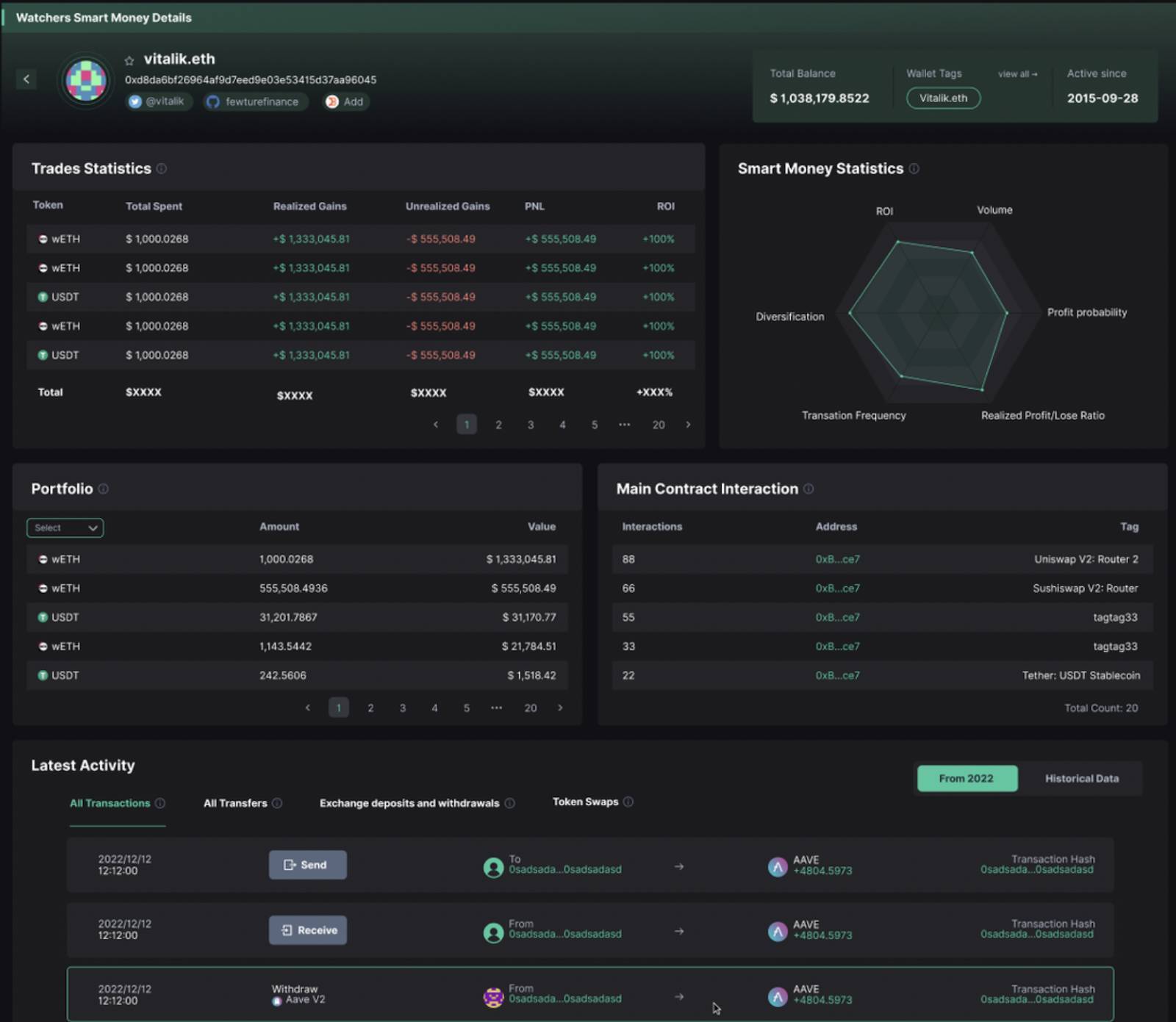 Chi tiết dữ liệu Smart Money
Chi tiết dữ liệu Smart Money
4.3. VC Watch
VC Watch là trang dữ liệu dùng phân tích các tổ chức lớn như quỹ đầu tư thông qua danh sách các địa chỉ công khai đã được xác định cũng như các địa chỉ có mối quan hệ mật thiết với tổ chức đó.
VC Watch gồm có hai mục chính là Overview đưa ra thông tin tổng quan về token mà các quỹ nắm giữ, xếp hạng các quỹ dựa theo giá trị tài sản đang có và VC Dashboard cho thấy nhiều thông tin về VC bạn muốn xem.
- Overview:
VC Holdings by Token: xem thay đổi về lượng token mà VC đã nắm giữ trong 7 ngày qua. Biểu đồ còn giúp so sánh độ lớn lượng token giữa các quỹ. Để chọn token muốn quan sát thì vào mục Selected Token và thêm/bớt dữ liệu VC trong biểu đồ tại vùng bên dưới.
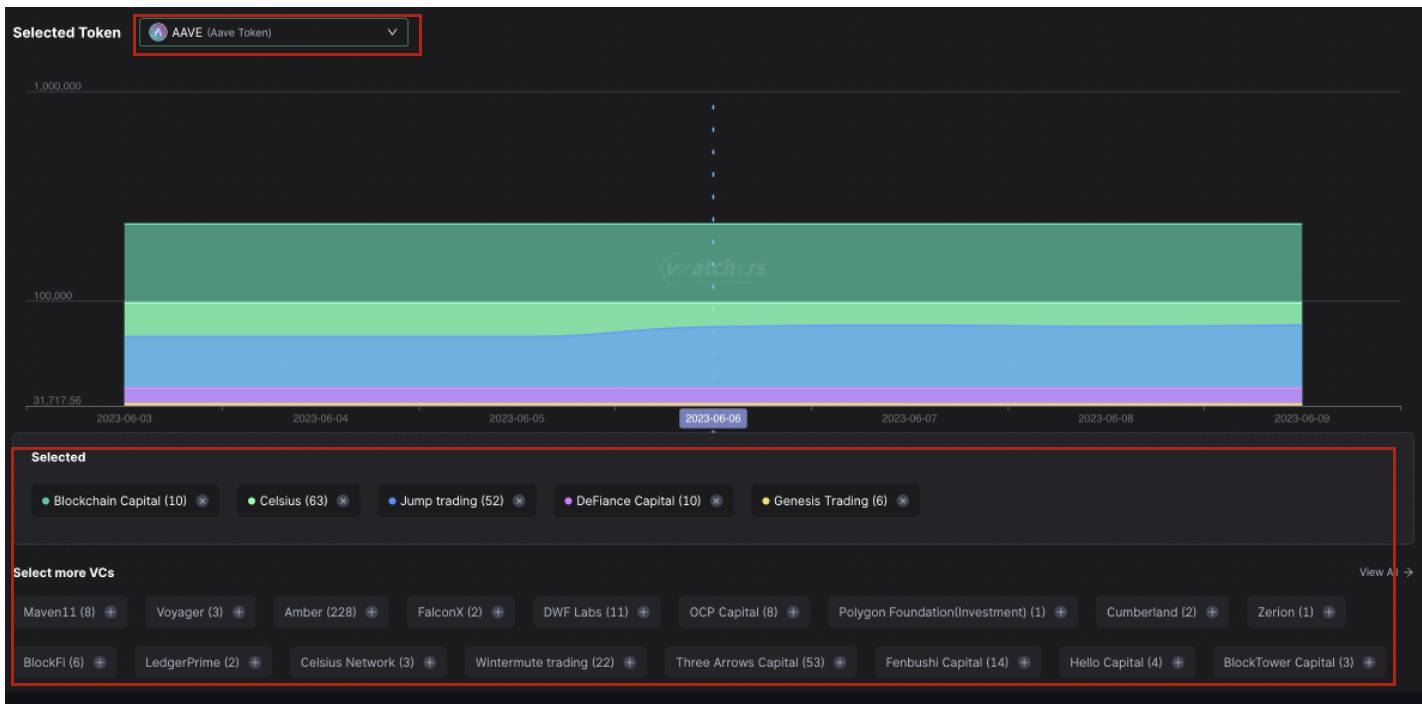 Thay đổi lượng token nắm giữ bởi VC
Thay đổi lượng token nắm giữ bởi VC
VC Watch Ranking by holdings: xếp hạng VC theo số dư, hiển thị thay đổi giao dịch trong 24 giờ.
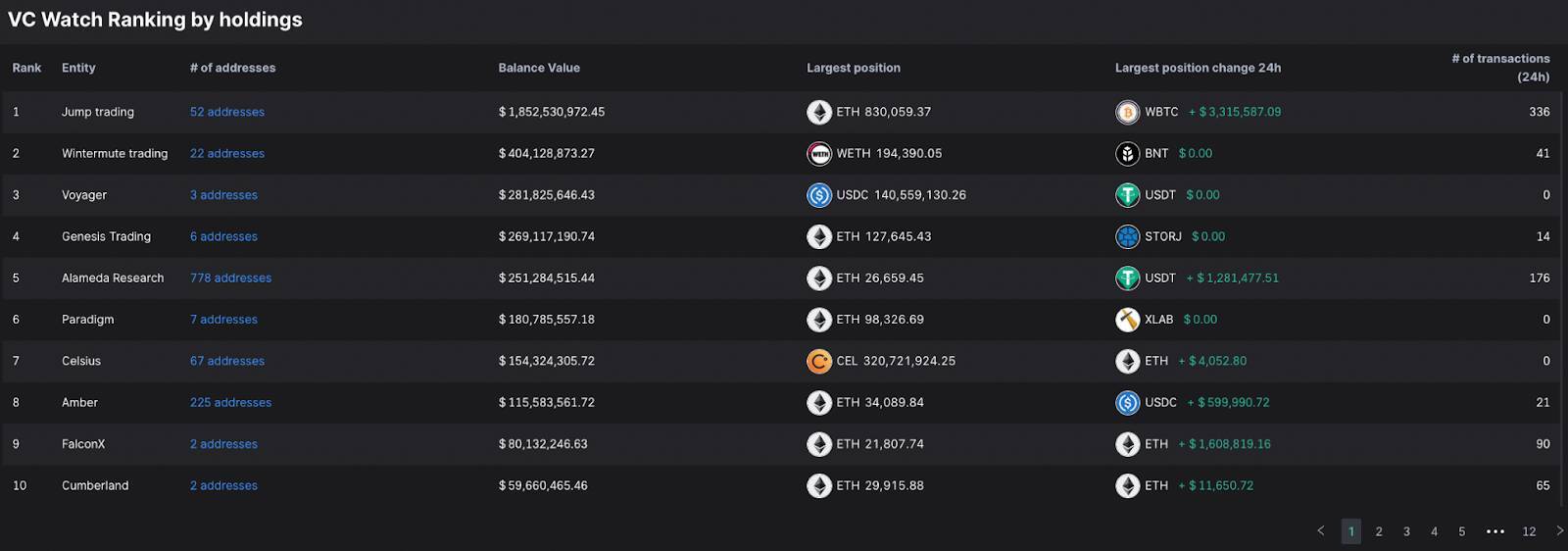
- VC Dashboard:
Scopescan cung cấp cho bạn một danh sách các VC có sẵn, bạn chỉ cần sổ danh sách này và chọn tên VC bạn muốn phân tích.
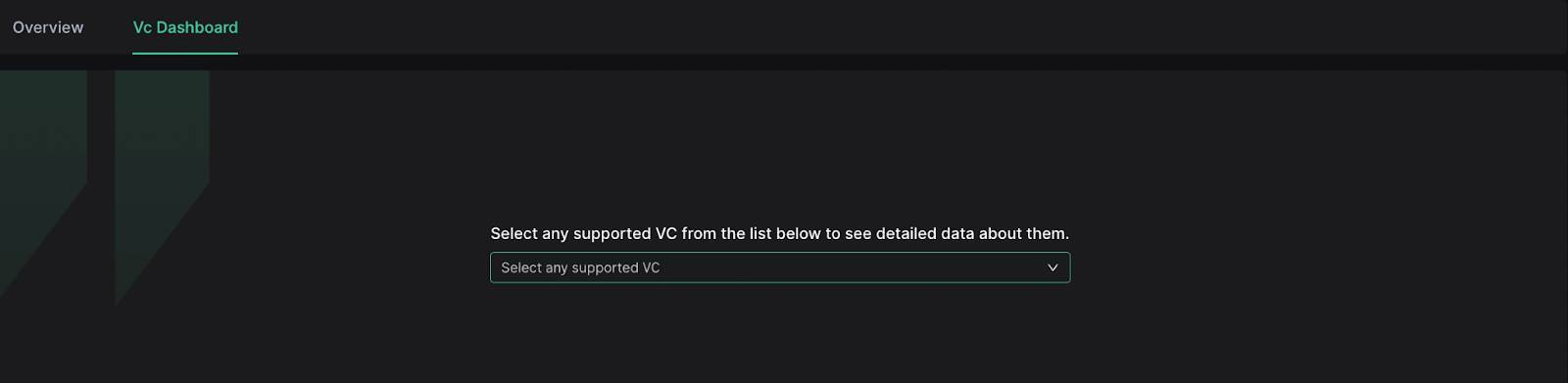 Chọn VC muốn xem
Chọn VC muốn xem
- Portfolio: tổng hợp danh mục đầu tư hiện tại, token được nắm giữ nhiều nhất, tỷ lệ stablecoin và khối lượng mua bán của VC.
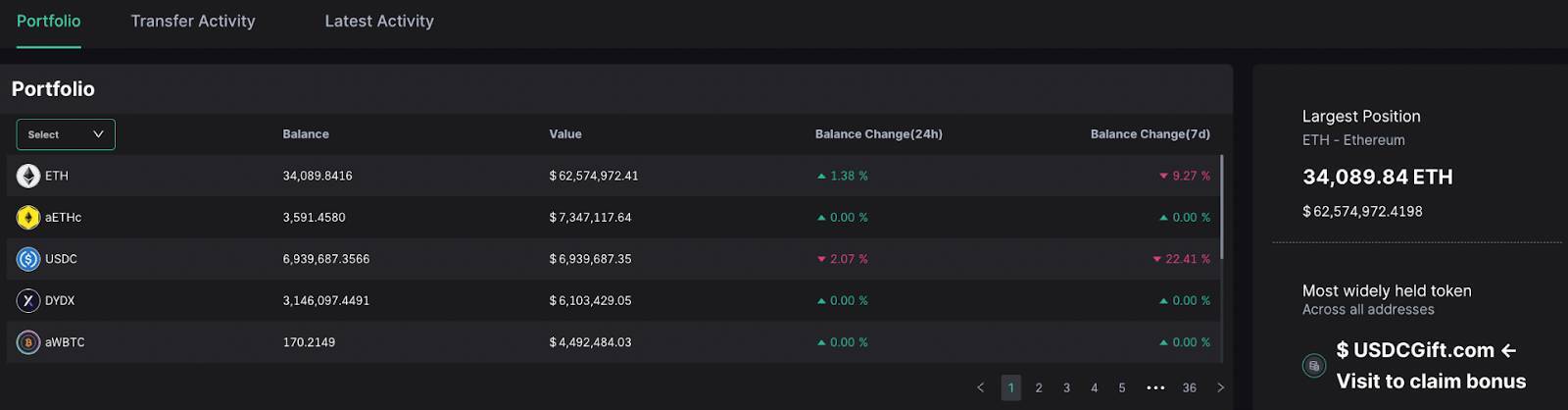 Danh mục đầu tư của VC
Danh mục đầu tư của VC
 Tỷ trọng stablecoin
Tỷ trọng stablecoin
 Volume giao dịch
Volume giao dịch
Ngoài ra mục Portfolio còn thể hiện danh sách các địa chỉ ví liên quan đến Amber, biểu đồ so sánh tỷ trọng tài sản phân chia theo Altcoin, Stablecoin và Bluechip của VC. Bạn cũng có thể dựa vào biểu đồ này để tự đưa ra quyết định phân bổ vốn cho tài sản của mình.
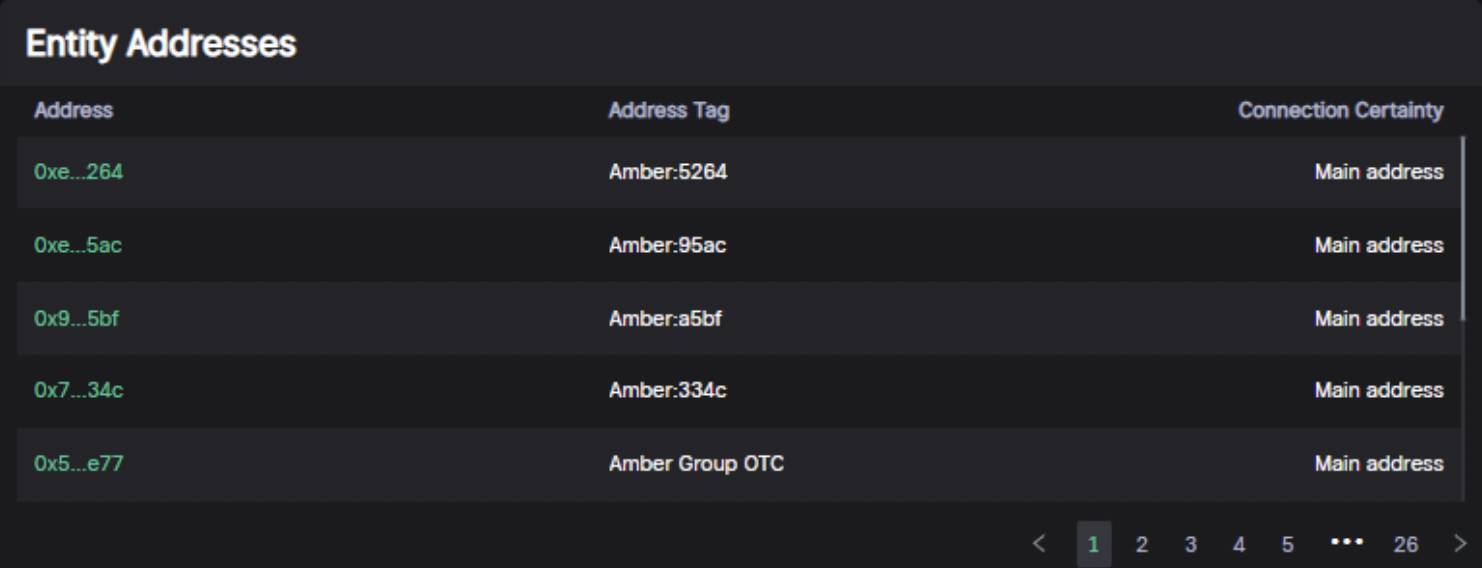 Danh sách địa chỉ ví liên quan đến VC
Danh sách địa chỉ ví liên quan đến VC
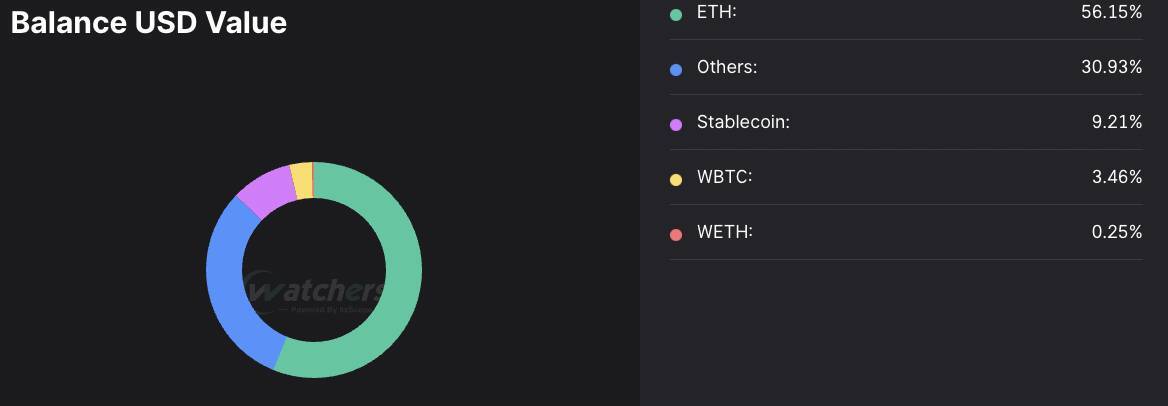 Tỷ trọng tài sản theo loại
Tỷ trọng tài sản theo loại
- Transfer and Latest Activity: phân tích giao dịch VC qua giao dịch có giá trị USD đáng chú ý, hợp đồng thông minh và địa chỉ ví tương tác nhiều cũng như tất cả giao dịch và tiền gửi và rút từ sàn giao dịch. Điều này cho phép người dùng phân tích hành vi của VC để nắm bắt xu hướng tốt hơn.
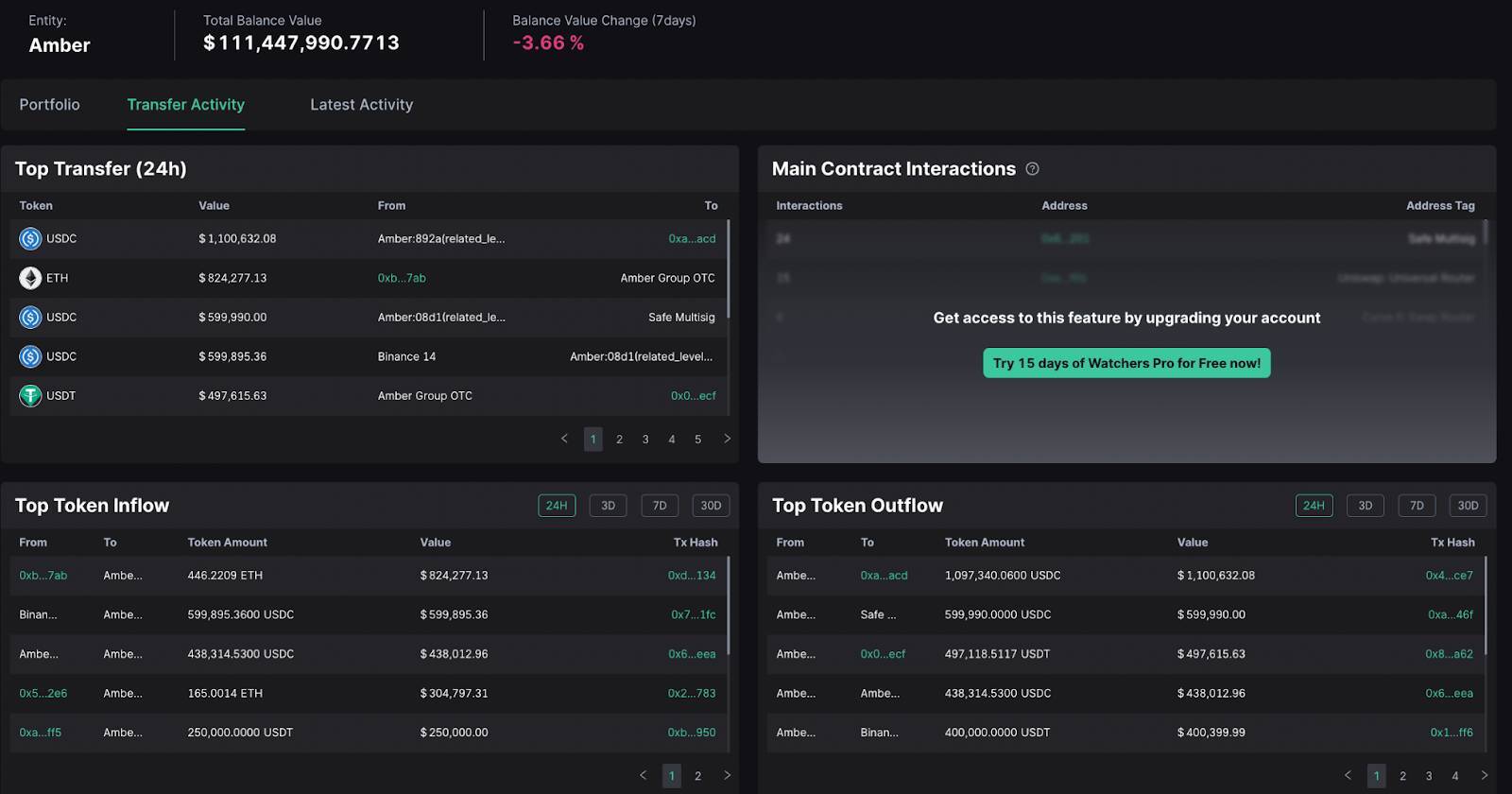 Thông tin trong Transfer Activity
Thông tin trong Transfer Activity
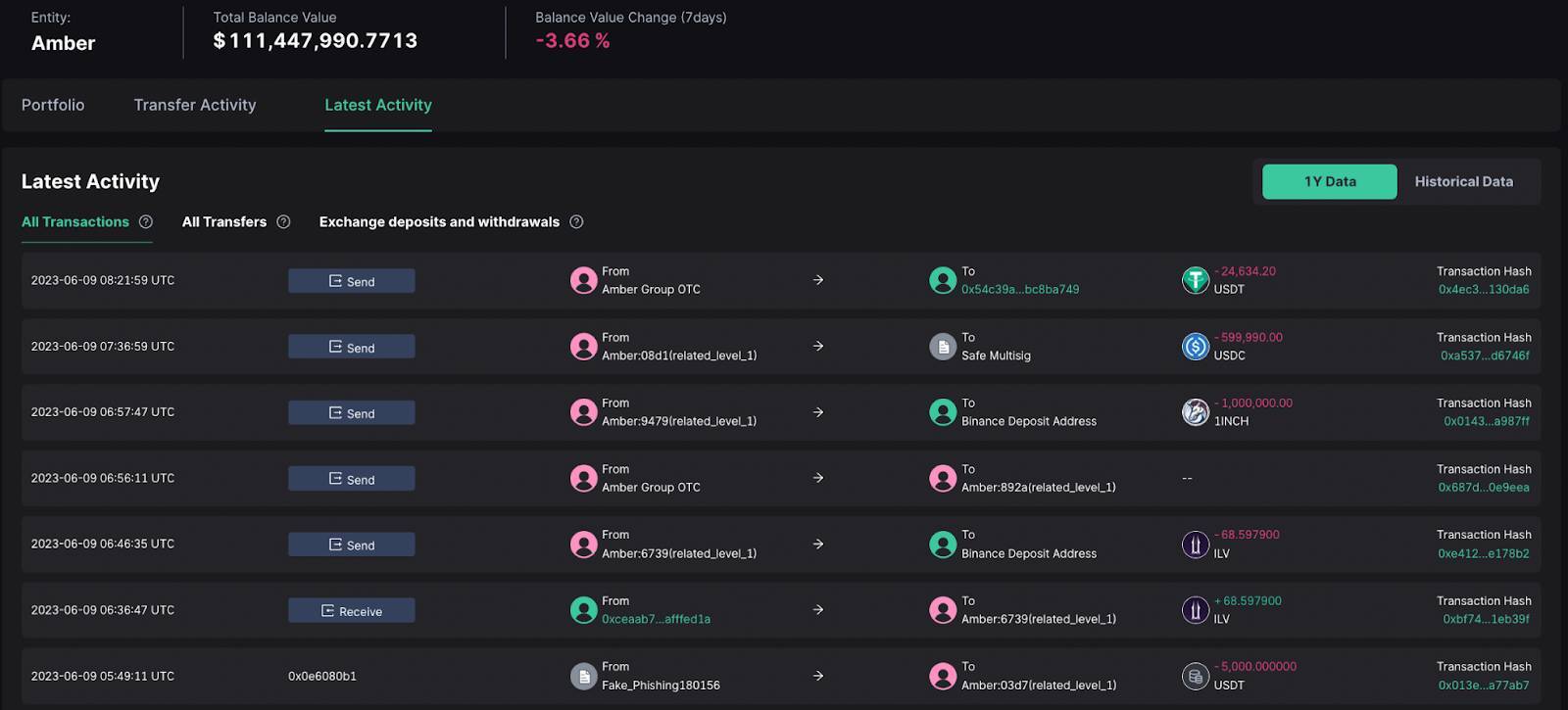 Thông tin trong Latest Activity
Thông tin trong Latest Activity
4.4. Whale Watch
Whale Watch dùng để phân tích dữ liệu về top những người nắm giữ ít nhất 0,01% tổng cung một token cụ thể.
Chọn token thông qua trang Whale Watch. Hoặc bạn có thể thay đổi nhanh token khác tại thanh tìm kiếm.
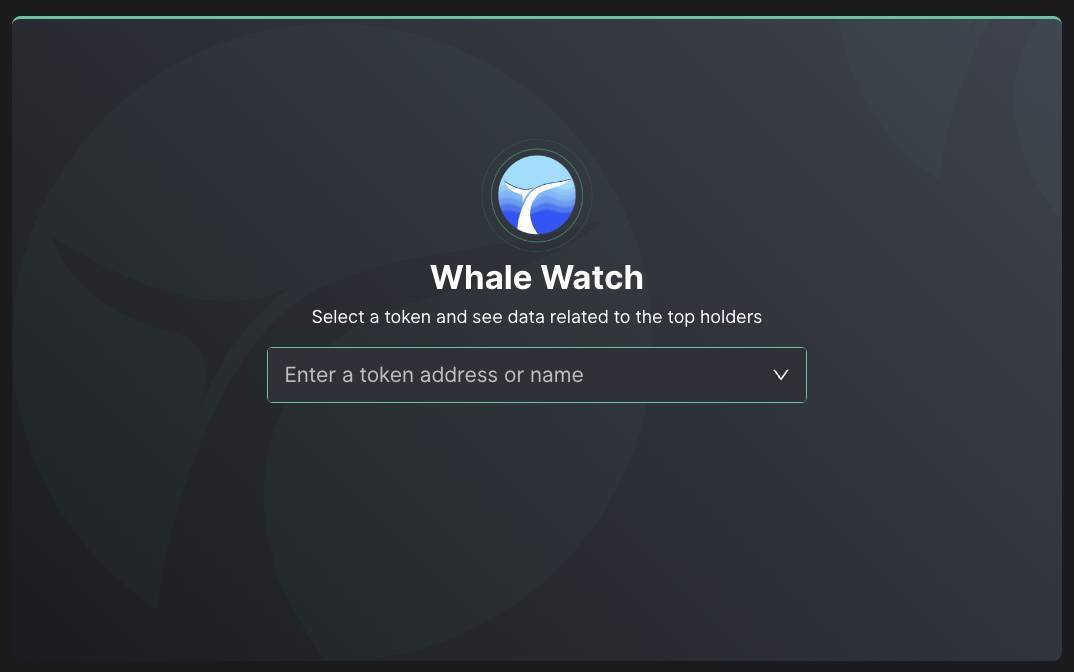 Tìm tên token
Tìm tên token
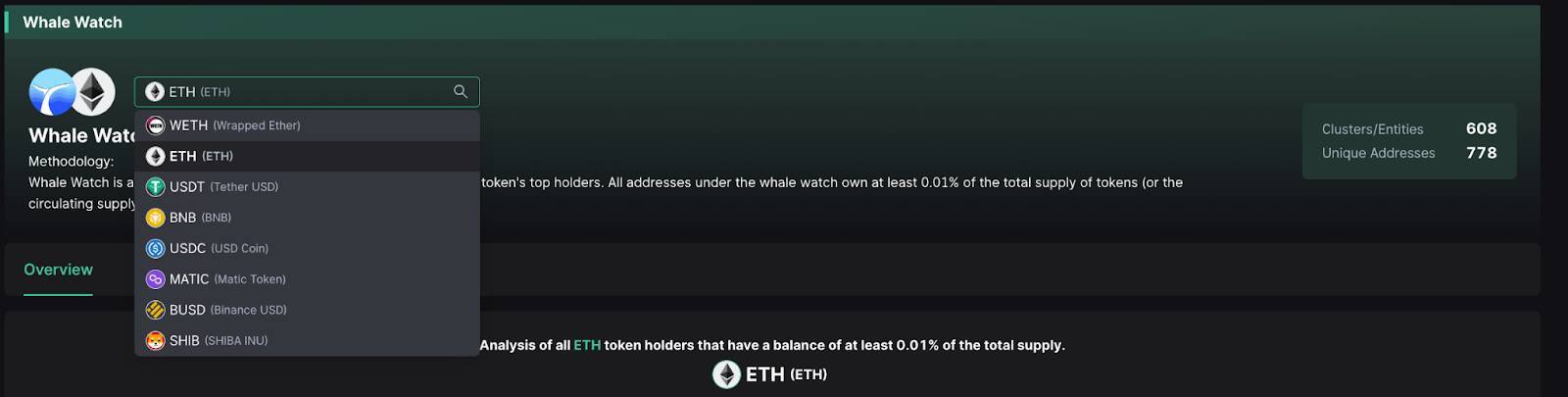 Tìm tên token
Tìm tên token
- Overview: trực quan hoá bức tranh tỷ lệ nắm giữ token giữa các ví và phân loại địa chỉ là địa chỉ sàn hay là hợp đồng thông minh.
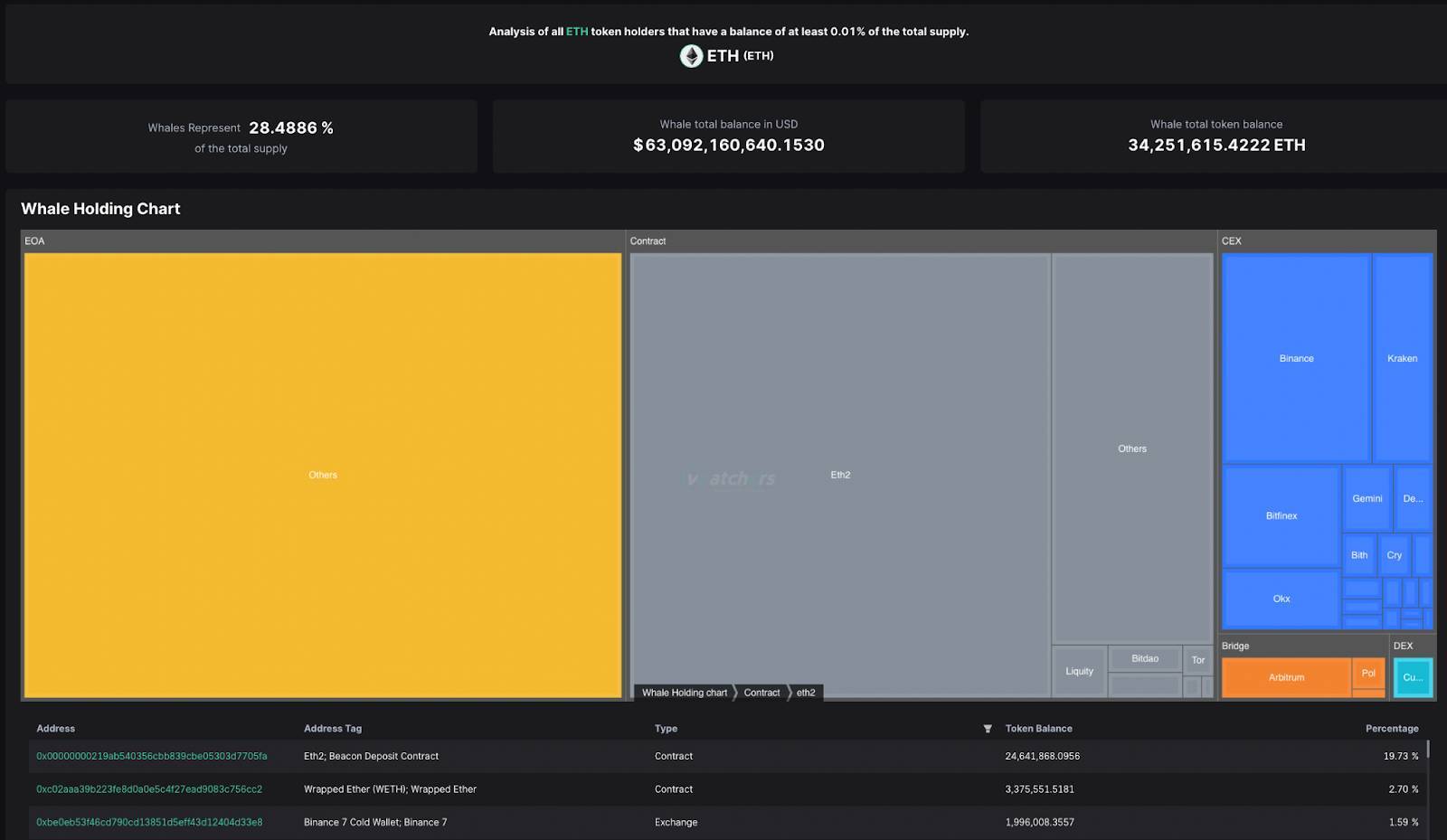 Biểu đồ phân loại ví nắm giữ token
Biểu đồ phân loại ví nắm giữ token
- Whale Statistics: phân tích sự thay đổi số dư token với lượng cá voi nắm giữ, tỷ trọng giữa stablecoin, token khác và token được chọn trong 7 ngày hoặc 30 ngày, tương tác giữa các ví và hợp đồng liên quan đến token cần theo dõi và top 100 giao dịch đáng chú ý.
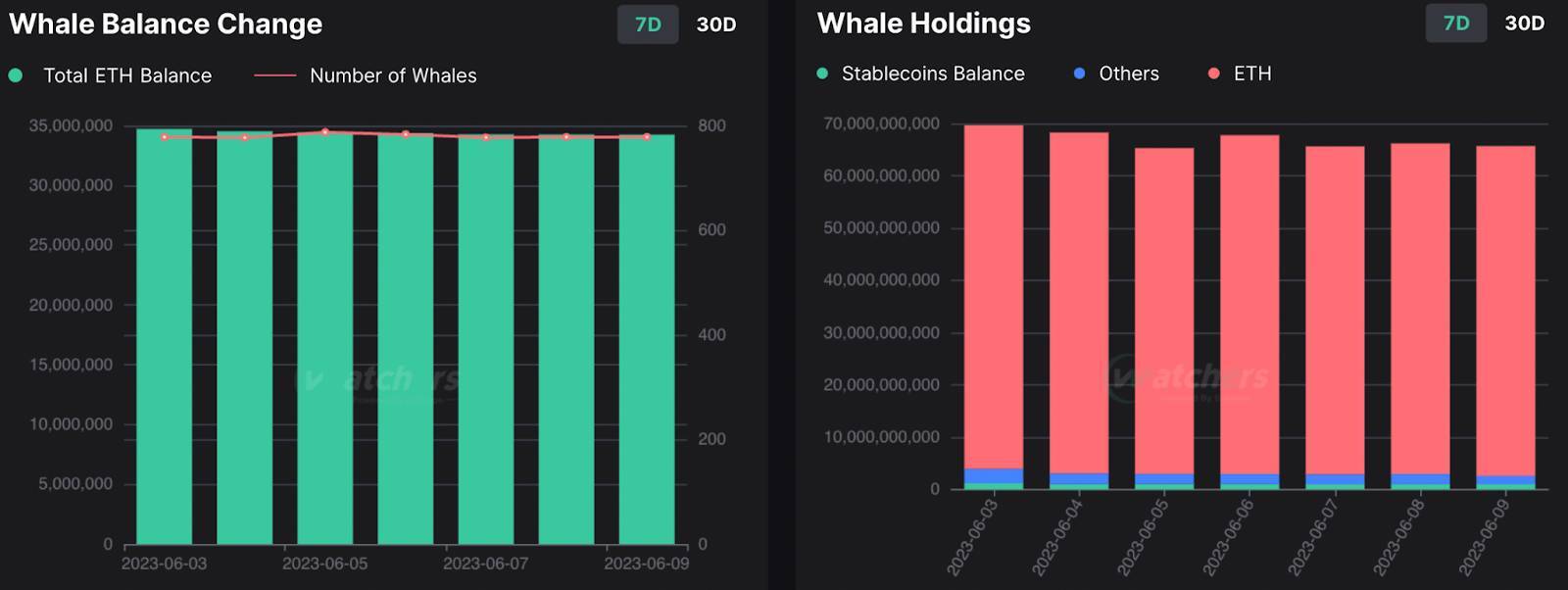 Số liệu thống kê thay đổi số dư trong ví cá voi
Số liệu thống kê thay đổi số dư trong ví cá voi
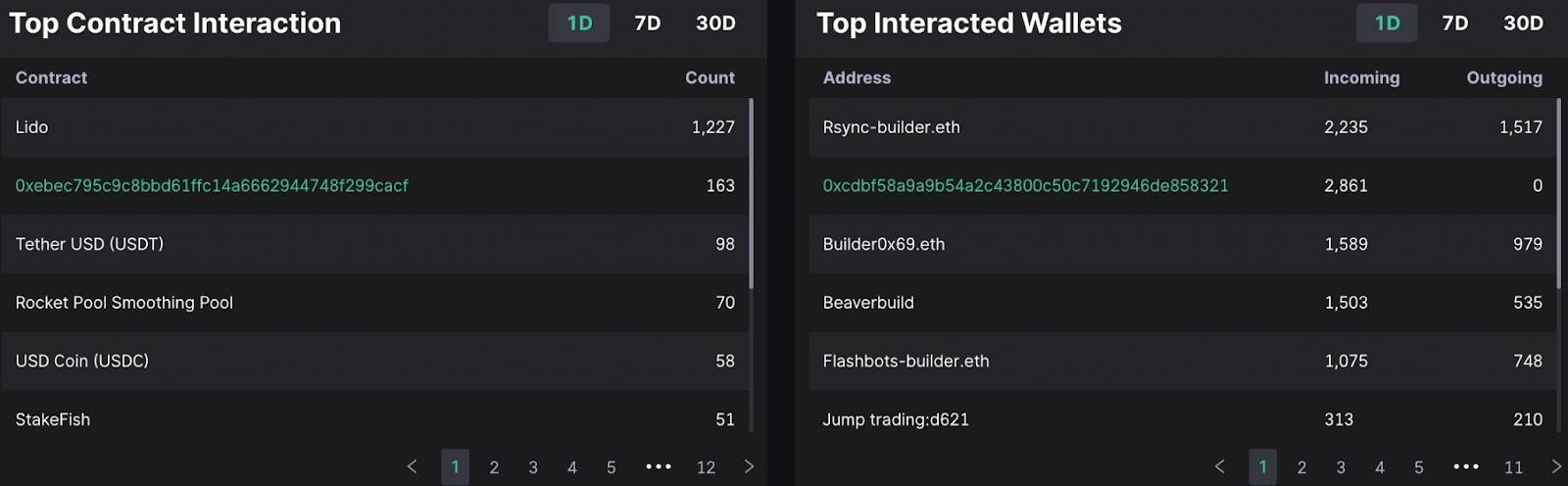 Danh sách địa tương tác nhiều với token
Danh sách địa tương tác nhiều với token
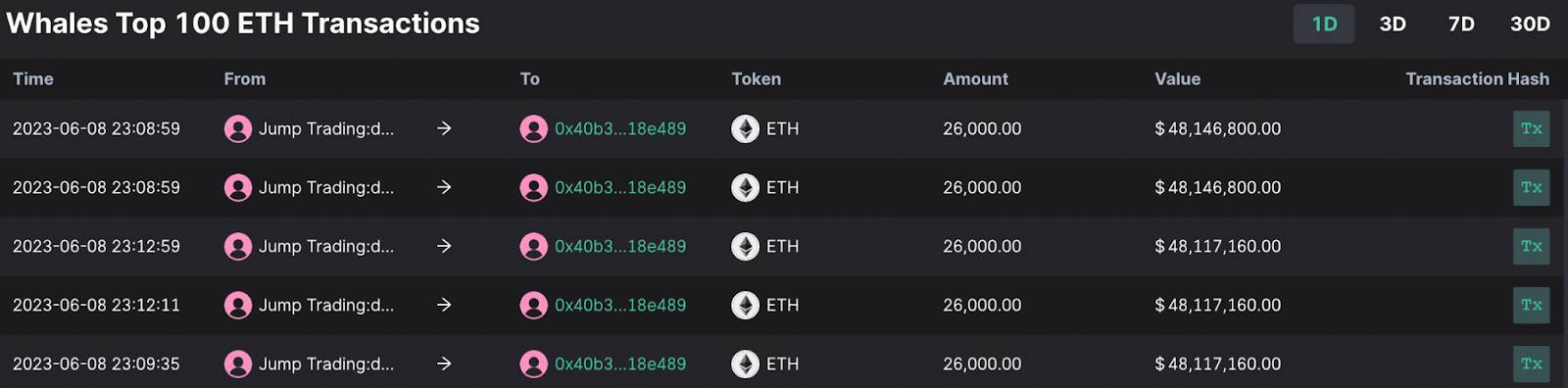 Danh sách top 100 giao dịch
Danh sách top 100 giao dịch
4.5. Entity Dashboard
Ngoài dùng bảng phân tích tổ chức từ Scopescan, bạn cũng có thể tự tạo riêng cho mình hồ sơ về tổ chức chưa có sẵn để xem thông tin về tương tác giữa tổ chức đó với các ví khác. Như vậy Entity dashboard cung cấp cho bạn hai tính năng:
-
Tạo thông tin và dashboard cho tổ chức mới.
-
Xem dữ liệu có sẵn từ Scopescan.
Chọn Entity Dashboard bên trái màn hình, bên phải màn hình là cửa sổ để bạn tìm tổ chức mình muốn.
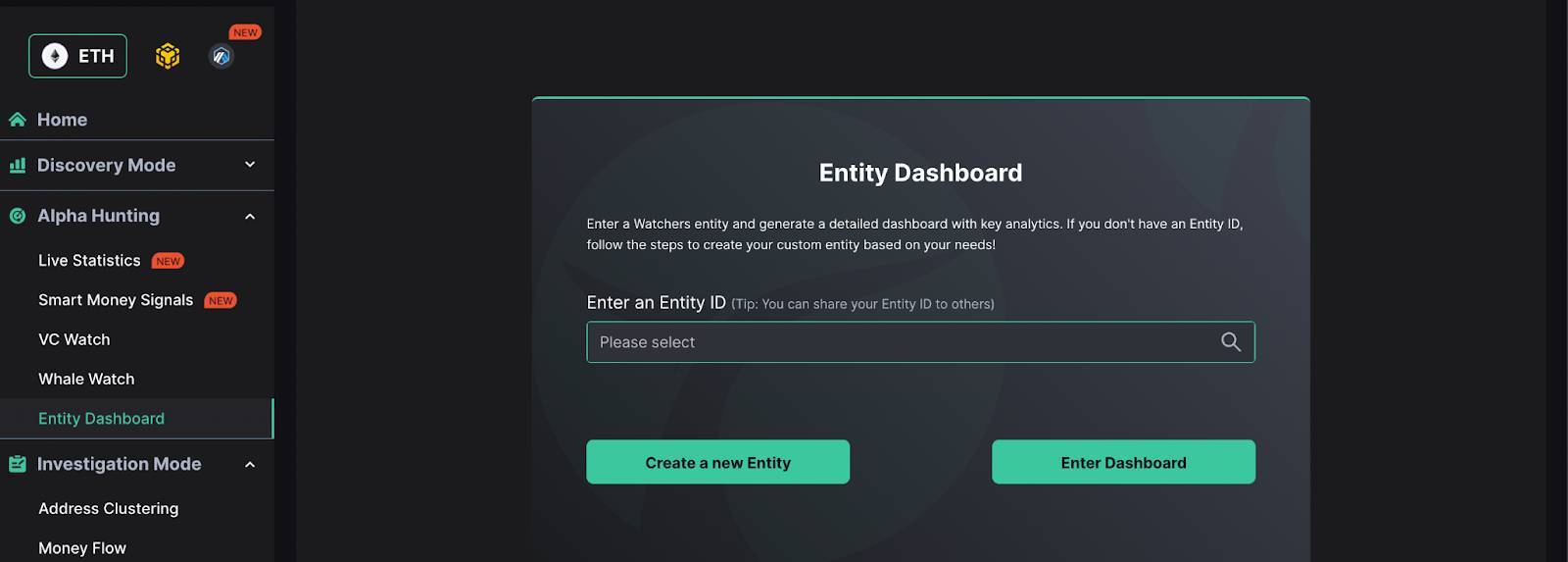 Chọn/tạo dashboard cho tổ chức
Chọn/tạo dashboard cho tổ chức
Đặt tên cho tổ chức. Nếu chưa có dữ liệu về tổ chức nào, bạn có thể chọn Create a new Entity.
Lưu ý: Tính năng này đòi hỏi bạn phải có tài khoản Pro trở lên.
Sau đó, bạn cần chọn nhóm địa chỉ mà bạn muốn theo dõi, gồm 3 loại sau:
-
Pre-defined Entities (tổ chức đã được xác định trước).
-
Custom Wallets (ví tùy chỉnh).
-
Address-based Entities (địa chỉ ví liên quan đến tổ chức).
Với mỗi loại thông tin bạn thức hiện các bước sau:
- Pre-defined Entities
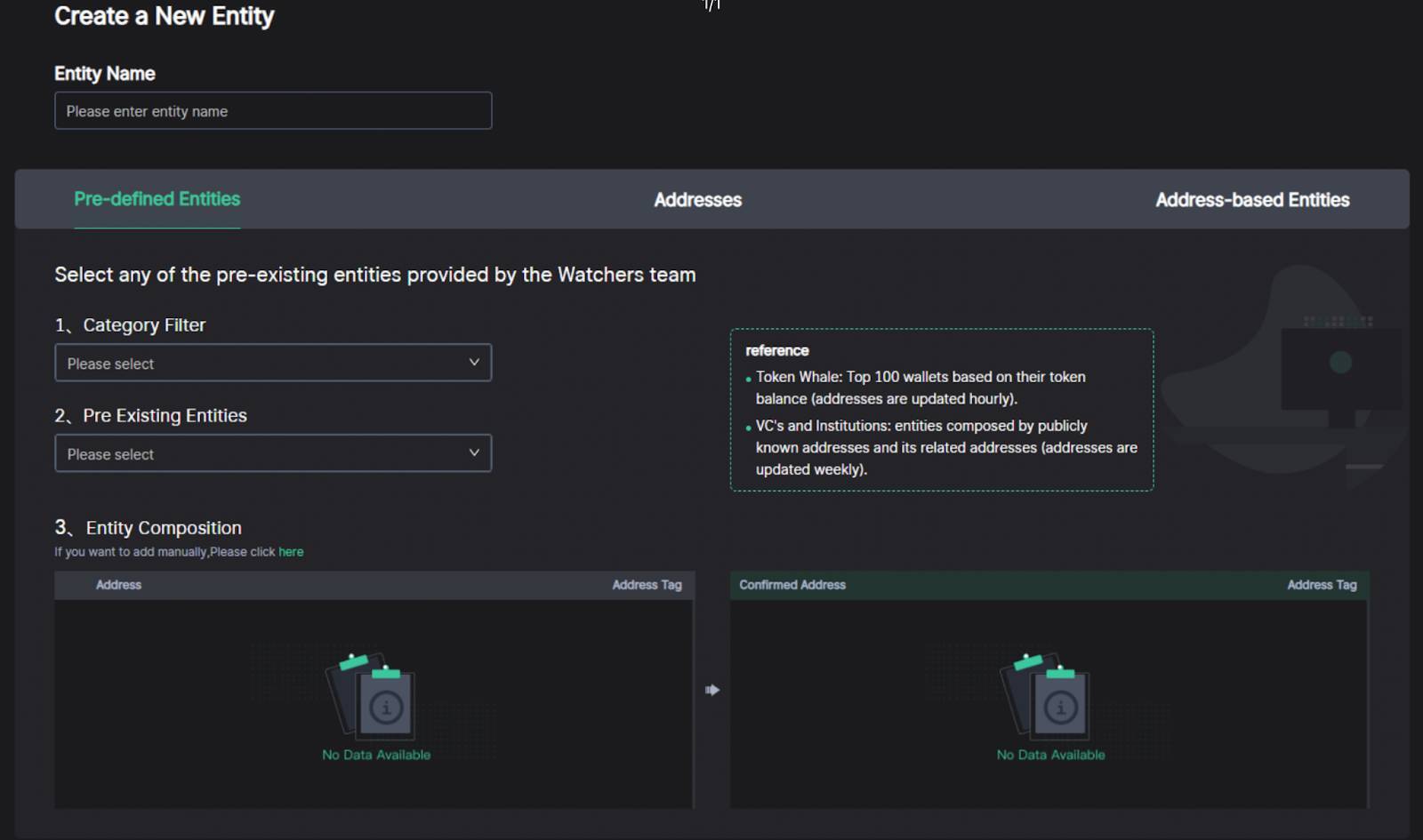 Thông tin mục Pre-defined Entities
Thông tin mục Pre-defined Entities
Trong phần này, người dùng có thể chọn tổ chức đã được xác định trước bởi Scopescan, chẳng hạn như Amber, Jump Trading.
-
Category filter: chọn bộ lọc danh mục đã được xác định trước như VC, tổ chức đầu tư, và token Whale.
-
Pre-Existing Entities: chọn tổ chức có sẵn như Jump Trading.
-
Entities Composition: thể hiện danh sách địa chỉ liên quan theo tiêu chí đã chọn. Nếu có bất kỳ địa chỉ nào bạn không muốn chỉ cần bỏ chọn chúng.
-
Nếu bạn không tìm thấy địa chỉ mong muốn trong danh sách được tạo ra, bạn có thể nhấp vào "here" để thêm.
- Custom Wallets:
Ở mục này, bạn tạo dữ liệu tổ chức bằng cách sử dụng địa chỉ bạn có theo các cách dưới đây:
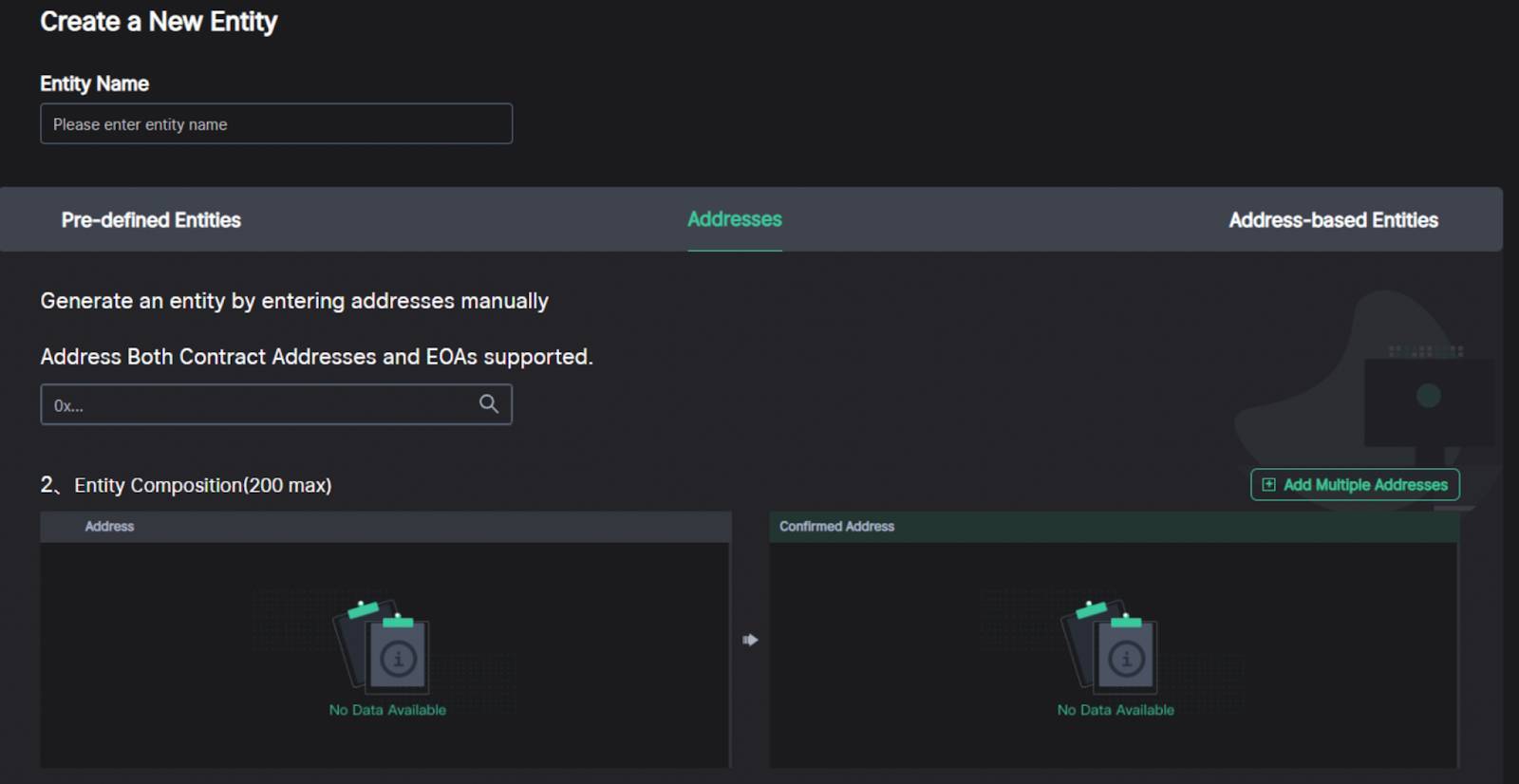 Thông tin mục Custom Wallets
Thông tin mục Custom Wallets
-
Nhập địa chỉ bạn muốn tạo.
-
Nếu bạn muốn thêm nhiều địa chỉ cùng một lúc, nhấn vào Add Multiple Addresses
-
Nhấn vào "Related Address" để dễ dàng thêm các địa chỉ liên quan.
-
Sau khi lưu, bạn có thể nhanh chóng xem chức đó. Hơn nữa, bạn có thể chia sẻ nó trên Twitter nếu muốn.
- Address-based Entities
Lựa chọn này cho phép bạn nhập một địa chỉ (hiện không hỗ trợ ENS). Scopescan sẽ tạo dữ liệu cho tổ chức bằng cách nhóm các địa chỉ dựa trên địa chỉ người dùng nhập và mức độ chắc chắn đã chọn.
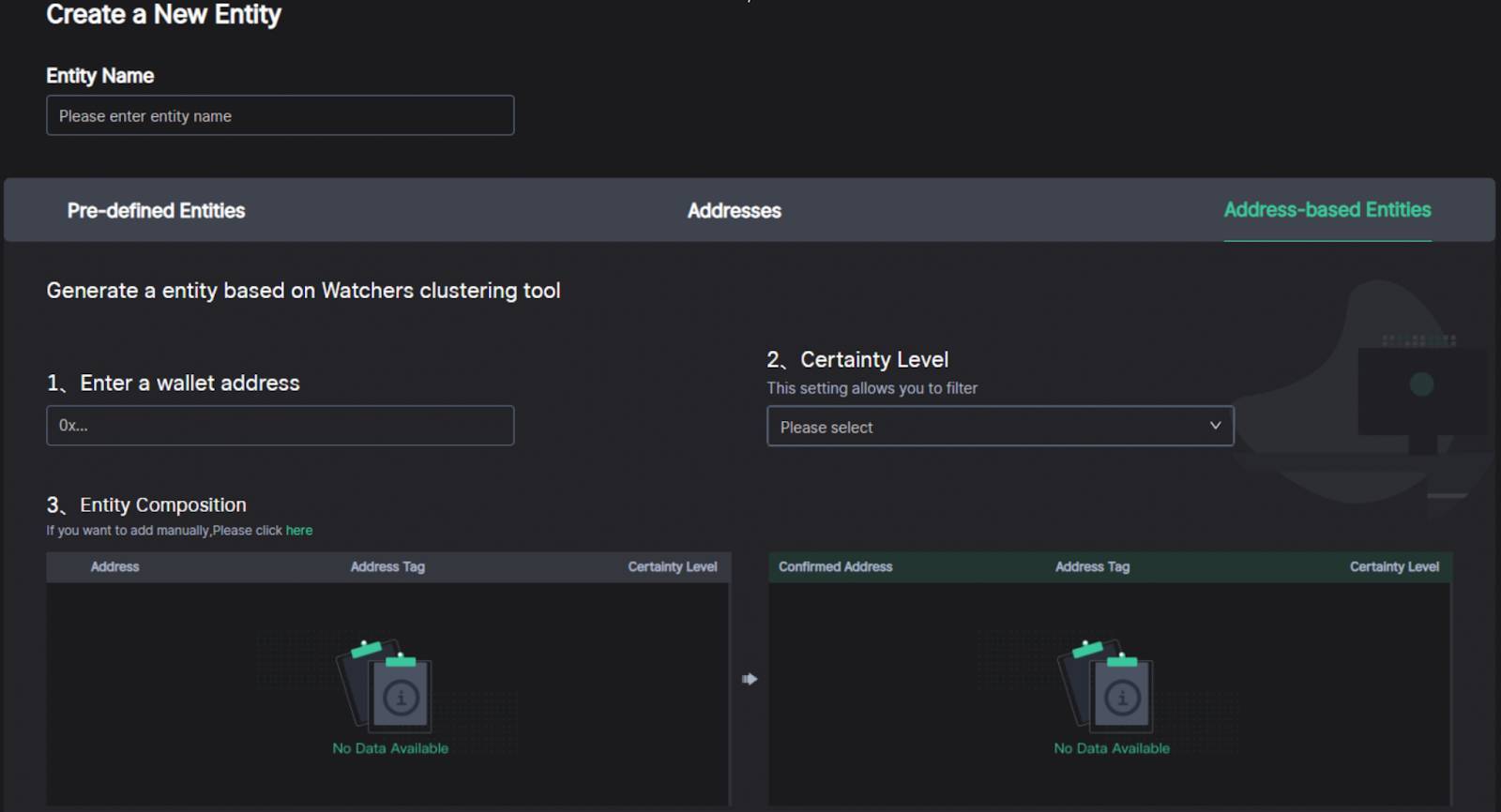 Thông tin mục Address-based Entities
Thông tin mục Address-based Entities
Các bước gồm có:
-
Nhập địa chỉ ví.
-
Chọn mức độ chắc chắn cho địa chỉ (ví dụ: 70%). Scopescan sẽ tạo một danh sách các địa chỉ được liên kết với t chức.
-
Scopescan sẽ tạo danh sách Entities List dựa trên bộ lọc của người dùng.
-
Nếu bạn không tìm thấy dữ liệu mong muốn trong danh sách được tạo, bạn có thể nhấn vào here ở mục Entity Composition để thêm.
-
Sau khi lưu thành công, bạn có thể nhanh chóng xem dashboard bạn vừa tạo hoặc chia sẻ trực tiếp trên Twitter.
Thông tin trong dashboard bạn vừa tạo sẽ giống với mục 4.4. Whale Watch.
5. Investigation Mode
Investigation Mode trong ứng dụng Scopescan từ 0xScope cho phép người dùng điều tra hoạt động đáng ngờ, xác định các địa chỉ liên quan đến cùng một tổ chức, theo dõi dòng tiền và phân tích phân phối các token.
Nó bao gồm nhiều tính năng như: Address Clustering (theo dõi mối quan hệ giữa các địa chỉ ví), Money Flow(theo dõi dòng tiền), Token Holder Graph (sơ đồ ví nắm giữ một token), Watcher Alerts (Chế độ cảnh báo giao dịch) và Address Profiler (hồ sơ địa chỉ ví - cần tài khoản Plutus).
5.1. Address clustering
Trong danh mục Investigation Mode bên trái màn hình, bạn chọn Address Clustering.
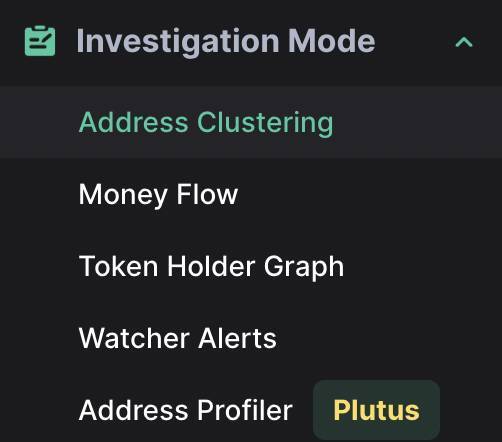
Định vị Address Clustering
Nhập địa chỉ vào thanh tìm kiếm. Lúc đó Scopescan hiển thị tất cả các địa chỉ có liên hệ với ví bạn đang tìm như địa chỉ ví cá nhân (EOA), Exchange (địa chỉ sàn giao dịch) và Deployed contract (địa chỉ hợp đồng triển khai). Những địa chỉ này tuỳ theo nhu cầu bạn có thể chọn hiển thị hoặc không bằng cách bỏ chọn dấu “tick".
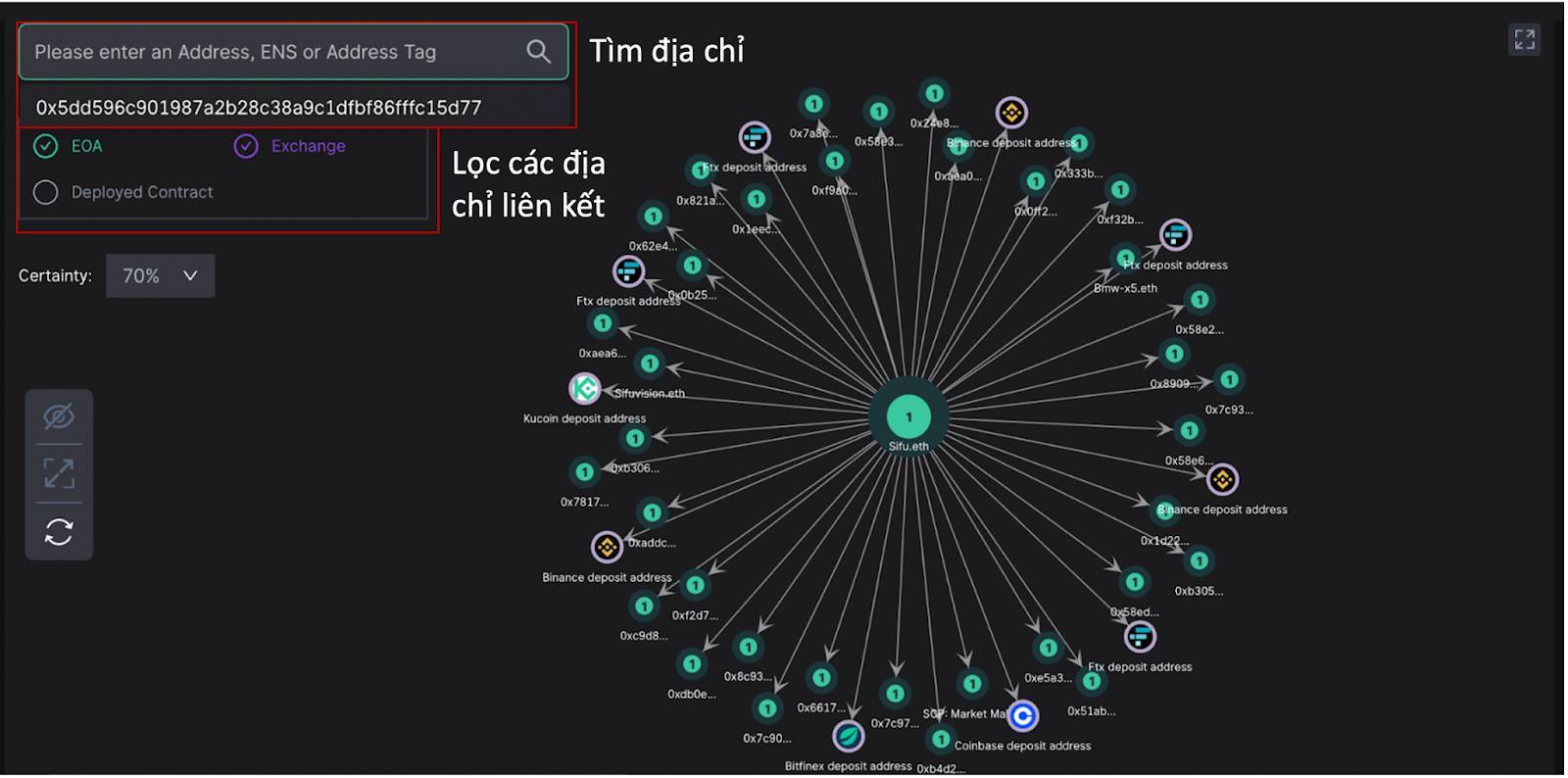 Giao diện Address Clustering
Giao diện Address Clustering
Nhấn vào bất kỳ địa chỉ nào để xem thông tin như số dư ETH, tổng giá trị trong ví, các nhãn được gắn cho ví này và giao dịch mới diễn ra.
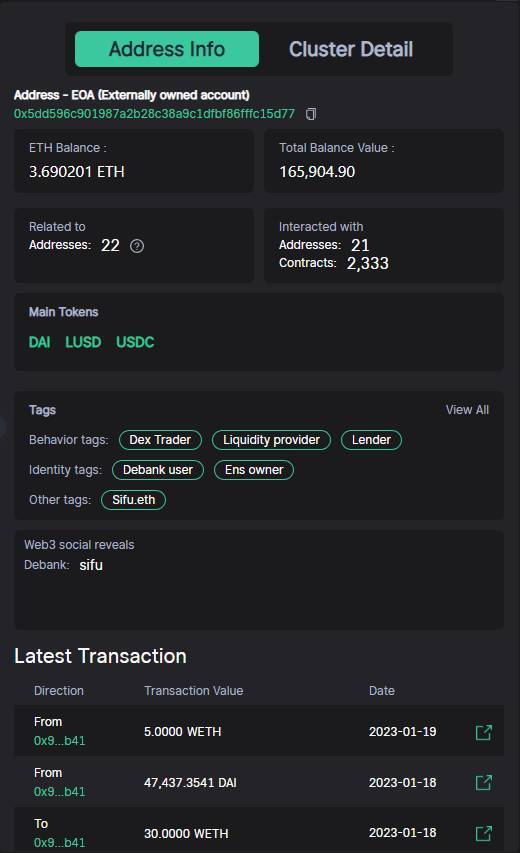
Thông tin ví
Để xem thêm chi tiết thì bạn chọn Cluster Detail.
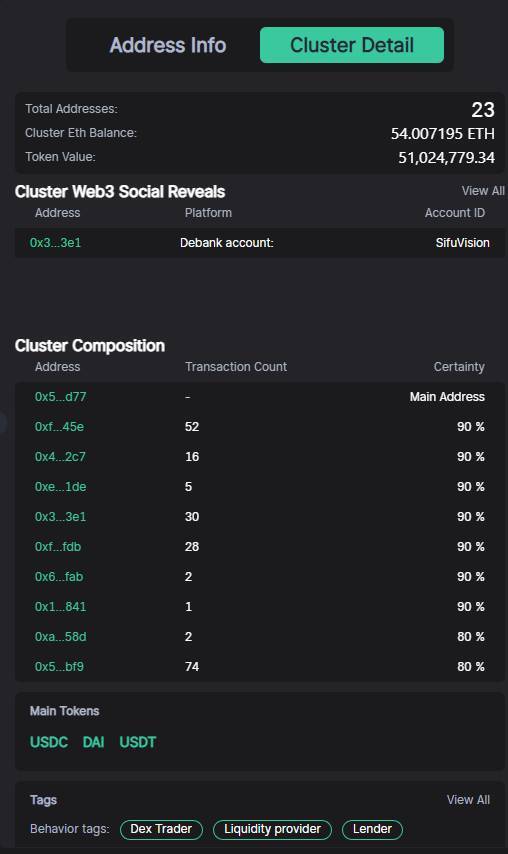
Thông tin chi tiết ví
Đặt con trỏ chuột lên đường kẻ giữa các ví, bạn sẽ thấy:
-
Lý do tại sao chúng có mối liên hệ với một mức độ chắc chắn.
-
Số giao dịch, giá trị và token được giao dịch nhiều nhất.
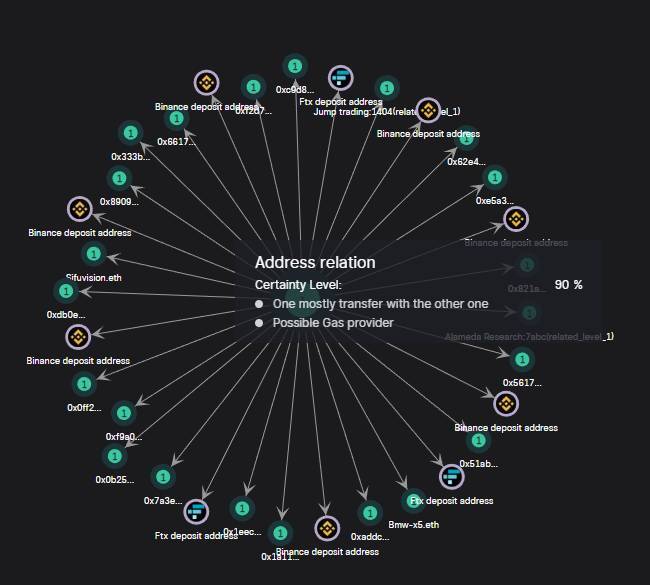
Thông tin liên hệ giữa các ví
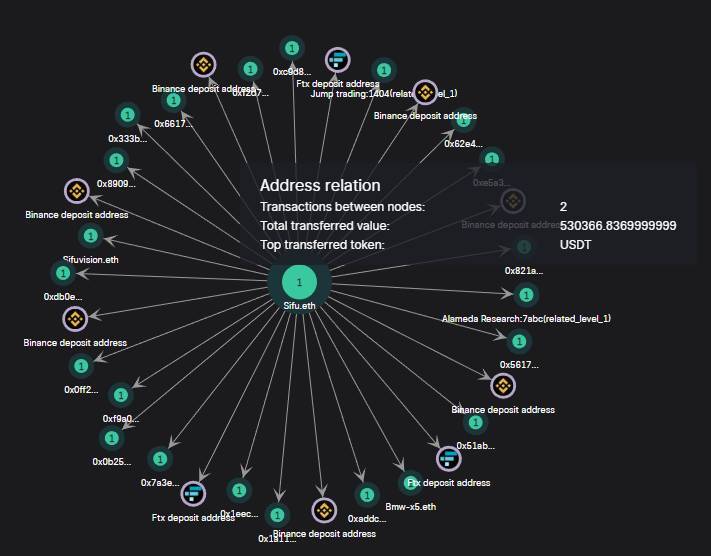
Thông tin liên hệ giữa các ví
Bạn có thể di chuyển bất kì địa chỉ ví bằng cách di chuyển chuột hoặc để mở rộng và thu hẹp liên kết giữa các ví bằng cách nhấp đúp vào chúng.
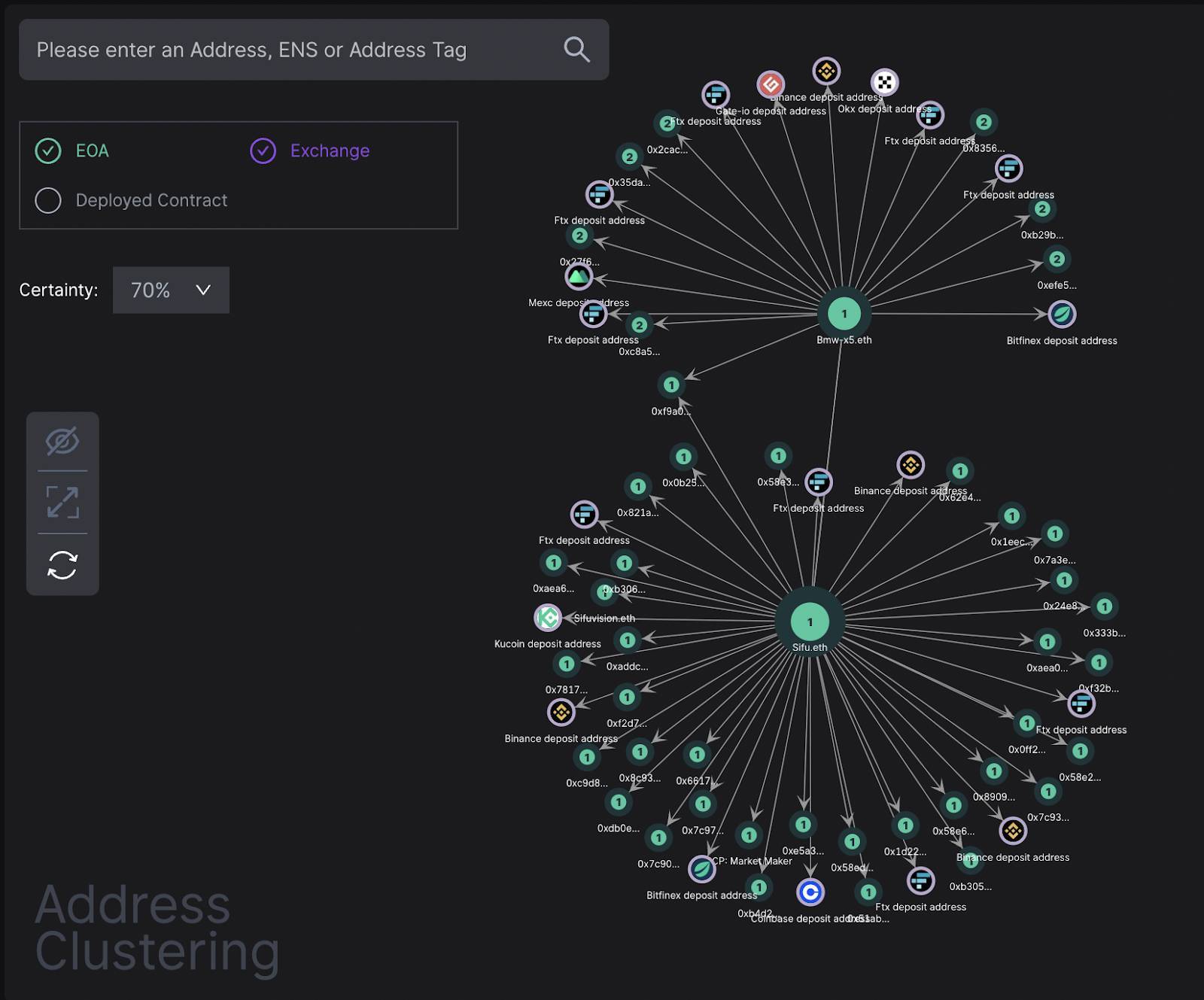 Mở rộng liên kết một ví khác
Mở rộng liên kết một ví khác
Bạn cũng có thể mở rộng, thu nhỏ và ẩn các ví bằng thanh công cụ.
Nhấn vào ví bạn muốn, sau đó bên góc trái màn hình chọn:
1. Ẩn ví đã chọn
2. Hiển thị lại các ví đã ẩn
3. Refresh/bắt đầu lại
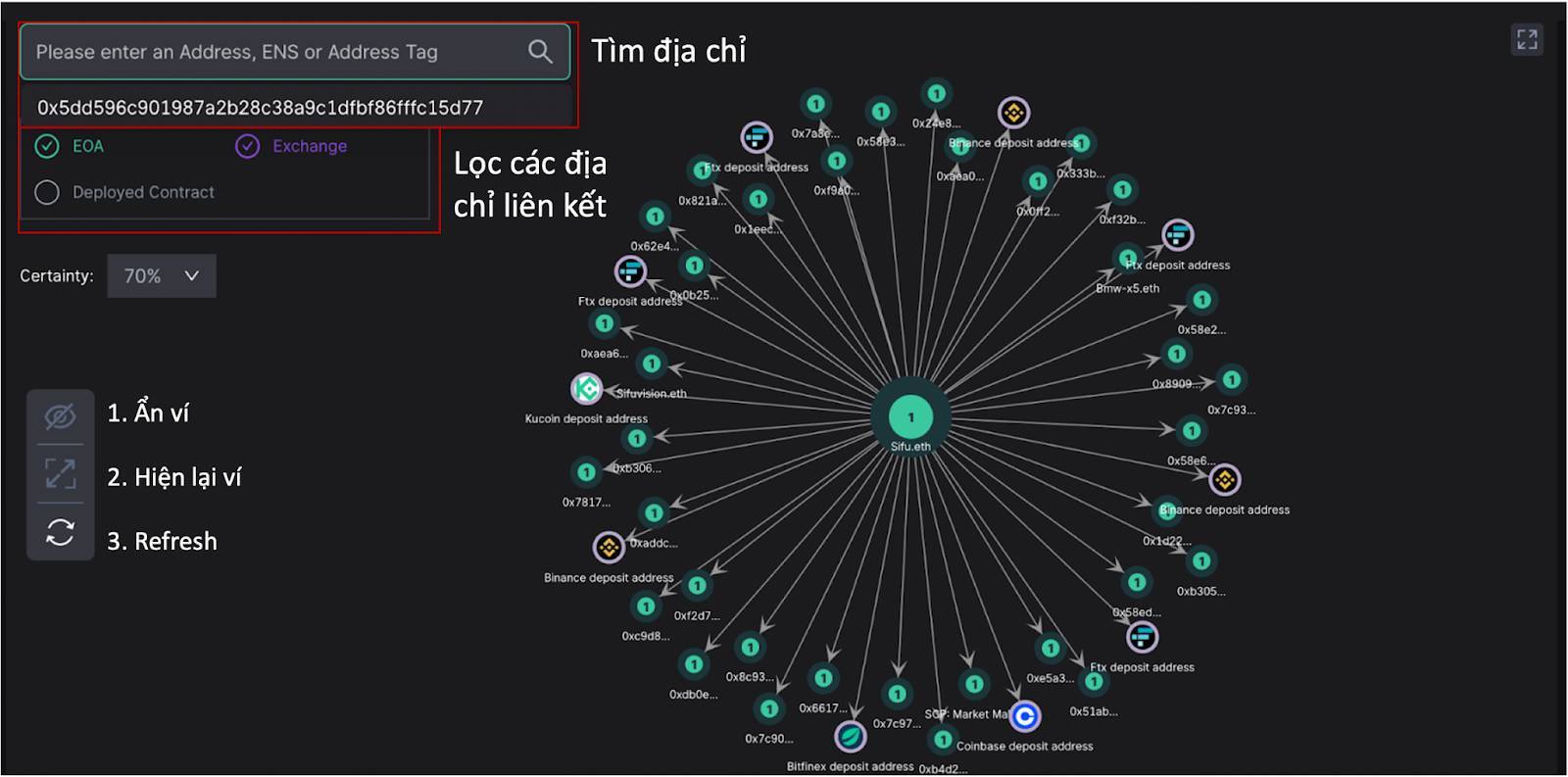 Ẩn/hiện ví
Ẩn/hiện ví
5.2. Money Flow
Công cụ Money Flow cho phép người dùng điều tra, theo dõi và chia sẻ thông tin liên quan về giao dịch blockchain.
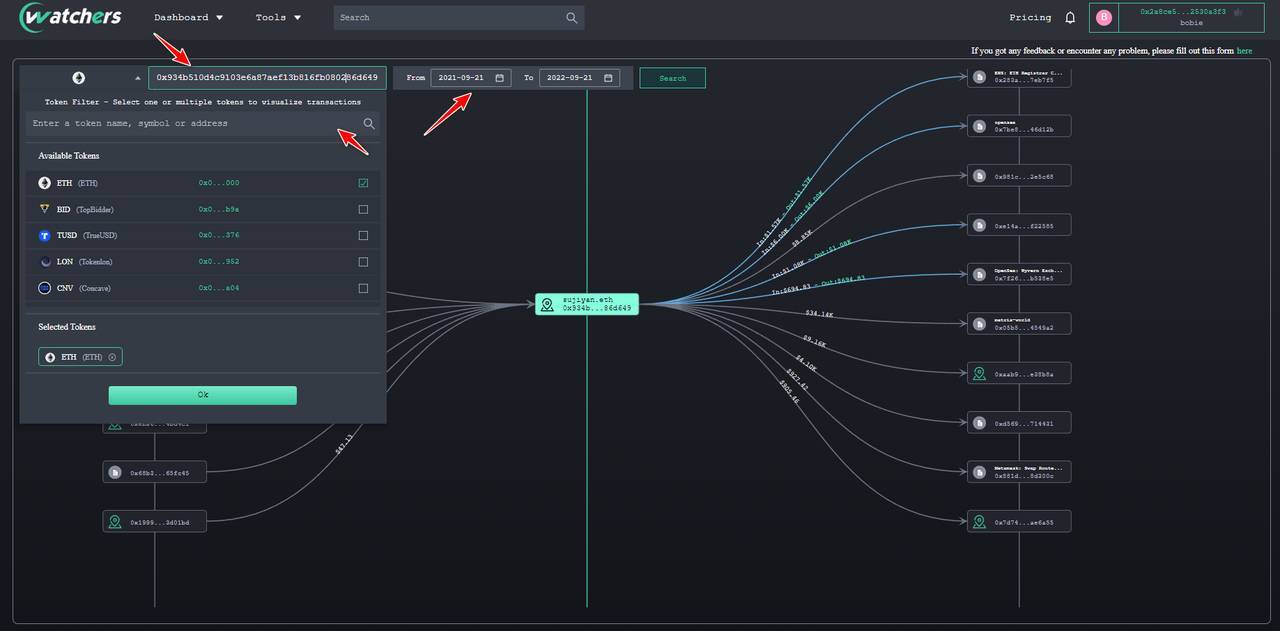 Sơ đồ Money Flow của một địa chỉ
Sơ đồ Money Flow của một địa chỉ
- Nhập địa chỉ, chọn loại token và khoảng thời gian ngày tháng. Scopescan sẽ đưa ra biểu đồ hiển thị top 20 địa chỉ giao dịch vào và ra.
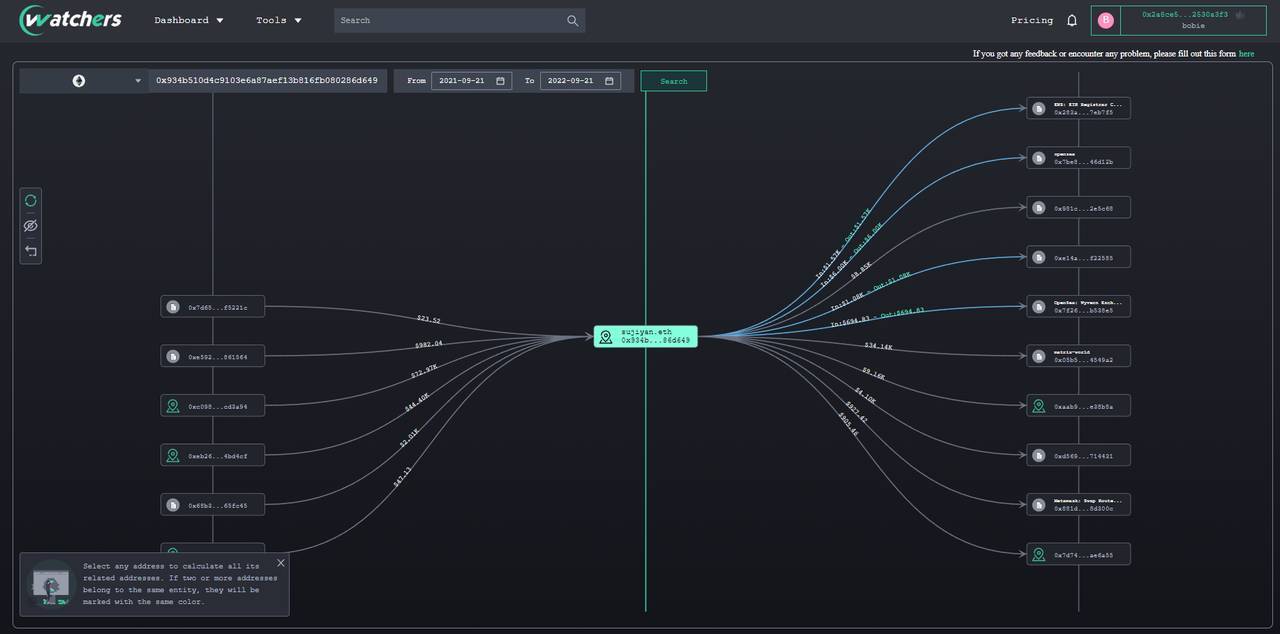 Sơ đồ Money Flow của một địa chỉ
Sơ đồ Money Flow của một địa chỉ
- Kéo chuột đến ô địa chỉ, bạn sẽ thấy một hộp địa chỉ và ba mô-đun nhỏ: expand (mở rộng), copy (sao chép) and calculate entities (tính toán tổ chức).
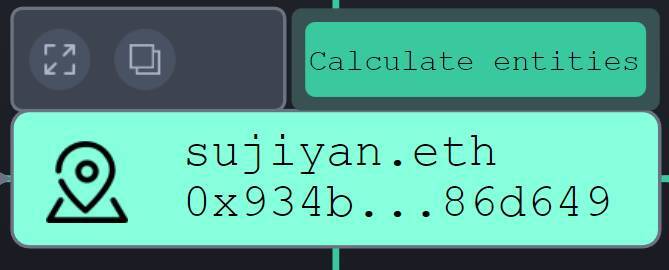
Mô-đun của địa chỉ
- Nhấn vào ô địa chỉ, bạn sẽ thấy tổng quan về địa chỉ này bao gồm các nhãn liên quan, số dư, giá trị nạp và rút, địa chỉ đến và địa chỉ đi.
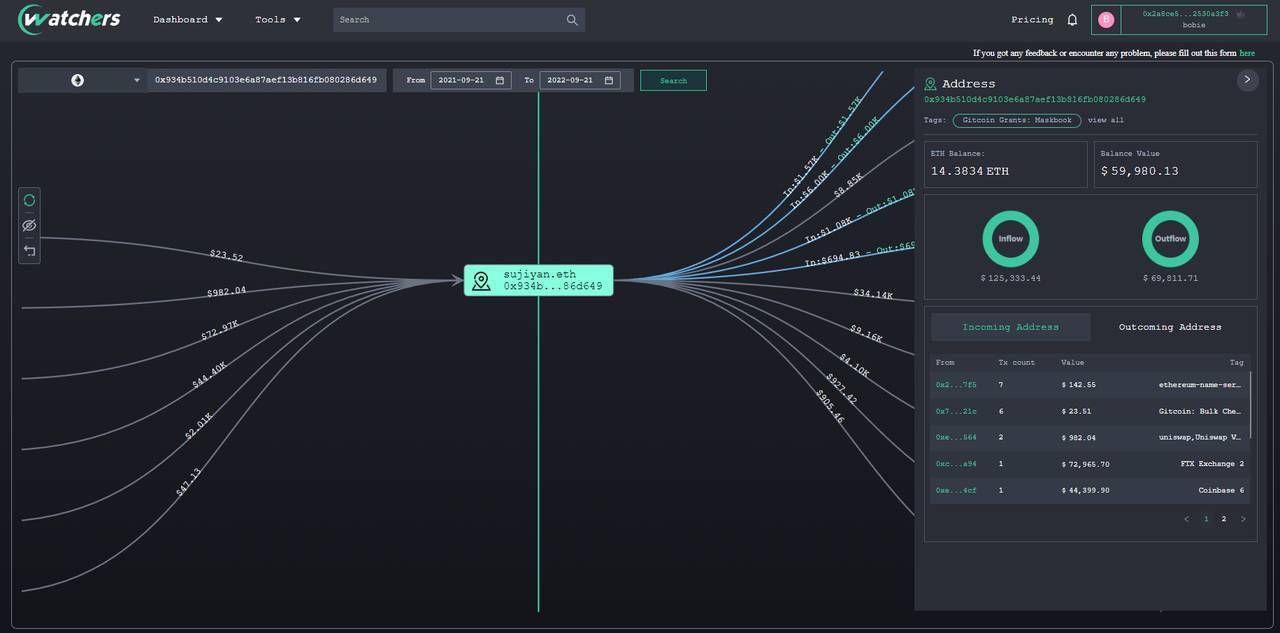 Tổng quan ví
Tổng quan ví
- Nhấn vào nút expand để linh hoạt xem địa chỉ, có hai tùy chọn: mở rộng top các địa chỉ và mở rộng địa chỉ cụ thể.
- Mở rộng top các địa chỉ: mở rộng các địa chỉ đến và đi của địa chỉ cụ thể bằng các bộ lọc: giá trị dịch, số lần giao dịch, số lượng token giao dịch.
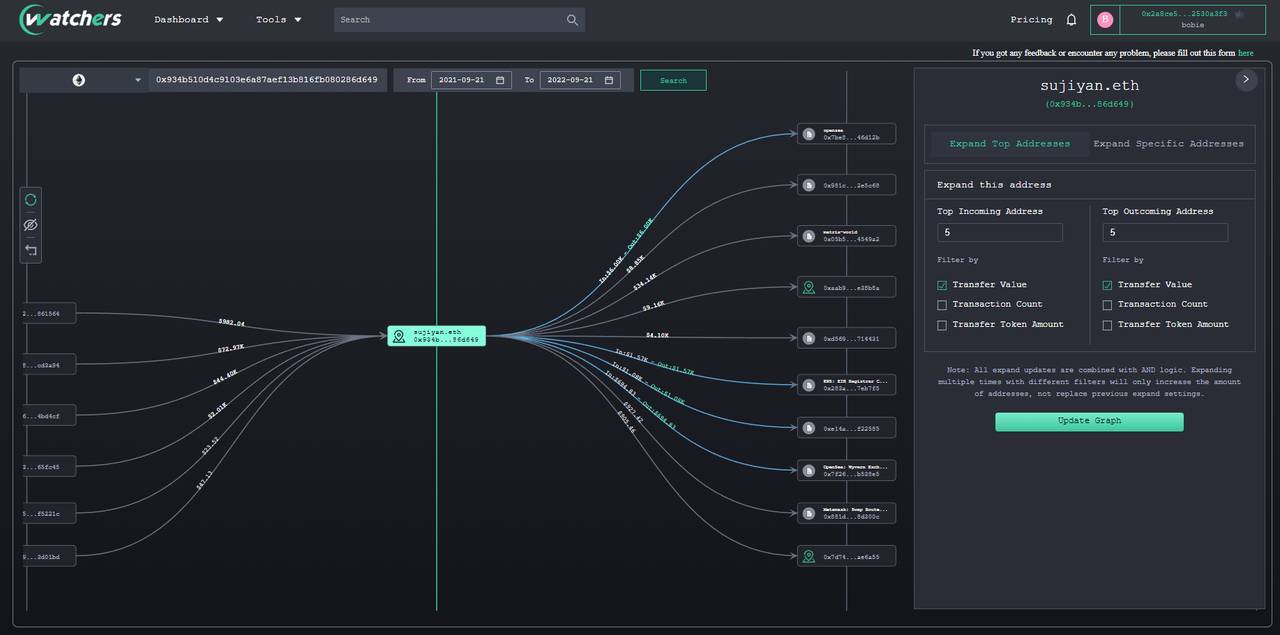 Lọc địa chỉ
Lọc địa chỉ
- Mở rộng địa chỉ cụ thể: mở rộng các địa chỉ gửi hoặc nhận đến địa chỉ cần theo dõi theo cách thủ công. Bạn có thể chọn địa chỉ cụ thể của mình ở ô tìm kiếm.
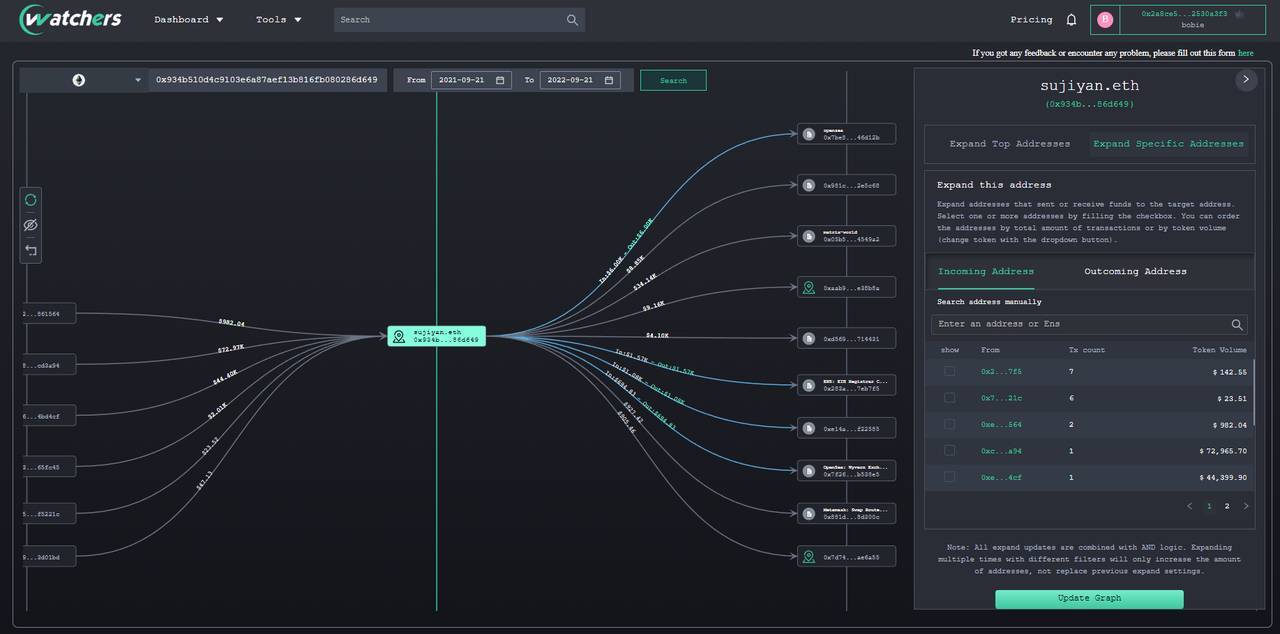 Mở rộng địa chỉ cụ thể
Mở rộng địa chỉ cụ thể
- Hiển thị chi tiết giao dịch bằng cách nhấn vào mũi tên giao dịch. Scopescan sẽ hiển thị chi tiết giao dịch của token được chọn giữa hai địa chỉ.
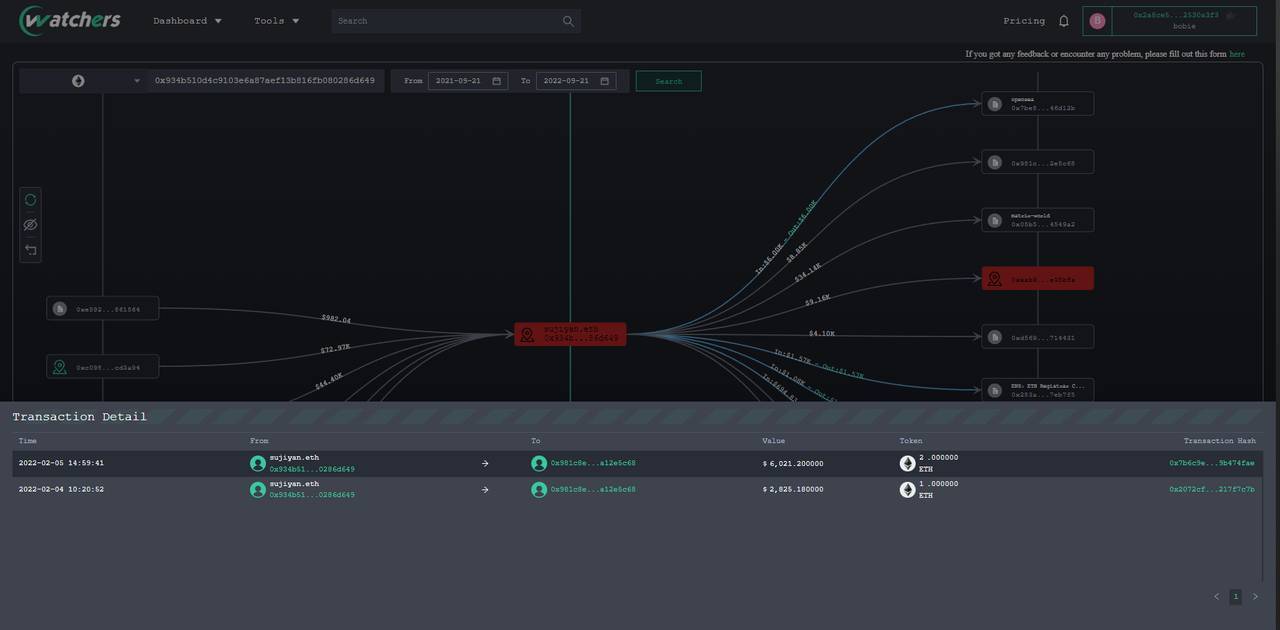 Hiển thị giao dịch
Hiển thị giao dịch
- Thanh Tab Bar cố định bao gồm ba nút theo thứ tự sau: Hướng dẫn sử dụng, làm mới, hiển thị/ẩn địa chỉ ví và lưu sơ đồ.
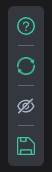
Thanh tab bar
- Nút hướng dẫn sử dụng để xem chi tiết hướng dẫn.
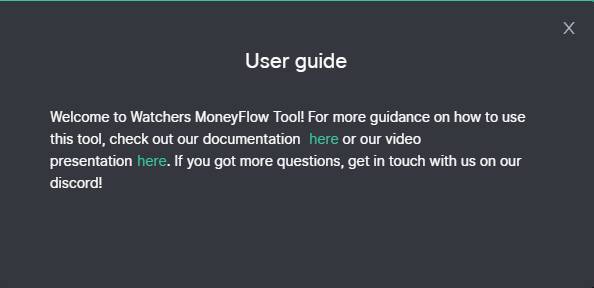
Hướng dẫn sử dụng
- Nút refresh làm mới tất cả các hoạt động bạn đã thực hiện và quay trở lại trạng thái mặc định.
- Nút ẩn/hiển thị ví bạn chọn.
- Nút lưu sơ đồ, bạn nhập tên và mô tả. Sau khi lưu bạn có thể tìm lại sơ đồ trong My Space (Không gian làm việc của tôi).
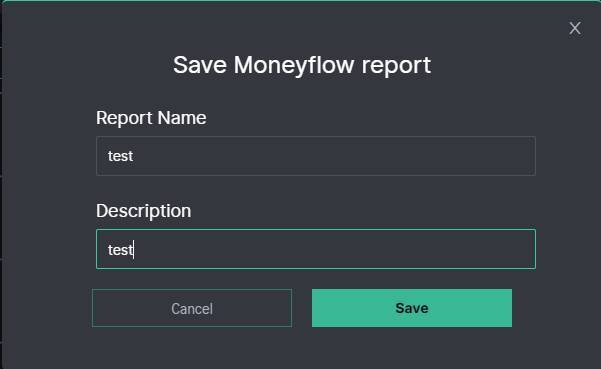
Thông tin lưu sơ đồ
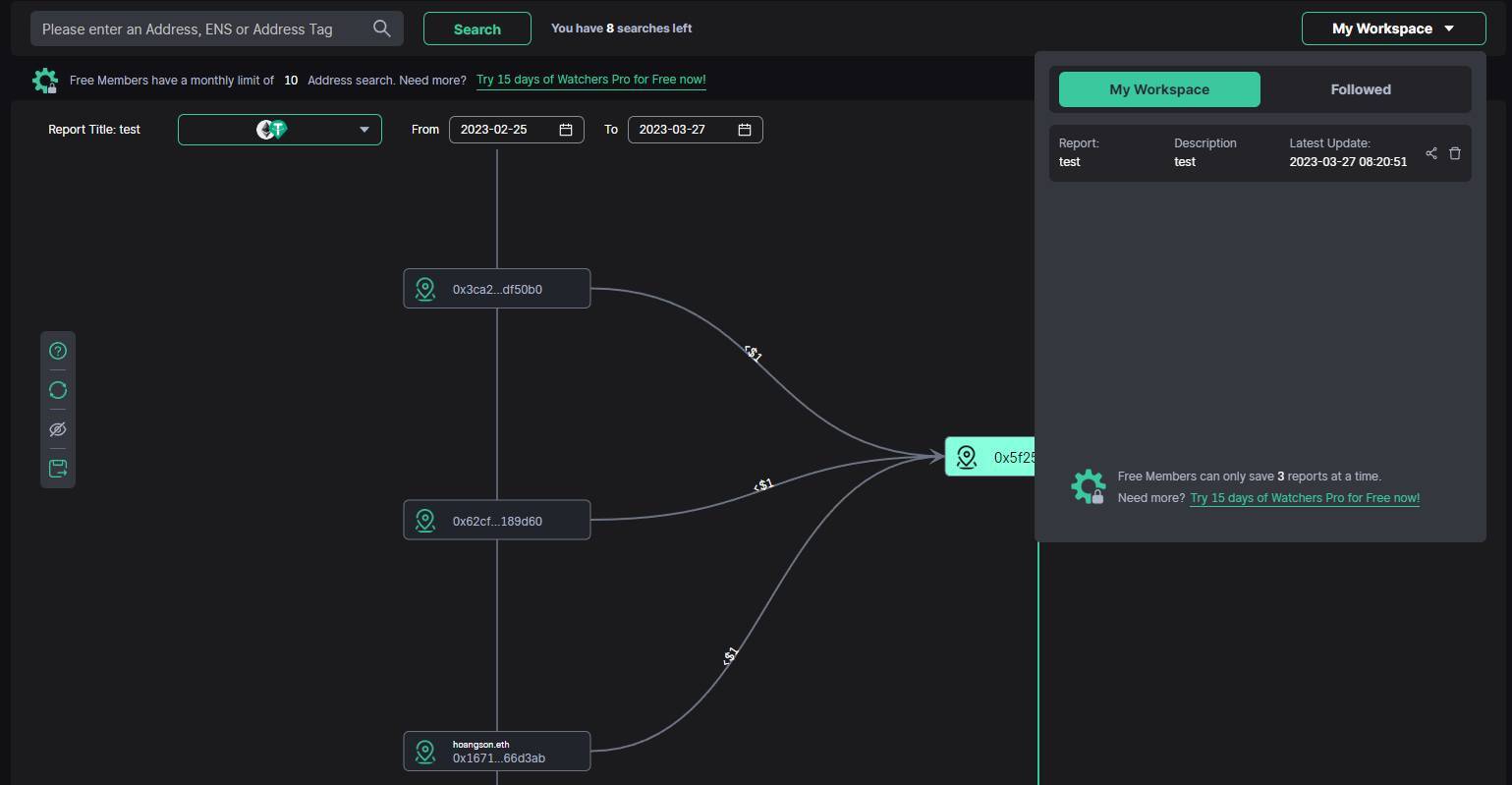 My Space
My Space
5.3. Token Holder Graph
Công cụ Token Holder Graph cung cấp phân tích chi tiết về chủ sở hữu token được hình dung trong một biểu đồ và tìm ra chính xác ai nắm giữ số lượng token lớn nhất.
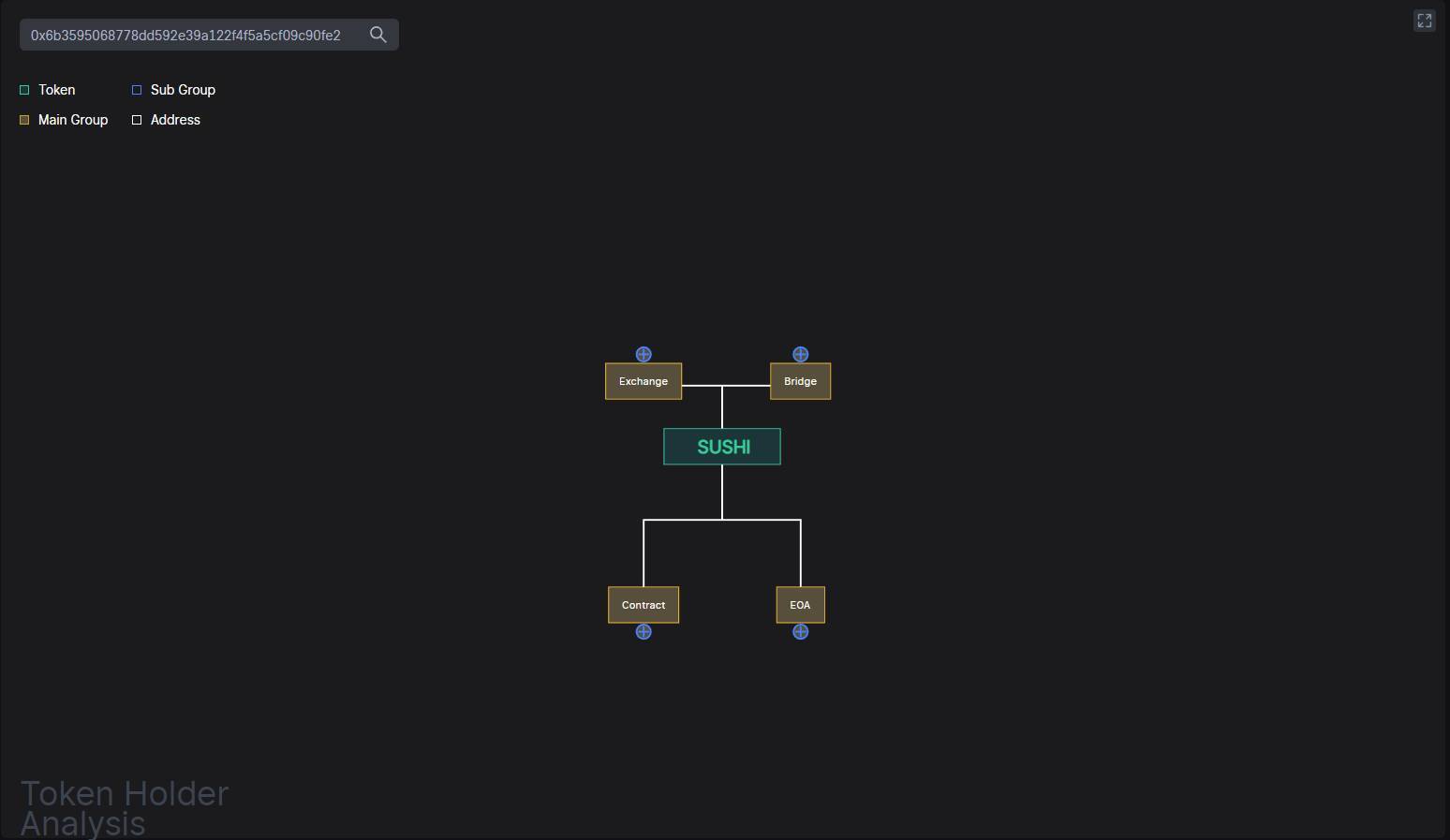 Token Holder Graph
Token Holder Graph
Nhập token mà bạn muốn truy vấn. Các nhóm gồm Token, Main Group (Nhóm chính gồm Sàn giao dịch, bridge, Hợp đồng và Địa chỉ EOA), Sub Group (Nhóm con) và Address (Địa chỉ).
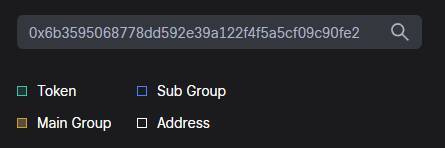
Nhóm trong sơ đồ
Nhấp vào biểu tượng "+" để thêm một nhóm con. Nhấp vào bất kỳ hộp nào để xem chi tiết về thành phần.
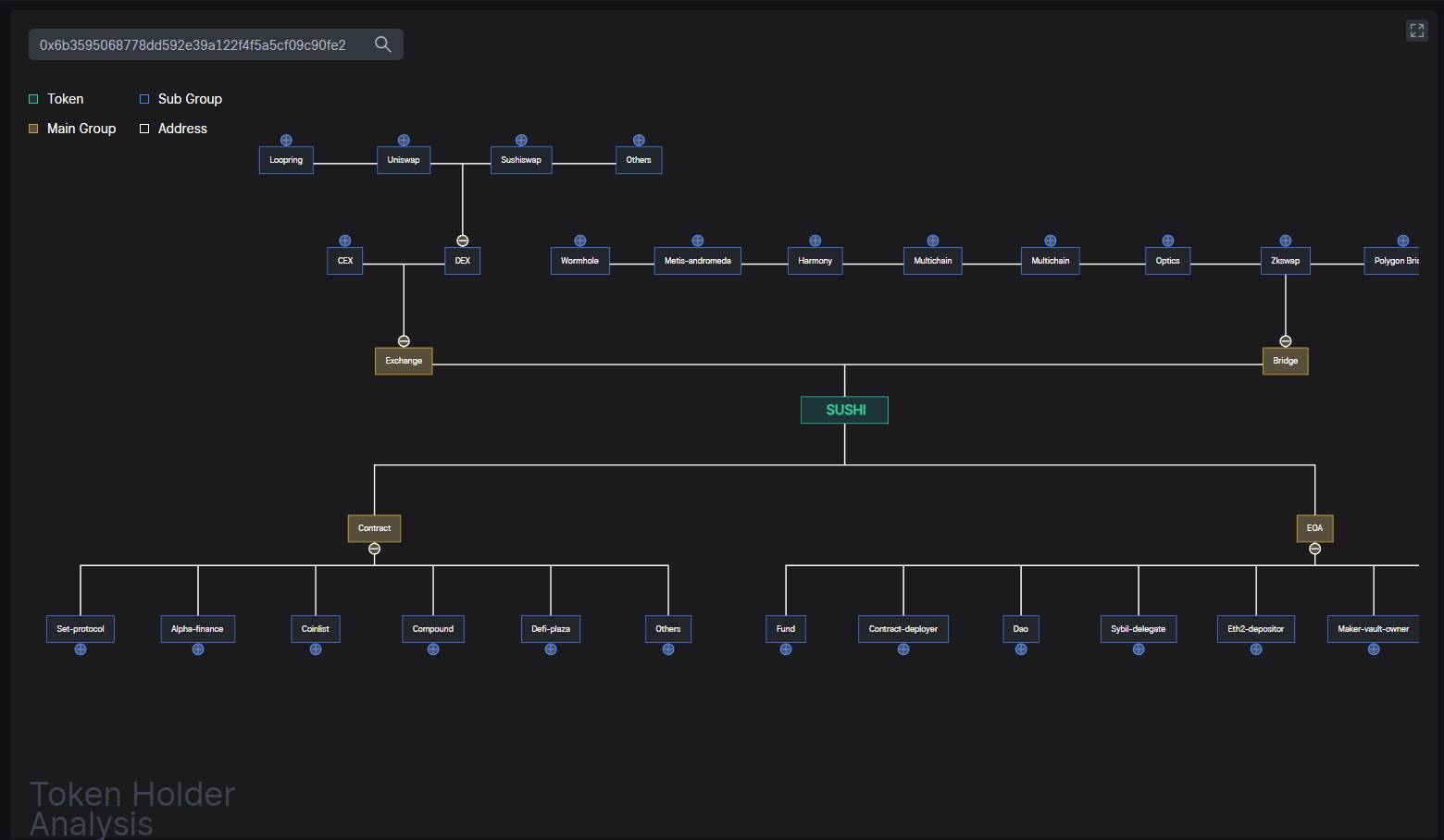 Sơ đồ holder nắm giữ Sushi
Sơ đồ holder nắm giữ Sushi
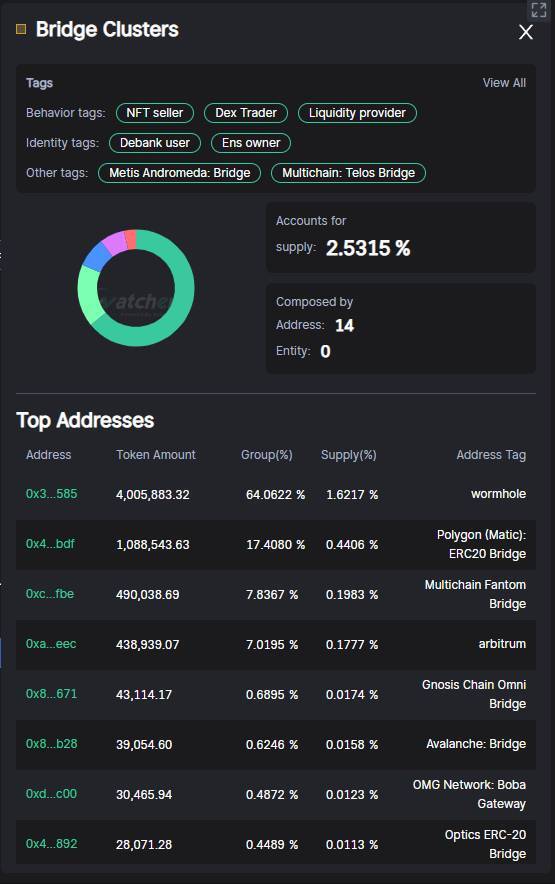
Thông tin Bridge Clusters
5.4. Watcher Alerts
Watcher Alerts là công cụ tạo cảnh báo giúp bạn nhận thông tin theo thời gian thực ngay khi giao dịch được thực hiện. Để tạo alert với Watcher bạn thực hiện các bước sau:
1. Di chuyển đến menu bên trái và nhấn vào Scopescan Alerts.
2. Nhấn vào nút Create New Alerts (tạo cảnh báo mới) để bắt đầu tùy chỉnh cảnh báo.
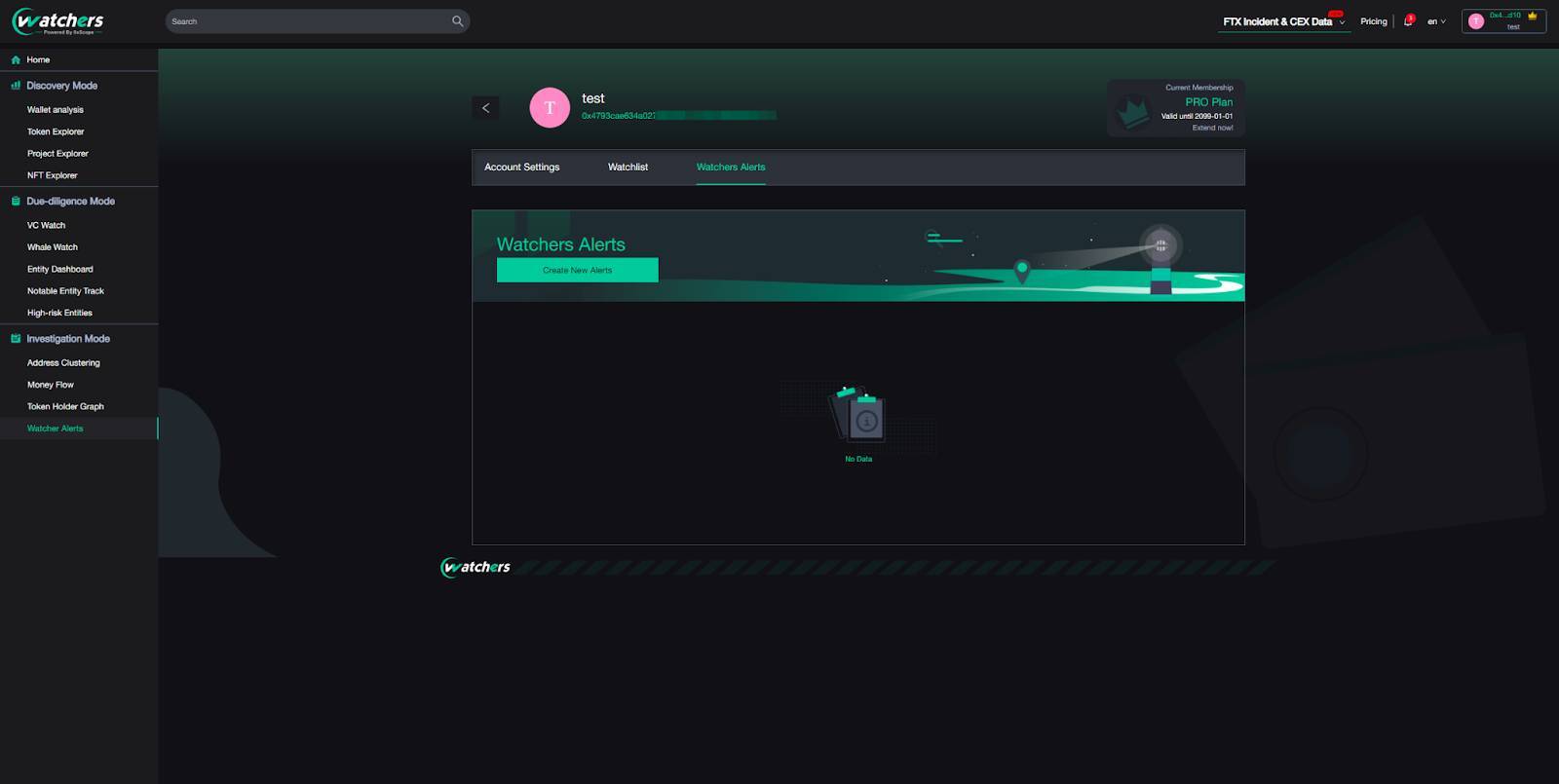 Tạo cảnh báo
Tạo cảnh báo
3. Chọn đối tượng theo dõi theo các tiêu chí sau:
-
Alert name (tên cảnh báo): nhập tên đại diện cho cảnh báo.
-
Alert description (mô tả cảnh báo): nhập mô tả cảnh báo.
-
Alert target (mục tiêu cảnh báo): chọn đối tượng cần theo dõi.
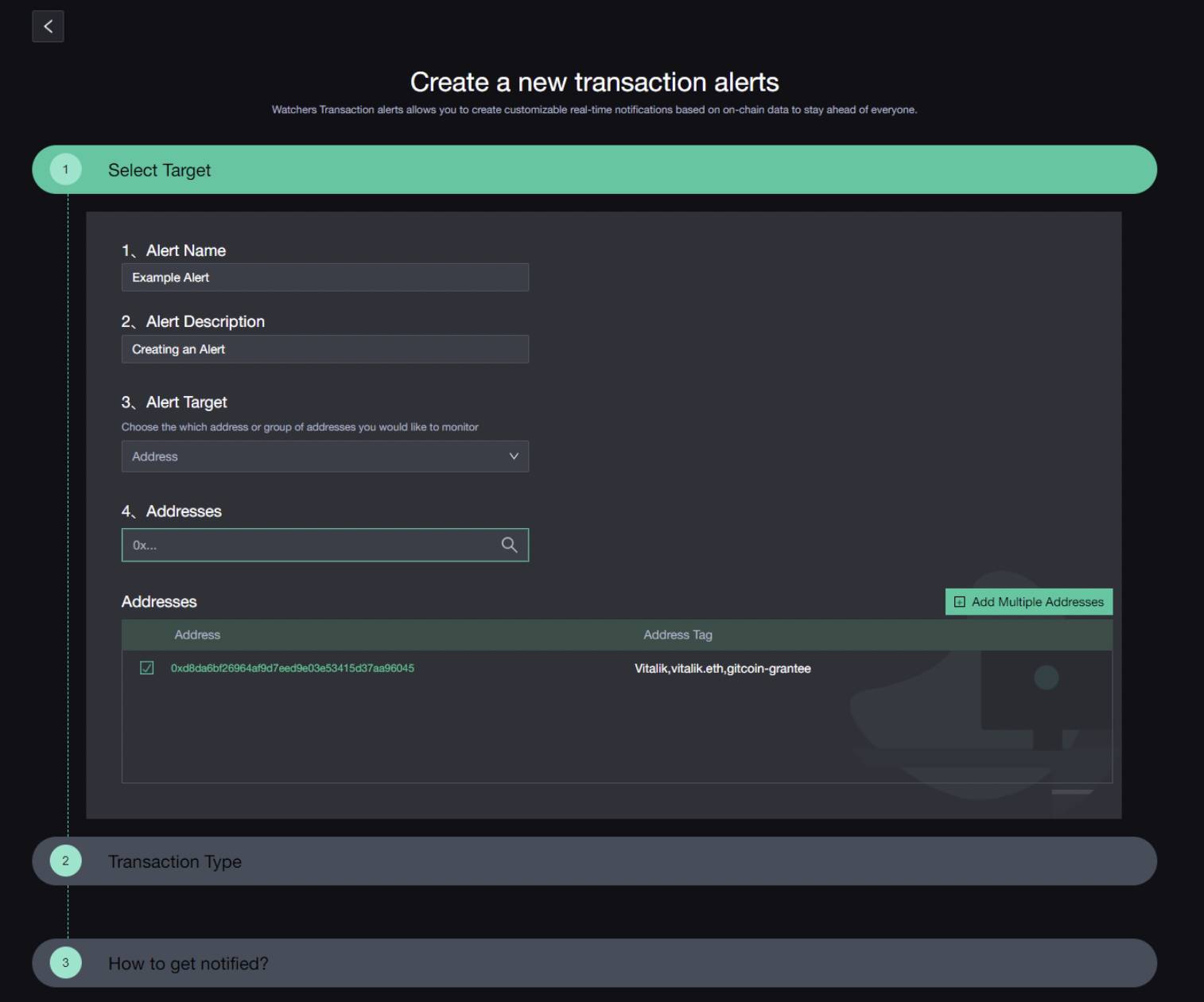 Thông tin lựa chọn cảnh báo
Thông tin lựa chọn cảnh báo
Đối với Alert target, chúng ta có ba tùy chọn:
- Tùy chọn 1: Ví (Wallets)
Bạn cần nhập địa chỉ ví mà bạn muốn theo dõi. Bạn cũng có thể tải lên nhiều địa chỉ cùng lúc bằng cách sử dụng nút Add multiple addresses ở góc dưới bên phải.
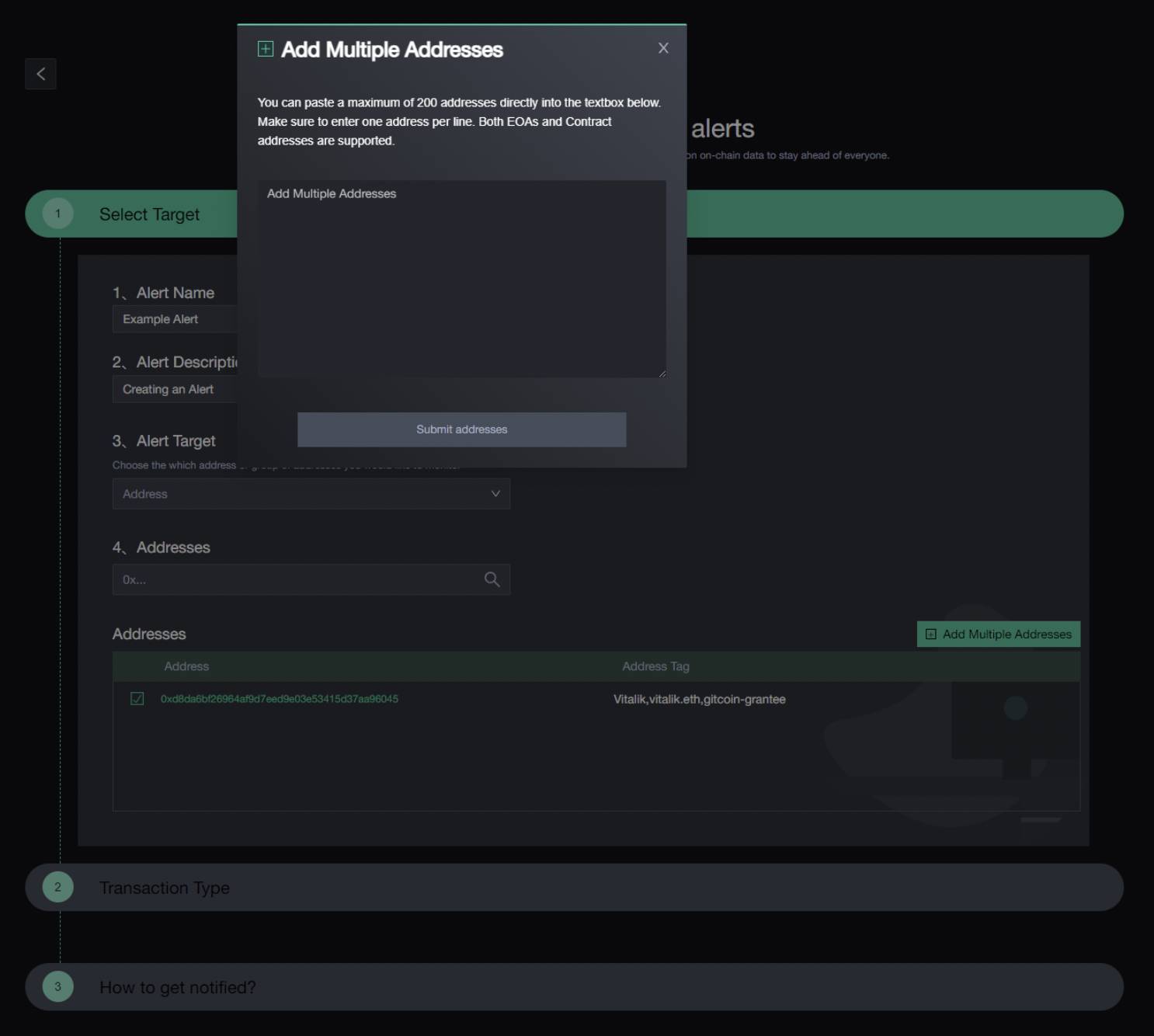 Thêm nhiều địa chỉ ví
Thêm nhiều địa chỉ ví
- Tùy chọn 2: Địa chỉ ví được xác định trước
Ở đây, bạn có thể chọn bất kỳ địa chỉ ví được xác định trước bao gồm thông tin VC do Scopescan cung cấp hoặc thông tin tổ chức bạn đã tạo trong mục Entity Dashboard.
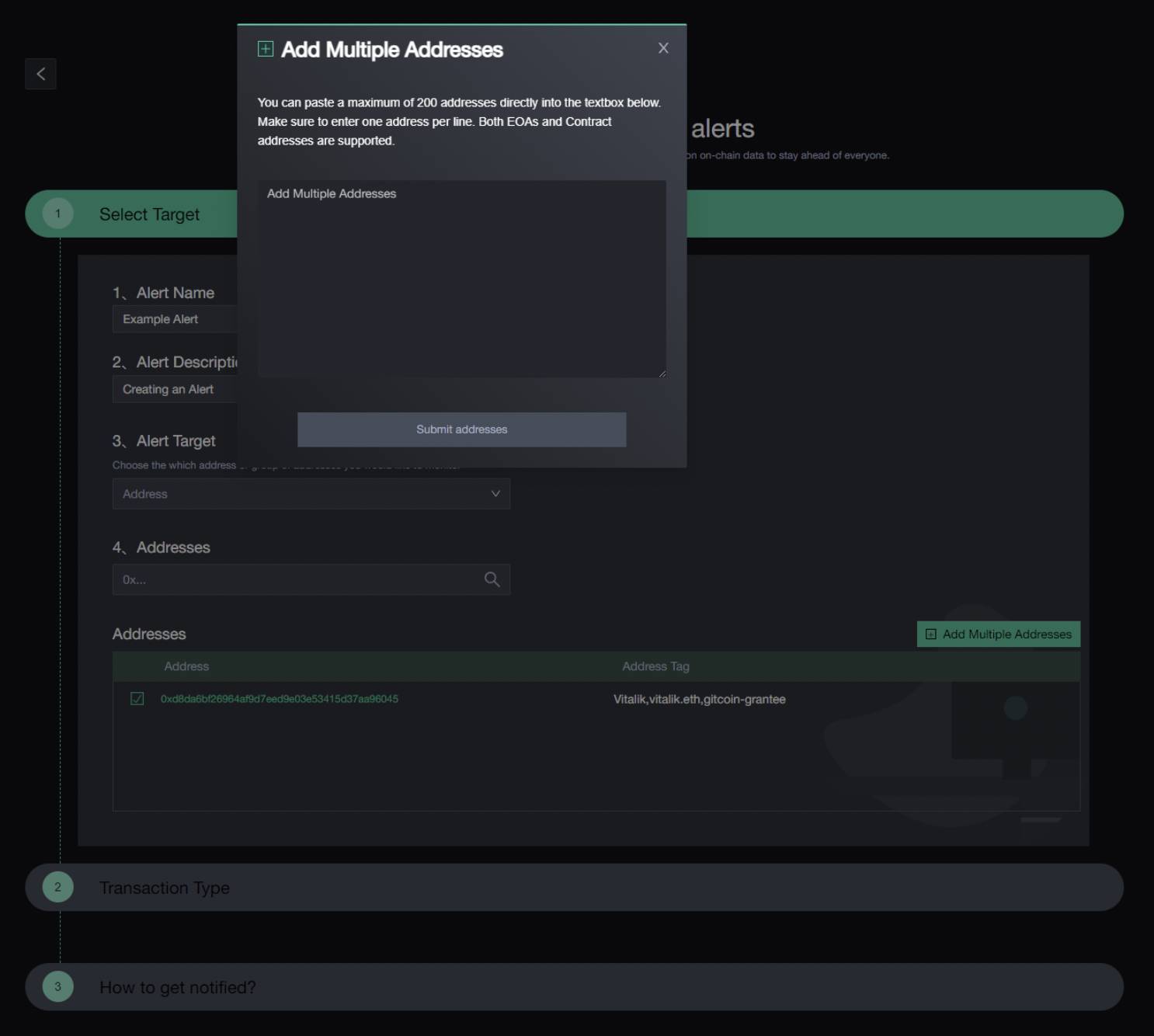 Lựa chọn địa chỉ ví có sẵn
Lựa chọn địa chỉ ví có sẵn
- Tùy chọn 3: Address-based entity
Nhập địa chỉ cá nhân mà bạn muốn theo dõi, Watcher sẽ tạo dữ liệu tổ chức dựa trên thông tin và độ tin cậy mà bạn cung cấp.
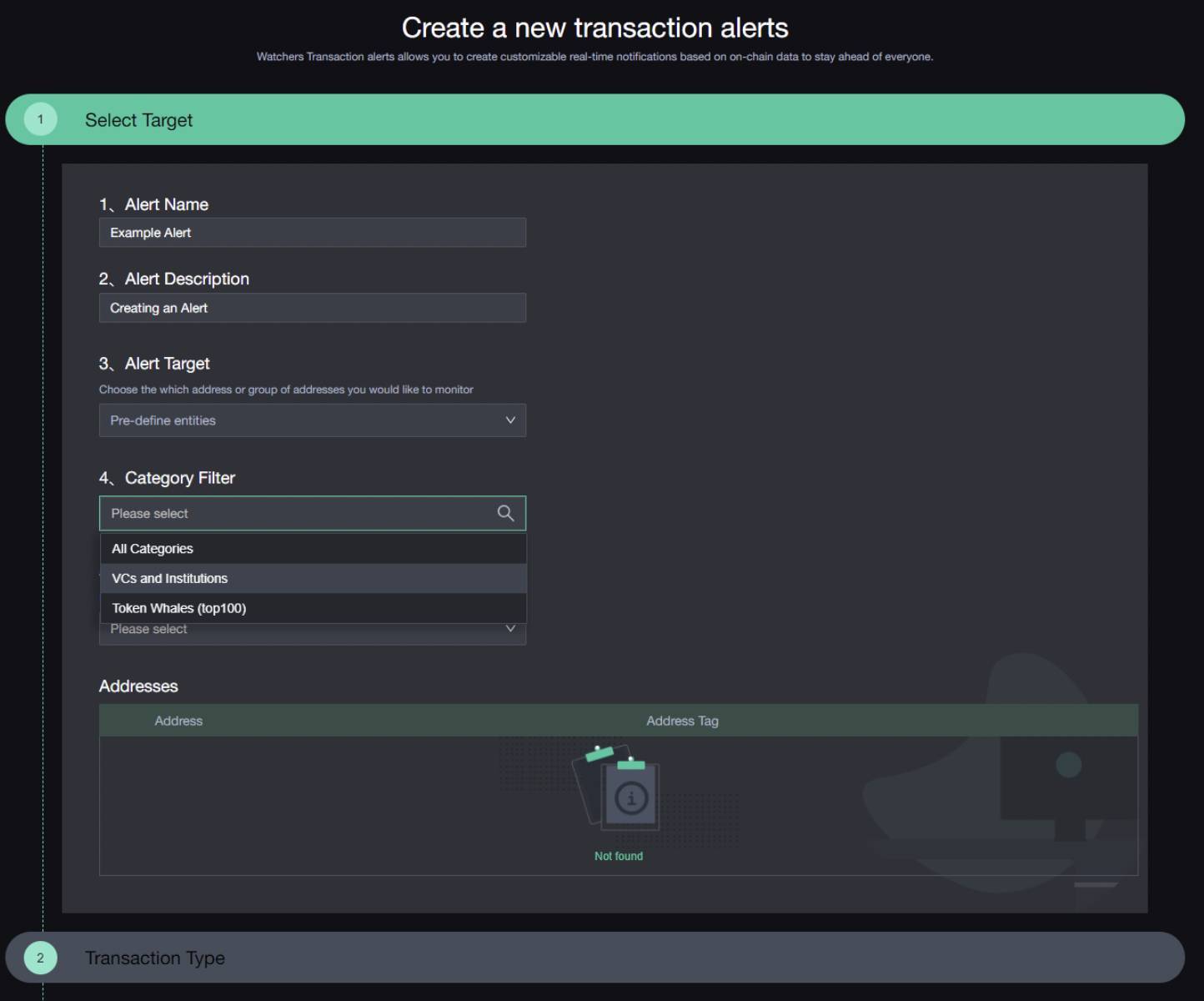 Chọn địa chỉ muốn theo dõi
Chọn địa chỉ muốn theo dõi
-
Chọn loại giao dịch muốn theo dõi.
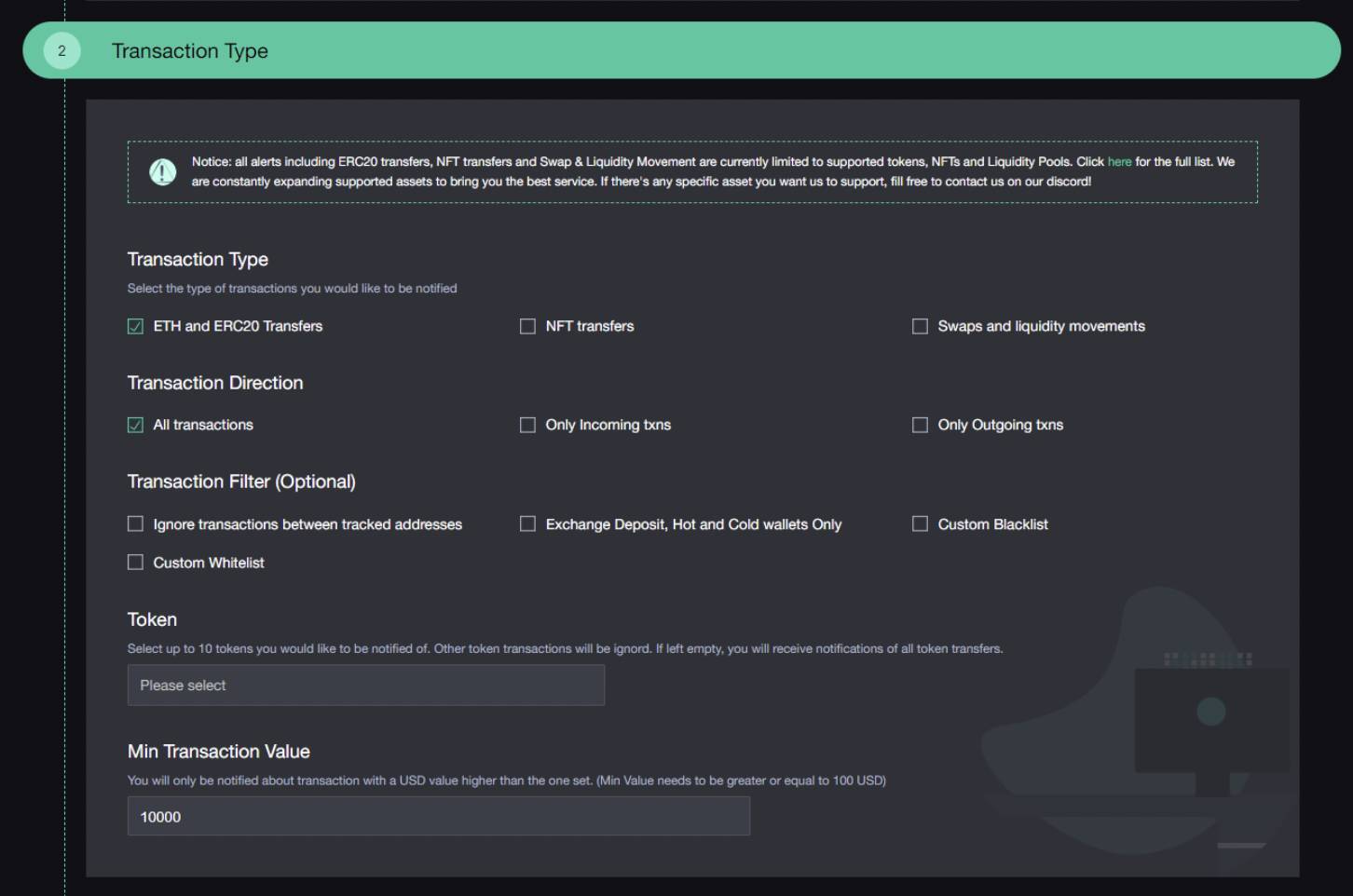 Chuyển ETH và ERC20
Chuyển ETH và ERC20
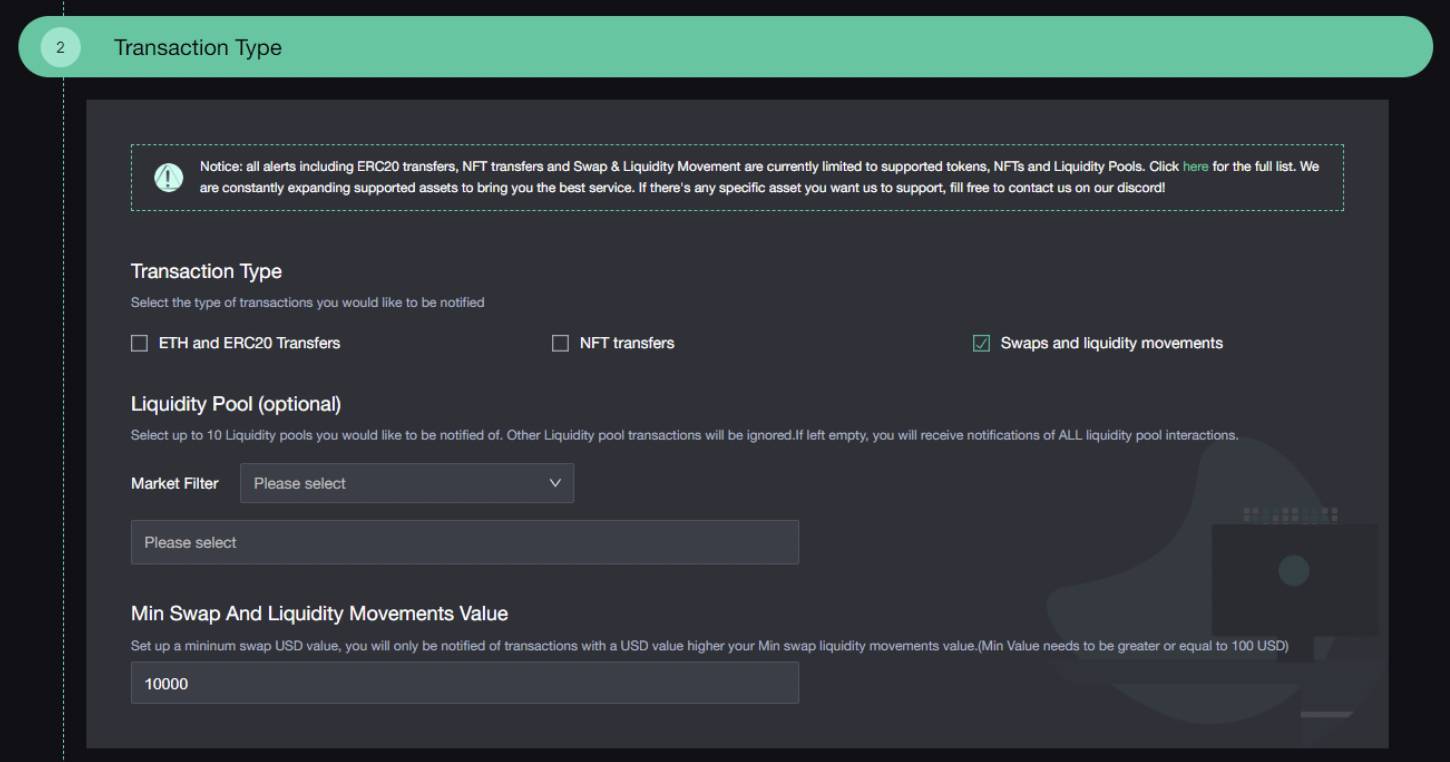 Giao dịch swap và thêm/rút thanh khoản
Giao dịch swap và thêm/rút thanh khoản
5. Sau khi chọn điều kiện, bạn cần giới hạn phạm vi theo dõi như loại token được chuyển và nơi giao dịch swap diễn ra. Đồng thời, bạn cũng có thể chọn chỉ nhận thông báo khi giá trị giao dịch lớn hơn một giá trị nhất định.
6. Chọn cách nhận thông báo: hiện tại, bạn có thể nhận cảnh báo qua Discord và Telegram.
7. Quản lý cảnh báo: Sau khi tạo cảnh báo, bạn có thể quản lý trong giao diện như hình bên dưới. Bạn có thể chọn bật hoặc tắt cảnh báo hoặc chỉnh sửa và xóa cảnh báo.
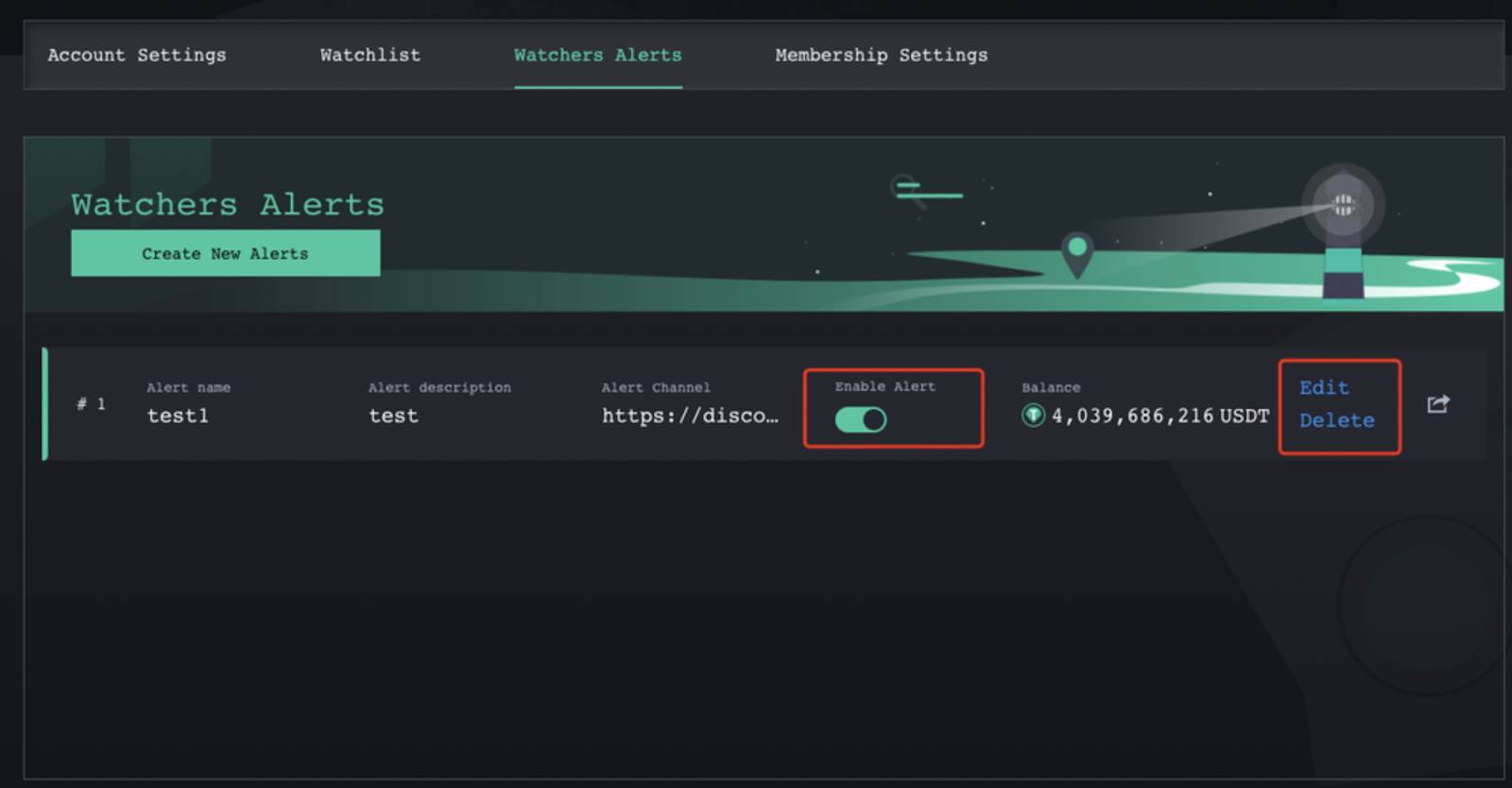 Quản lý cảnh báo
Quản lý cảnh báo
Tổng kết
Coincuatui hy vọng bài hướng dẫn dùng tool on-chain Scopescan trên sẽ giúp bạn hiểu hơn về cách dùng và chọn lọc chỉ báo trong quá trình phân tích on-chain bằng công cụ này.
Lưu ý: Một số tính năng của Scopescan vẫn đang trong quá trình hoàn thiện hoặc yêu cầu bạn phải trả phí.
Cameron
Nguồn: Coin68